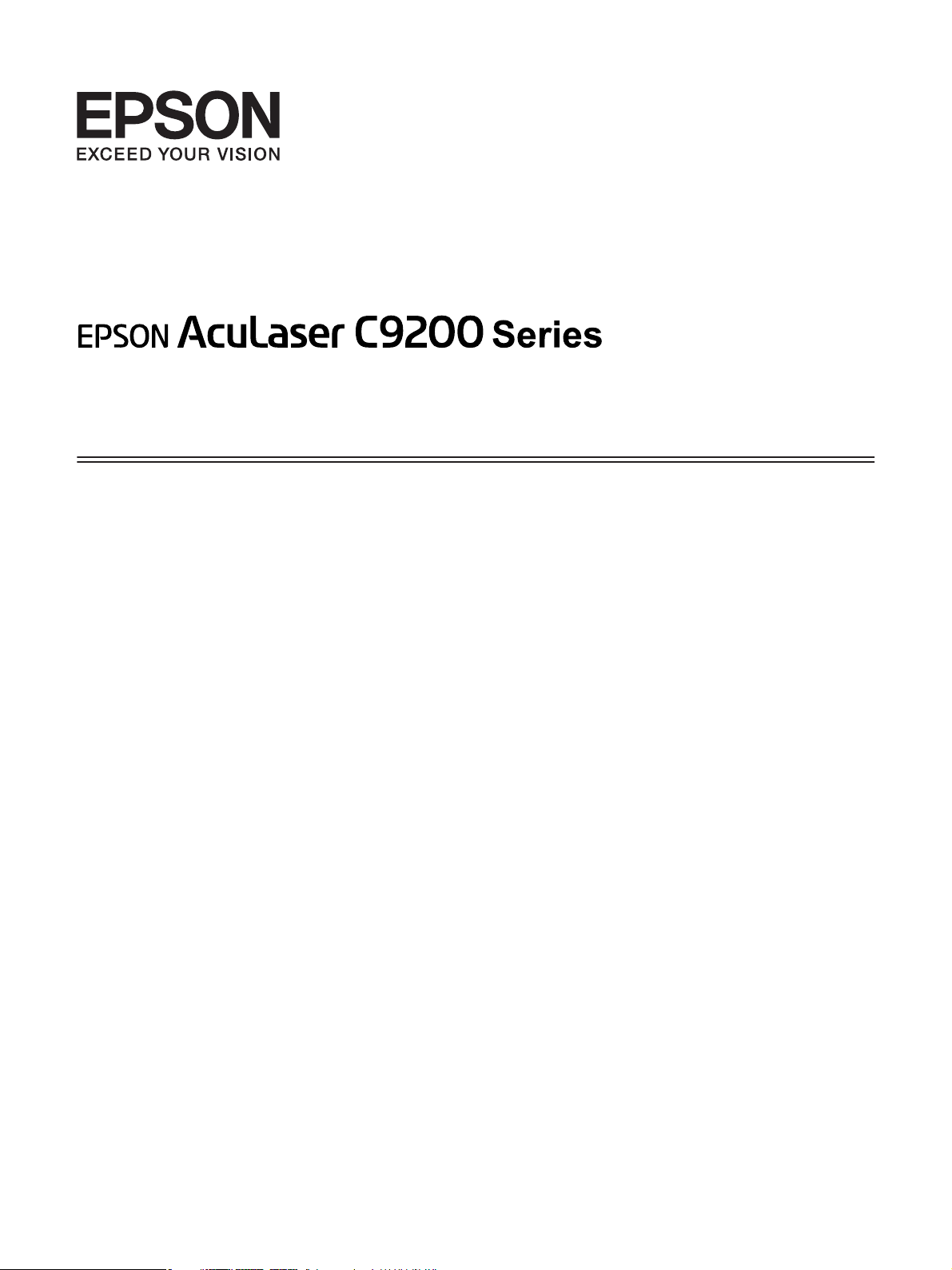
Használati útmutató
NPD3773-00 HU
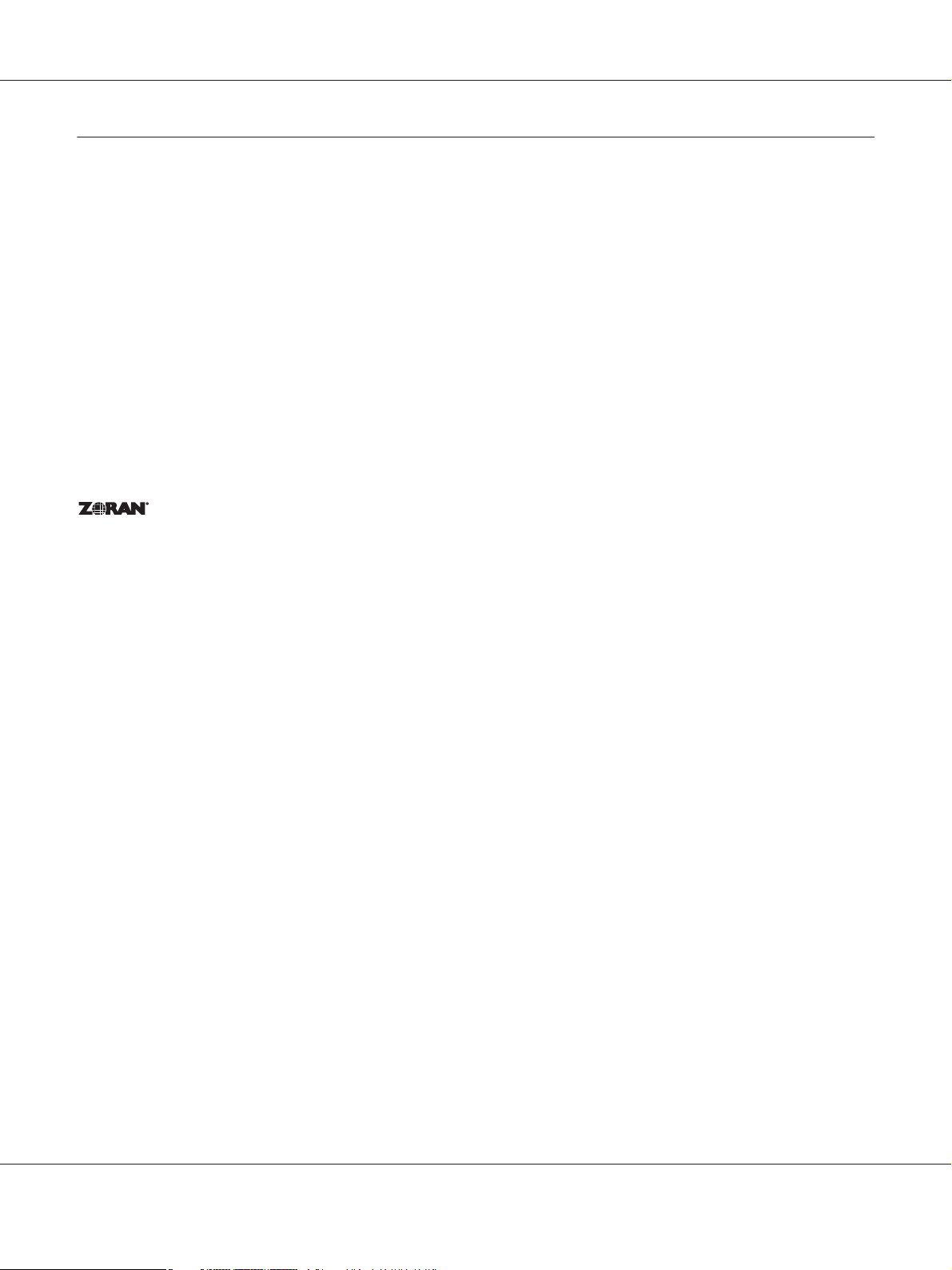
EPSON AcuLaser C9200 Series Használati útmutató
Szerzői jogok és védjegyek
A jelen kiadvány semelyik része sem reprodukálható, nem tárolható visszakereső-rendszerben és nem vihető át semmilyen
eszközzel – pl. mechanikusan, fénymásolással, felvétellel vagy bármilyen más módszerrel – a Seiko Epson Corporation előzetes
írásbeli engedélye nélkül. A dokumentum tartalmának felhasználására vonatkozóan nem vállalunk felelősséget. A szerző nem
vállal felelősséget a kézikönyv tartalmának használatából fakadó feltételezett károkért.
Sem a Seiko Epson Corporation, sem bármely leányvállalata nem vállal felelősséget a termék megvásárlójának vagy harmadik
félnek olyan káráért, veszteségéért, költségéért vagy kiadásáért, amely a következőkből származik: baleset, a termék nem
rendeltetésszerű vagy helytelen használata, a termék jogosulatlan módosítása, javítása vagy megváltoztatása, illetve (az Egyesült
Államok kivételével) a Seiko Epson Corporation üzemeltetési és karbantartási utasításainak nem pontos betartása.
A Seiko Epson Corporation és leányvállalatai nem vállalnak felelősséget az olyan károkért és problémákért, amelyek a Seiko
Epson Corporation által eredeti Epson terméknek, vagy az Epson által jóváhagyott terméknek nem minősített kiegészítők vagy
fogyóeszközök használatából származnak.
Tartalmazza a Zoran Corporation cég által a nyomtatónyelvhez készített Integrated Print System (IPS) nevű emulátort.
NEST Office Kit Copyright © 1996, Novell, Inc. minden jog fenntartva.
A termékben lévő ICC profil egy részét a Gretag Macbeth ProfileMaker készítette. A Gretag Macbeth a Gretag Macbeth Holding
AG Logo bejegyzett védjegye. A ProfileMaker a LOGO GmbH védjegye.
Az IBM és a PS/2 az International Business Machines Corporation bejegyzett védjegye.
A Microsoft
Az Apple
Az Apple Chancery, Chicago, Geneva, Hoefler Text, Monaco és New York az Apple, Inc. védjegye vagy bejegyzett védjegye.
Az EPSON és az EPSON ESC/P a Seiko Epson Corporation bejegyzett védjegye, míg az EPSON AcuLaser és az EPSON ESC/
P 2 annak védjegye.
A Monotype a Monotype Imaging Inc. az Egyesült Államokban és a Szabadalmi Hivatal által bejegyzett védjegye, mely
különböző joghatóságoknál is be van jegyezve.
A UFST
betűtípus-hozzárendelő alrendszere.
A MicroType
alrendszerrel együttműködve jelentősen csökkenti a betűtípusok fájlméretét.
A Monotype Imaging MicroType
, Windows® és a Windows Vista® a Microsoft Corporation bejegyzett védjegye.
®
, Macintosh®, Mac®, Mac OS®, AppleTalk® és Bonjour® az Apple, Inc. bejegyzett védjegye.
®
(Universal Font Scaling Technology™) a Monotype Imaging nyomtatók számára kifejlesztett skálázható
®
betűtípus-tömörítő technológia a Monotype Imaging terméke, amely a UFST® betűtípus-hozzárendelő
®
betűtípus formátuma egy MicroType-tömörített betűtípus formátum.
®
A CG Omega, CG Times, Garamond Antiqua, Garamond Halbfett, Garamond Kursiv, és a Garamond Halbfett Kursiv a
Monotype Imaging, Inc. bejegyzett védjegyei, melyek különböző joghatóságoknál lehetnek bejegyezve.
Szerzői jogok és védjegyek 2
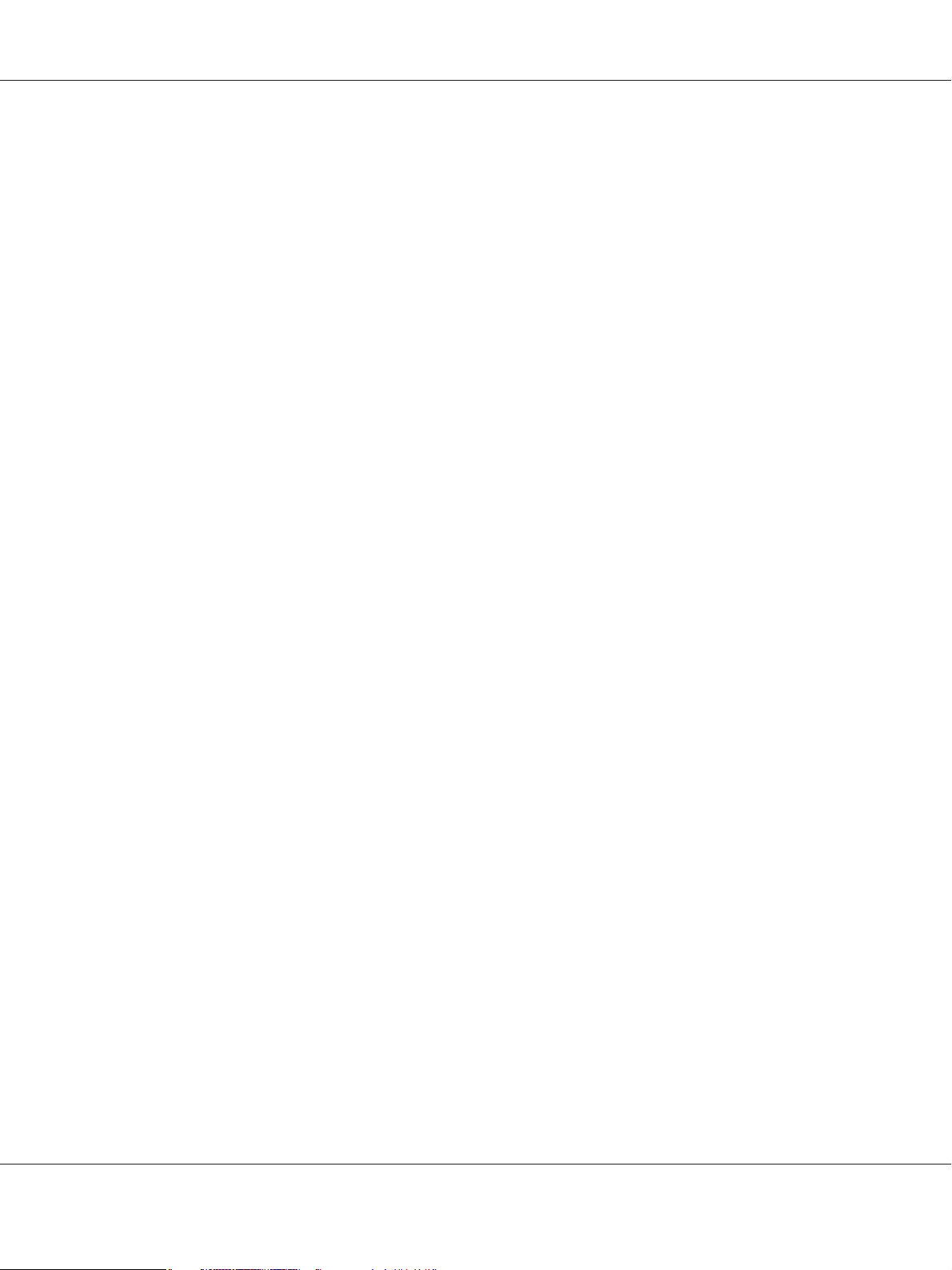
EPSON AcuLaser C9200 Series Használati útmutató
Az Albertus, Arial, Coronet, Gillsans, Times New Roman és Joanna a Monotype Corporation az Egyesült Államokban és a
Szabadalmi Hivatal által bejegyzett védjegye, amely különböző joghatóságoknál is be van jegyezve.
Az ITC Avant Garde Gothic, ITC Bookman, ITC Lubalin Graph, ITC Mona Lisa Recut, ITC Symbol, ITC Zapf-Chancery és
ITC ZapfDingbats az International Typeface Corporation bejegyzett védjegye az Egyesült Államok Szabadalmi és Védjegy
Hivatalában, és más joghatóságok alatt is be lehet jegyezve.
A Clarendon, Helvetica, New Century Schoolbook, Optima, Palatino, Stempel Garamond, Times és Univers a Heidelberger
Druckmaschinen AG védjegye, amelyek különböző joghatóságoknál lehetnek bejegyezve, és kizárólagos licenszjogukkal az a
Linotype Library GmbH rendelkezik, amely a Heidelberger Druckmaschinen AG tulajdonában lévő leányvállalat.
A Wingdings a Microsoft Corporation bejegyzett védjegye az Egyesült Államokban és/vagy más országokban.
A Marigold Arthur Baker védjegye, mely különböző joghatóságokban lehet bejegyezve.
Az Antique Olive a Marcel Olive bejegyzett védjegye, amely különböző joghatóságokban be lehet jegyezve.
A Carta és a Tekton az Adobe Systems Incorporated bejegyzett védjegye.
A Marigold és az Oxford az AlphaOmega Typography bejegyzett védjegye.
A Coronet a Ludlow Type Foundry bejegyzett védjegye.
A Eurostile a Nebiolo védjegye.
A HP és a HP LaserJet a Hewlett-Packard Company bejegyzett védjegyei.
A PCL a Hewlett-Packard Company bejegyzett védjegye.
Az Adobe, az Adobe logó és a PostScript3 az Adobe Systems Incorporated védjegye, illetve egyes joghatóságokban bejegyzett
védjegye.
A CompactFlash a SanDisk Corporation védjegye, az Egyesült Államokban és más országokban is be van jegyezve.
Általános jellegű megjegyzés: Az itt használt egyéb terméknevek kizárólag az azonosítás célját szolgálják, és előfordulhat, hogy
tulajdonosaik védjeggyel védték azokat. Az Epson ezekkel a védjegyekkel kapcsolatban semmiféle jogra nem tart igényt.
Copyright © 2008 Seiko Epson Corporation. Minden jog fenntartva.
Szerzői jogok és védjegyek 3
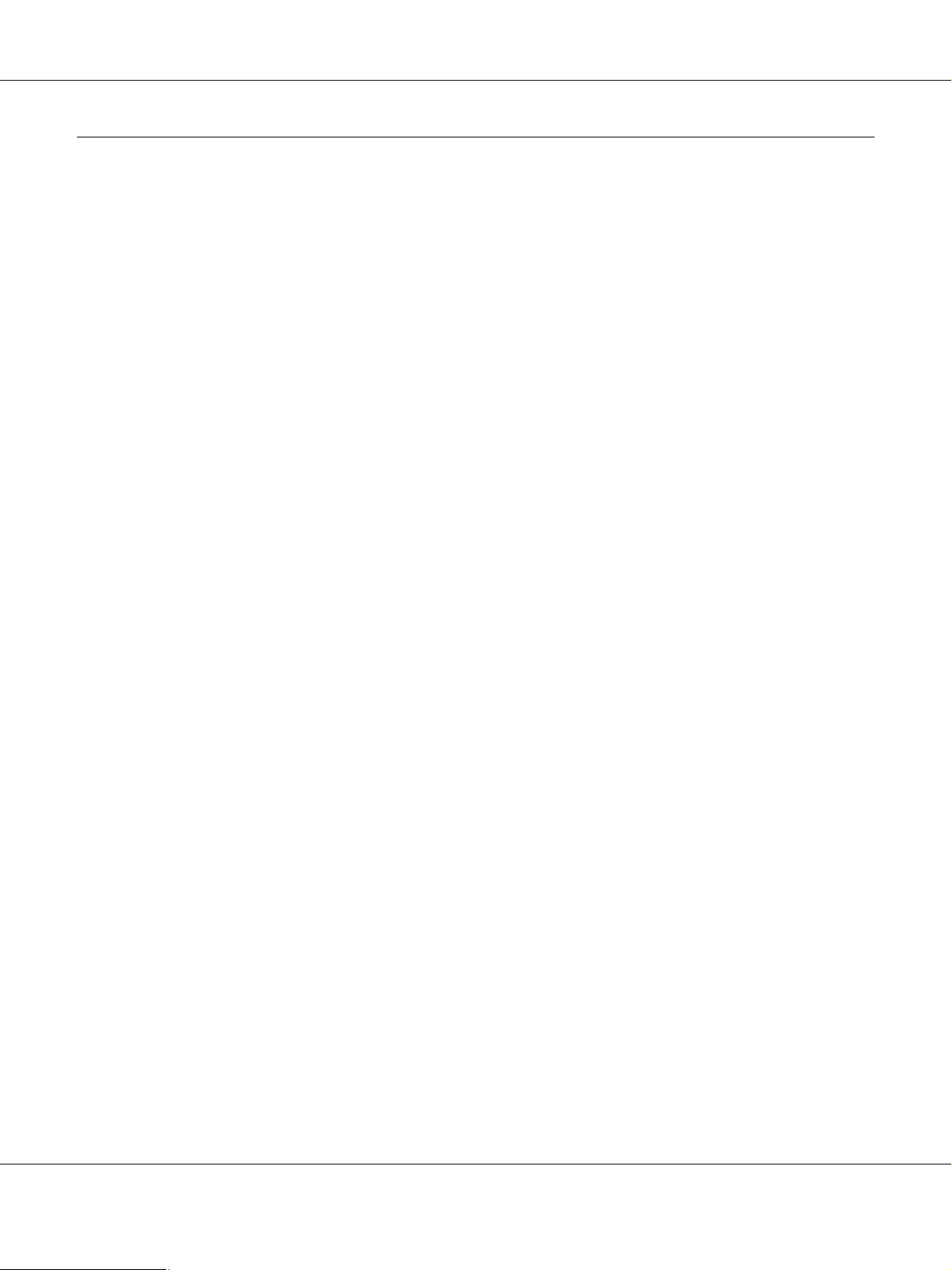
EPSON AcuLaser C9200 Series Használati útmutató
Az operációs rendszer verziói
Ebben az útmutatóban a következő rövidítéseket használjuk.
A Windows alatt a Windows Vista, XP, Vista x64, XP x64, 2000, Server 2003, és Server 2003 x64 verziókat értjük.
❏ A Windows Vista alatt a Windows Vista Ultimate Edition, Windows Vista Home Premium Edition, Windows Vista
Home Basic Edition, Windows Vista Enterprise Edition és a Windows Vista Business Edition verziókat értjük.
❏ A Windows Vista x64 alatt a Windows Vista Ultimate x64 Edition, Windows Vista Home Premium x64 Edition,
Windows Vista Home Basic x64 Edition, Windows Vista Enterprise x64 Edition és a Windows Vista Business x64
Edition verziókat értjük.
❏ A Windows XP alatt a Windows XP Home Edition és a Windows XP Professional verziókat értjük.
❏ A Windows XP x64 alatt a Windows XP Professional x64 Edition verziót értjük.
❏ A Windows 2000 alatt a Windows 2000 Professional verziót értjük.
❏ A Windows Server 2003 alatt a Windows Server 2003 Standard Edition és a Windows Server 2003 Enterprise Edition
verziókat értjük.
❏ A Windows Server 2003 x64 alatt a Windows Server 2003 x64 Standard Edition és a Windows Server 2003 x64
Enterprise Edition verziókat értjük.
A Macintosh a Mac OS X verzióra vonatkozik.
❏ A Mac OS X a Mac OS X 10.3.9 vagy újabb verziójára vonatkozik.
Az operációs rendszer verziói 4
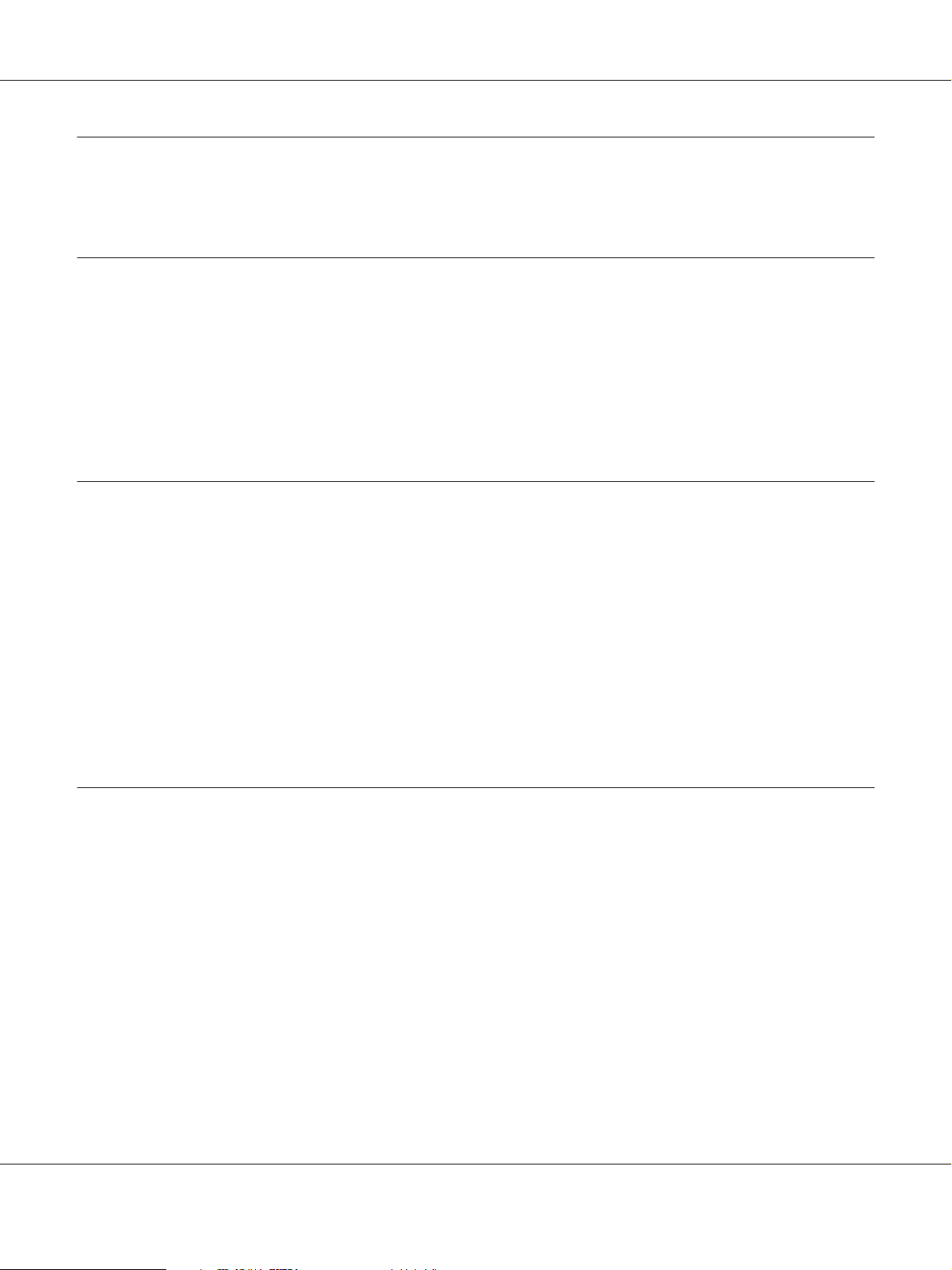
EPSON AcuLaser C9200 Series Használati útmutató
Tartalomjegyzék
Biztonsági előírások
Biztonság............................................................................. 14
A Vigyázat!, Figyelem! és Megjegyzés címkével megjelölt utasítások........................ 14
Biztonsági óvintézkedések........................................................... 14
Fontos biztonsági előírások.......................................................... 16
Biztonsági tudnivalók............................................................... 18
A nyomtató ki- és bekapcsolására vonatkozó figyelmeztetések............................. 20
Fejezet 1 Ismerkedés a nyomtatóval
Hol található információ?................................................................ 21
A nyomtató részei...................................................................... 22
Elölnézet......................................................................... 22
Hátulnézet........................................................................ 23
A nyomtató belseje................................................................. 24
Kezelőpanel....................................................................... 25
Kiegészítők és fogyóeszközök............................................................. 26
Beállítások........................................................................ 26
Fogyóeszközök.................................................................... 27
Fejezet 2 Nyomtatási feladatok
Papír betöltése a nyomtatóba............................................................. 29
MP (többfunkciós) tálca. ............................................................ 29
Normál alsó papírkazetta............................................................ 31
Opcionális papírkazetta egység....................................................... 36
Kimeneti tálca..................................................................... 40
A nyomtatási hordozó kiválasztása és használata............................................. 41
Címkék........................................................................... 41
Borítékok......................................................................... 42
Vastag papír....................................................................... 43
EPSON Color Laser Coated Paper (EPSON színes lézernyomtatóhoz való bevonatos papír). . . . 44
EPSON Color Laser Transparencies (EPSON színes lézernyomtatóhoz való
írásvetítő fóliák)................................................................. 44
Tartalomjegyzék 5
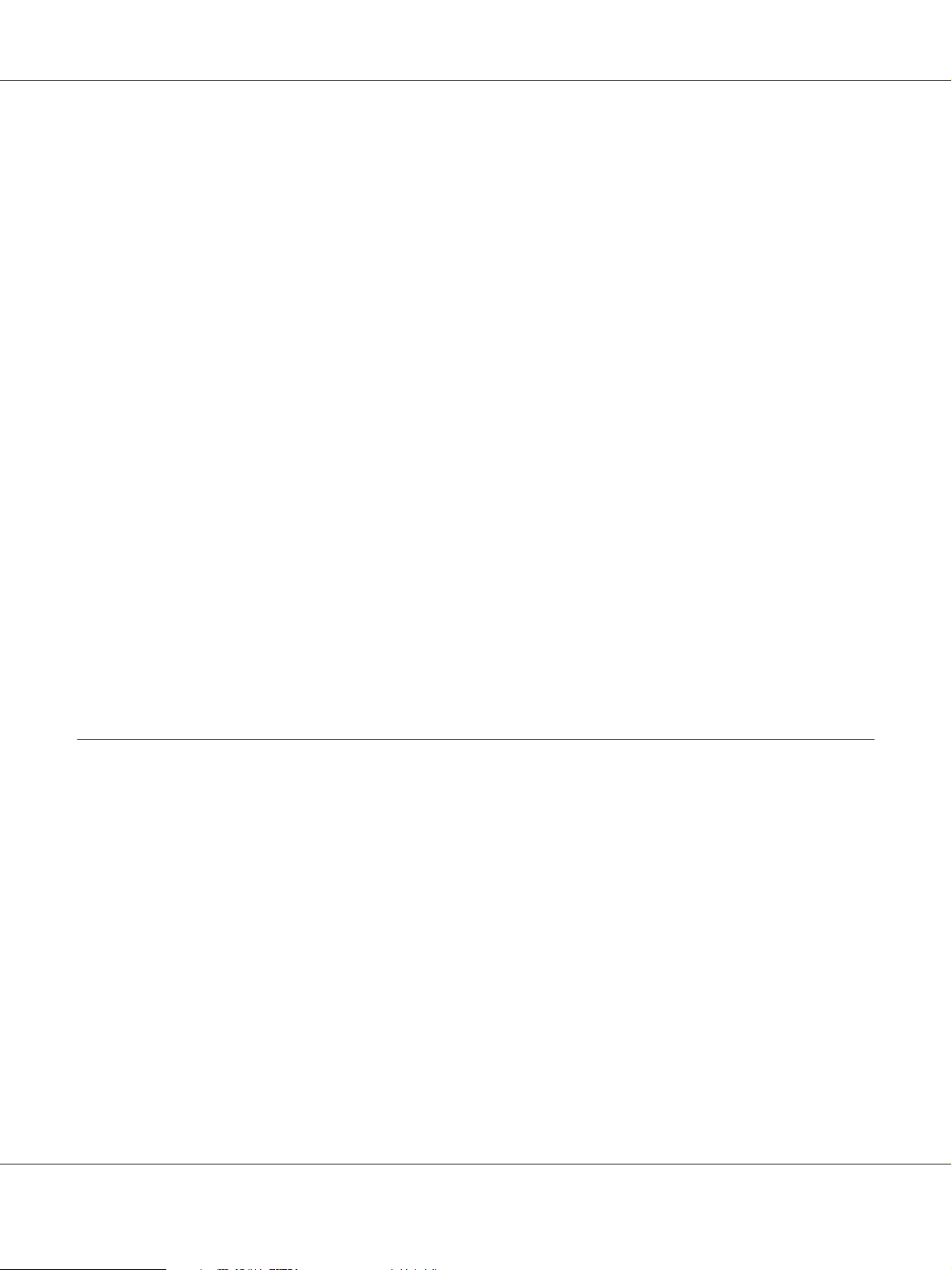
EPSON AcuLaser C9200 Series Használati útmutató
Egyéni méretű papír................................................................ 45
Nyomtatási feladat törlése............................................................... 47
A nyomtatón...................................................................... 47
A számítógépen.................................................................... 47
A nyomtatási minőség beállítása.......................................................... 48
Az automatikus beállítás használata................................................... 48
A speciális beállítás használata........................................................ 50
Nyomtatási beállítások testreszabása. . . . . . . ............................................ 53
Festéktakarékos mód............................................................... 55
Monokróm modell kompatibilitási üzemmód........................................... 56
Speciális elrendezés beállítása. . . . . . . . . . . . . . . . . . . . . . . . . . . . . . . . . . . . . . . . . . . . . . . . . . . . . . . . . . . . . 57
Kétoldalas nyomtatás (a Duplex egység segítségével)..................................... 57
A nyomtatási elrendezés módosítása.................................................. 59
Nyomatok átméretezése............................................................. 61
Vízjelek nyomtatása................................................................ 62
Fejlécek és láblécek nyomtatása....................................................... 68
Nyomtatás sablonnal............................................................... 71
Nyomtatás sablonnal (tárolás funkcióval).............................................. 74
A másolásvédett dokumentum nyomtatása. . . . . ........................................ 76
Weboldalak papírmérethez igazított nyomtatása............................................. 80
Feladat háttértárba mentése szolgáltatás használata.......................................... 80
Nyomtatási feladat elküldése......................................................... 81
Fejezet 3 A kezelőpanel használata
A kezelőpanel menüinek használata. . . . . . . . . . . . . . . . . ...................................... 84
Beállítások megadása a kezelőpanelen. . ............................................... 84
A kezelőpanel menüinek elérése. . . . . . . . . . . . . . ........................................ 84
Menük és könyvjelzők regisztrálása................................................... 85
A kezelőpanel menüi. . . . . . . . . . . . . . . . . . . . . . . . . . . . . . . . . . . . . . . . . . . . . . . . . . . . . . . . . . . . . . . . . . . . 86
Információ menü.................................................................. 86
Rendszerinformáció menü........................................................... 89
Tálca menü....................................................................... 89
Emuláció menü.................................................................... 90
Nyomtatás menü................................................................... 91
Beállítás menü..................................................................... 93
Reset (Alaphelyzet) menü........................................................... 97
Gyorsnyomtatási feladatok menü..................................................... 98
Titkosított feladat menü............................................................. 98
Tartalomjegyzék 6
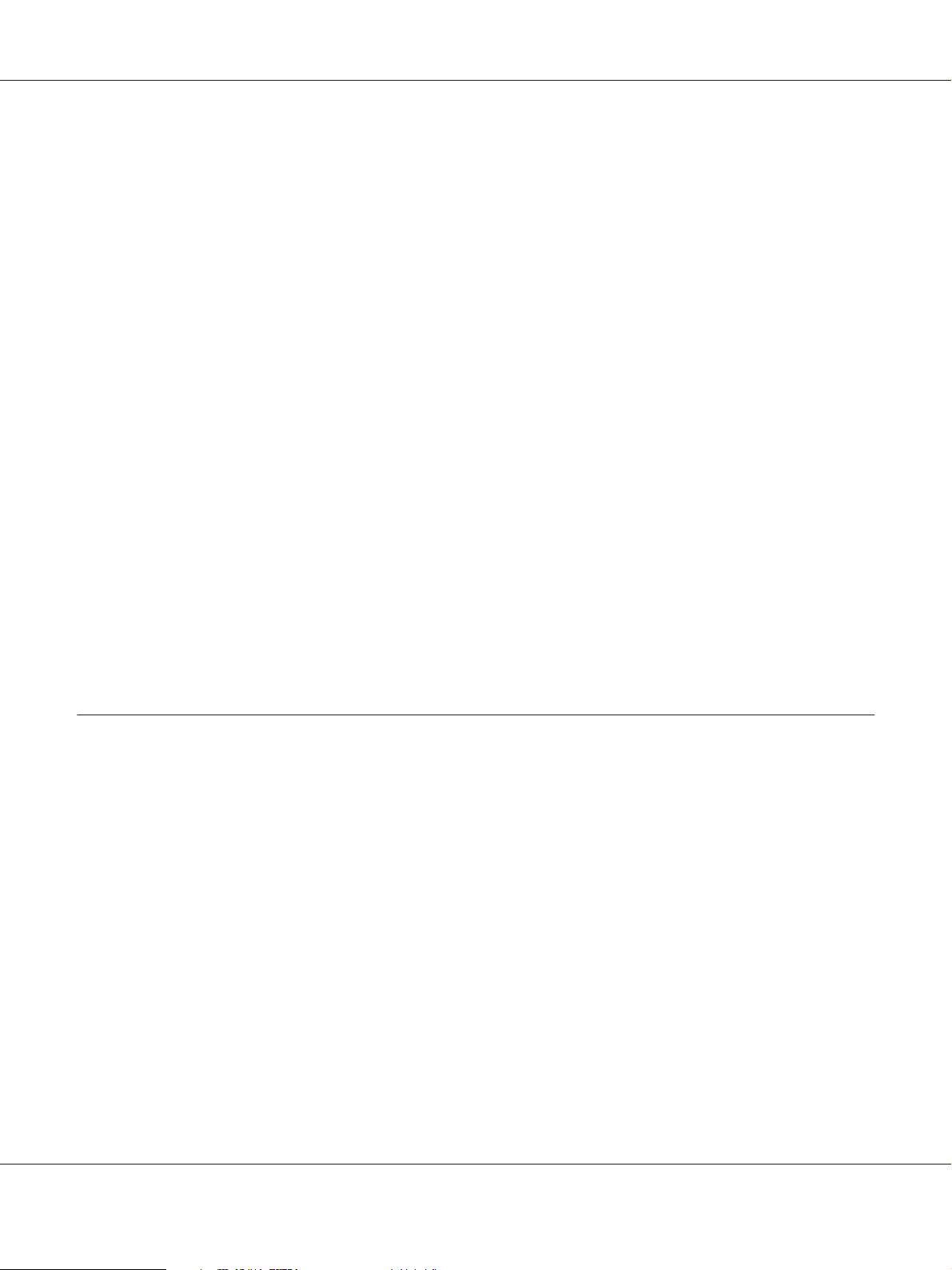
EPSON AcuLaser C9200 Series Használati útmutató
Óra menü......................................................................... 98
Párhuzamos menü................................................................. 99
USB menü....................................................................... 100
Hálózat menü.................................................................... 101
AUX menü...................................................................... 102
PCL menü....................................................................... 102
PS3 menü........................................................................ 104
ESCP2 menü..................................................................... 105
FX menü........................................................................ 108
I239X menü. . .................................................................... 110
Jelszó beállítása menü.............................................................. 112
Támogatás Menü................................................................. 113
Könyvjelző menü................................................................. 114
Állapot- és hibaüzenetek. . . . ............................................................ 114
A háttértárban található nyomtatási feladatok nyomtatása és törlése........................... 128
A Nyomtatási gyorsmenü használata................................................. 128
A Titkosított feladat menü használata. . . . ............................................ 129
Konfigurációs állapotlap nyomtatása..................................................... 130
A nyomtatás megszakítása.............................................................. 130
A Feladat törlése gomb használata................................................... 131
A Alaphelyzet menü használata...................................................... 131
Fejezet 4 Kiegészítők beszerelése
Kiegészítő nyomtatóállvány és papírkazetta egység.......................................... 132
Kezelési előírások. ................................................................ 132
A kiegészítő nyomtatóállvány beszerelése. ............................................ 133
Az opcionális papírkazetta beszerelése. . . . . ........................................... 136
Az opcionális papírkazetta eltávolítása................................................ 145
Duplex egység........................................................................ 145
A duplex egység beszerelése......................................................... 145
A duplex egység eltávolítása......................................................... 152
Memóriamodul....................................................................... 158
Memóriamodul beszerelése. . . ...................................................... 158
A memóriamodul eltávolítása....................................................... 161
Interfészkártya........................................................................ 162
Interfészkártya telepítése........................................................... 162
Interfészkártya eltávolítása.......................................................... 164
CompactFlash memória................................................................ 164
Tartalomjegyzék 7
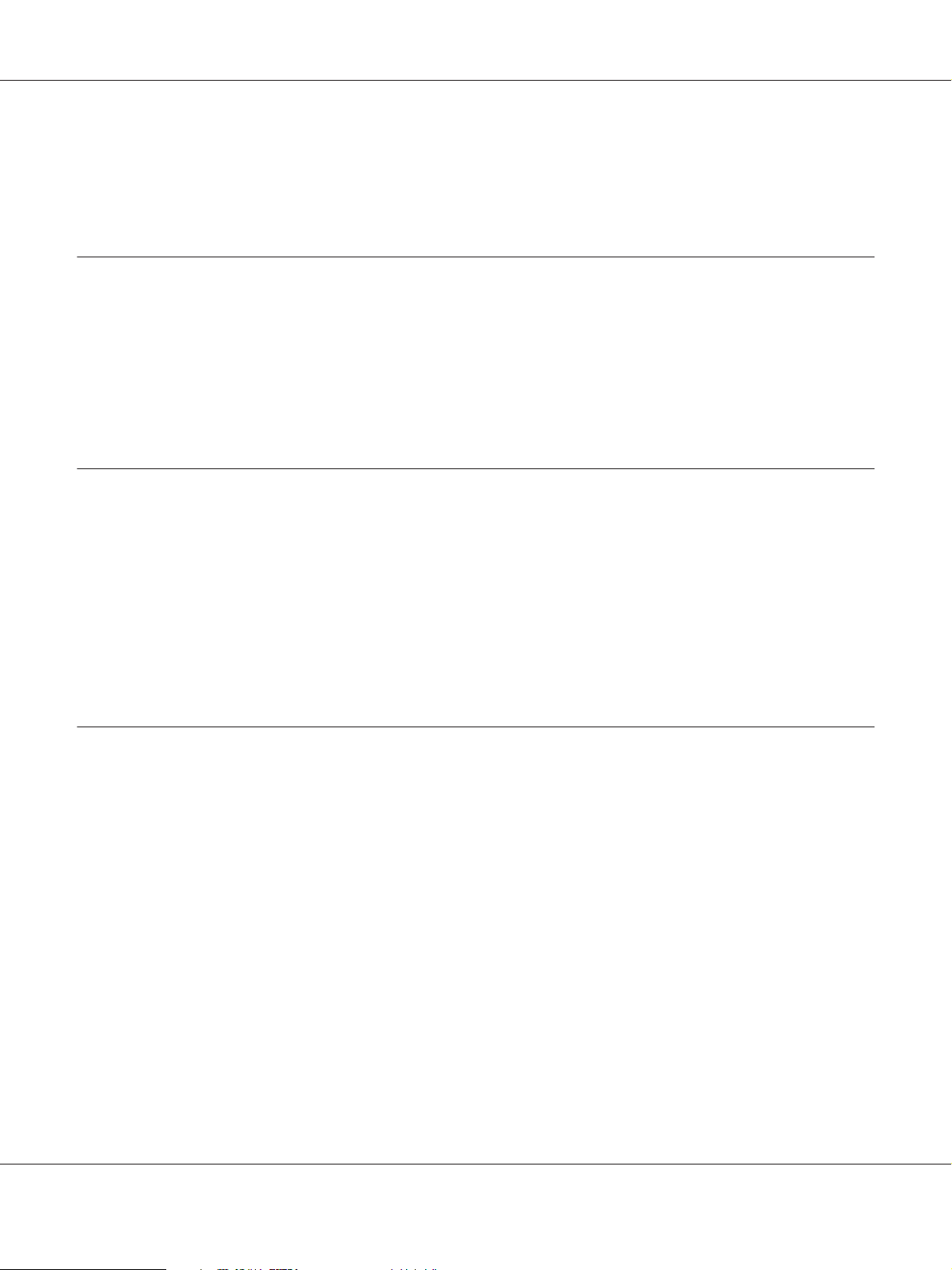
EPSON AcuLaser C9200 Series Használati útmutató
CompactFlash memória telepítése................................................... 164
CompactFlash memória eltávolítása.................................................. 166
Fejezet 5 A fogyóeszközök kicserélése
Óvintézkedések csere közben............................................................ 168
Cserére figyelmeztető üzenetek.......................................................... 168
Tonerkazetta......................................................................... 169
Fotokonduktor egység................................................................. 173
Használt festék gyűjtőtartály és szűrő. . . .................................................. 178
Fejezet 6 A nyomtató tisztítása és szállítása
A nyomtató tisztítása.................................................................. 182
A felszedő görgő megtisztítása....................................................... 182
Az expozíciós ablak megtisztítása.................................................... 184
A nyomtató szállítása.................................................................. 187
A nyomtató elhelyezése............................................................ 187
Nagy távolságra................................................................... 188
Kis távolságra.................................................................... 189
Fejezet 7 Hibaelhárítás
Az elakadt papír eltávolítása............................................................. 191
Az elakadt papír eltávolításával kapcsolatos óvintézkedések. . . . . . . . . ..................... 191
Papírelakadás: A (A jelű fedél). . . . . . ................................................. 192
Papírelakadás: B H (B vagy H jelű fedél). ............................................. 193
Papírelakadás D (Duplex egység fedele)............................................... 197
Papírelakadás G (Papír G jelű útvonala)............................................... 200
Papírelakadás E2, Papírelakadás E3, Papírelakadás E4 (E2 jelű fedél, E3 jelű
fedél, E4 jelű fedél).............................................................. 201
Konfigurációs állapotlap nyomtatása..................................................... 203
A működéssel kapcsolatos problémák. . . . . ................................................ 203
A Kész jelzőfény nem világít........................................................ 203
A nyomtató nem nyomtat (nem világít a Kész jelzőfény). . . .............................. 204
A Kész jelzőfény világít, de a nyomtató nem nyomtat.................................... 204
A kiegészítő tartozék nem érhető el. . . . . . . ........................................... 205
A fogyóeszközök hátralévő élettartama nem frissül (Csak Windows-felhasználók esetén). . . . . . 205
Tartalomjegyzék 8
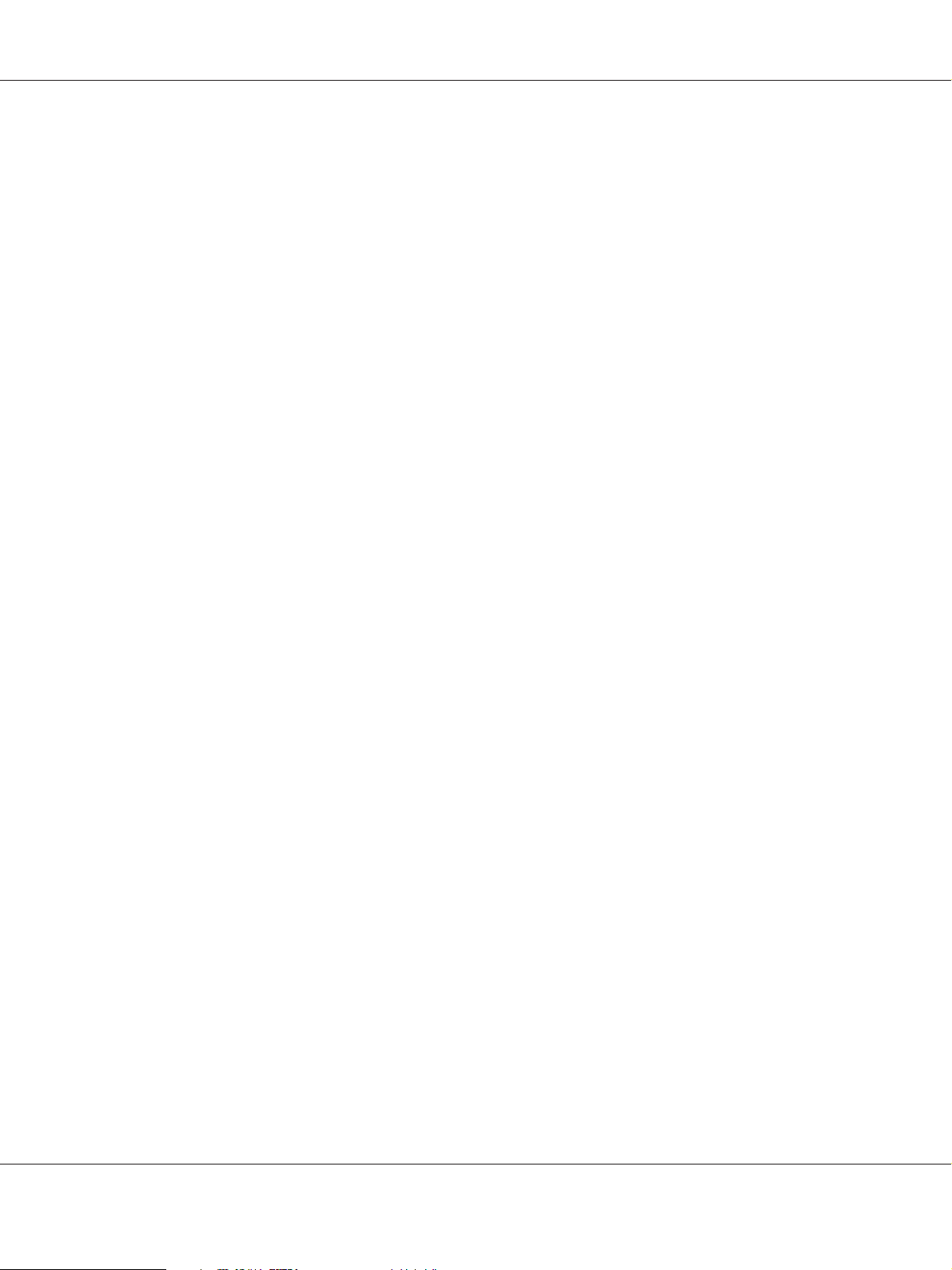
EPSON AcuLaser C9200 Series Használati útmutató
Nyomattal kapcsolatos problémák....................................................... 206
Nem nyomtatható a betűkészlet..................................................... 206
Hiányos a nyomat................................................................. 206
Nem megfelelő a nyomat elhelyezkedése.............................................. 206
Nem megfelelők a kinyomtatott képek................................................ 207
Ha a fóliák üresen érkeznek többfunkciós tálcához...................................... 207
Színes nyomtatással kapcsolatos problémák................................................ 208
A nyomtató nem nyomtat színesben.................................................. 208
A nyomat színe különféle nyomtatókon történő nyomtatásnál nem azonos................. 208
A színek eltérnek attól, ami a számítógép képernyőjén látható............................ 208
A nyomtatási minőséggel kapcsolatos problémák........................................... 209
A háttér sötét vagy szennyeződéseket tartalmaz........................................ 209
Fehér pontok láthatók a nyomaton................................................... 209
Egyenetlen a nyomtatási minőség vagy nem egységesek a színárnyalatok................... 209
Nem egyenletes a rácsrabontott képek nyomata........................................ 210
Elkenődött festék.................................................................. 210
Hiányoznak a kinyomtatott kép egyes részei........................................... 211
Teljesen üres oldalak a nyomatban................................................... 211
Halvány vagy elmosódott a kinyomtatott kép.......................................... 212
Beszennyeződött a lap nem nyomtatott oldala.......................................... 213
A nyomtatási minőség romlott....................................................... 213
Memóriaproblémák................................................................... 214
Nincs elég memória az aktuális feladathoz............................................. 214
Nincs elég memória az összes példány kinyomtatásához................................. 214
A papír kezelésével kapcsolatos problémák. . . ............................................. 214
Nem megfelelő a papíradagolás...................................................... 214
Kiegészítők használatával kapcsolatos hibák............................................... 215
Az LCD-kijelzőn az Érvénytelen AUX interfészkártya üzenet jelenik meg................... 215
Papír nem kerül a nyomtatóba az opcionális papírkazettából............................. 215
A kiegészítő papírkazetta használatakor elakad a behúzott papír.......................... 216
Nem használható az egyik beszerelt kiegészítő......................................... 216
USB-vel kapcsolatos problémák megoldása................................................ 217
USB kapcsolatok.................................................................. 217
Windows operációs rendszer........................................................ 217
A nyomtatószoftver telepítése. . . . . . . . . .............................................. 217
Problémák a hálózati kapcsolattal. . . . . . . . ................................................ 218
Nem lehet telepíteni a szoftvert vagy az illesztőprogramokat.............................. 218
Nem lehet elérni a megosztott nyomtatót.............................................. 218
Állapot- és hibaüzenetek. . . . ............................................................ 219
A nyomtatás megszakítása.............................................................. 219
Tartalomjegyzék 9
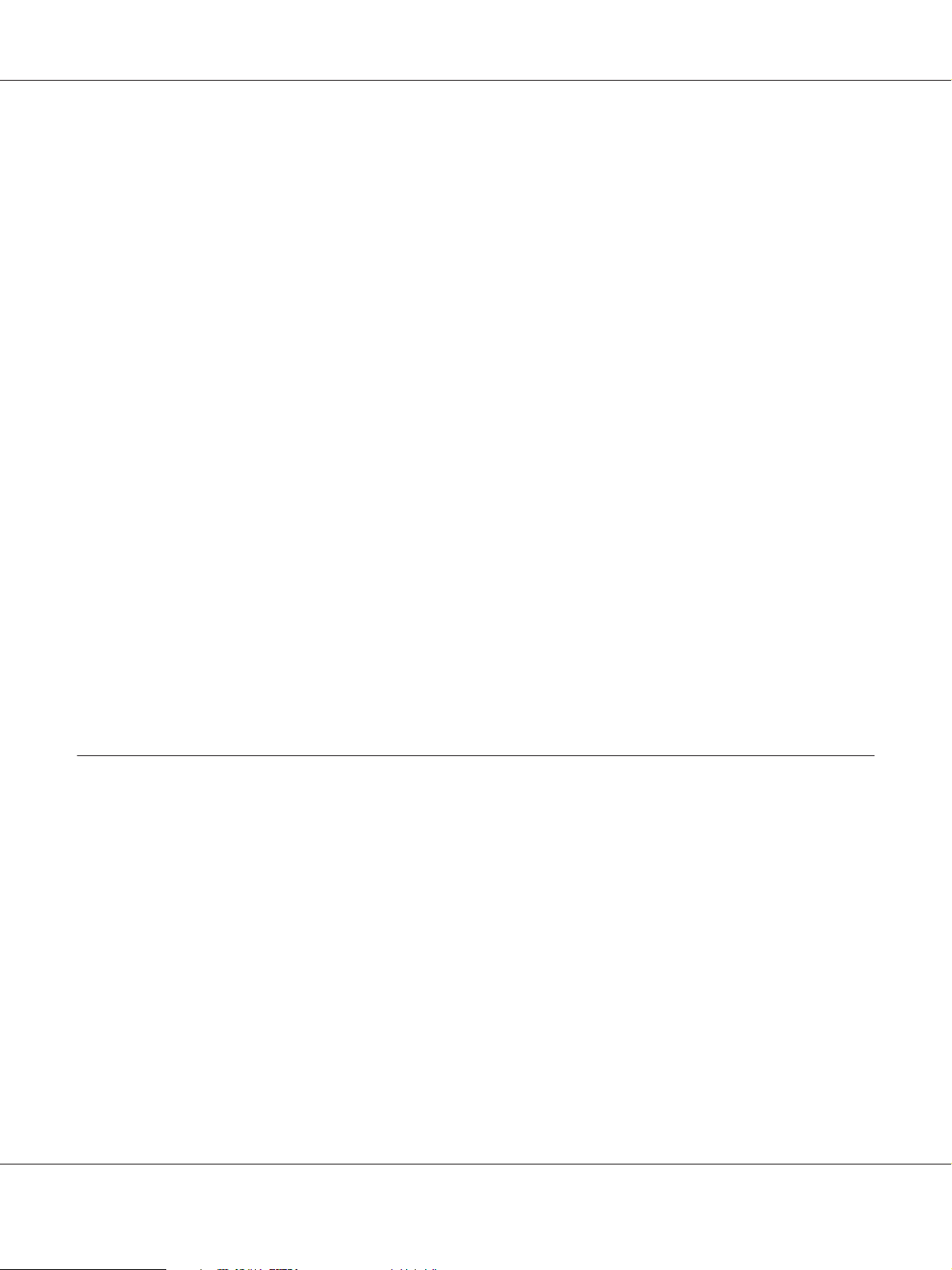
EPSON AcuLaser C9200 Series Használati útmutató
Problémák a PostScript 3 módban történő nyomtatás közben................................. 220
A nyomtató nem nyomtat megfelelően PostScript módban............................... 220
A nyomtató nem nyomtat.......................................................... 220
Nem jelenik meg a szükséges nyomtatóillesztő vagy nyomtató a Print & Fax
(Nyomtató és fax) (Mac OS X 10.5 esetén), vagy a Nyomtatóbeállítás
segédprogram (Mac OS 10.4 x és régebbi verziók) elemben............................. 221
A nyomat betűtípusa különbözik a képernyőn láthatótól................................. 221
A nyomtató betűkészletei nem telepíthetők............................................ 221
Nem egyenesek a szöveg, illetve a képek szélei.......................................... 221
A nyomtató nem nyomtat megfelelően az USB interfészen keresztül. ...................... 222
A nyomtató nem nyomtat megfelelően a hálózati interfészen keresztül..................... 222
Nem definiált hiba történt (Csak Macintosh).......................................... 223
Problémák a PCL5/PCL6 módban történő nyomtatás közben................................. 223
A nyomtató nem nyomtat.......................................................... 223
A nyomtató nem nyomtat megfelelően PCL módban.................................... 224
A nyomat betűtípusa különbözik a képernyőn láthatótól................................. 224
Nem egyenesek a szöveg, illetve a képek szélei.......................................... 224
A nyomtató nem nyomtat fóliára.................................................... 225
A nyomtató nem nyomtat a megadott papírtípusra..................................... 225
A Custom (Egyedi) gomb kiszürkül, és az egyedi papírméretet nem lehet
létrehozni (Windows Vista/Vista x64 only).......................................... 225
A Tálca lap/Nyomtató lap elemei kiszürkülnek, és ezek az elemek nem állíthatók
át (csak Windows Vista/Vista x64 esetén)........................................... 225
Fejezet 8 Információ a Windows nyomtatószoftverről
A nyomtató illesztőprogramjának használata .............................................. 226
A nyomtatóillesztő elérése.......................................................... 226
Konfigurációs állapotlap nyomtatása................................................. 227
A További beállítások használata..................................................... 227
A Választható beállítások használata. . . . . . ............................................ 227
A fogyóeszközök adatainak megjelenítése............................................. 228
Fogyóeszközök rendelése........................................................... 228
Az EPSON Status Monitor használata..................................................... 228
Az EPSON Status Monitor telepítése................................................. 228
Az EPSON Status Monitor elérése. . . . . . ............................................. 230
Részletes állapot.................................................................. 232
Információk a cserealkatrészekről.................................................... 232
Feladat adatai . . . . . . . . . . .......................................................... 233
Tartalomjegyzék 10
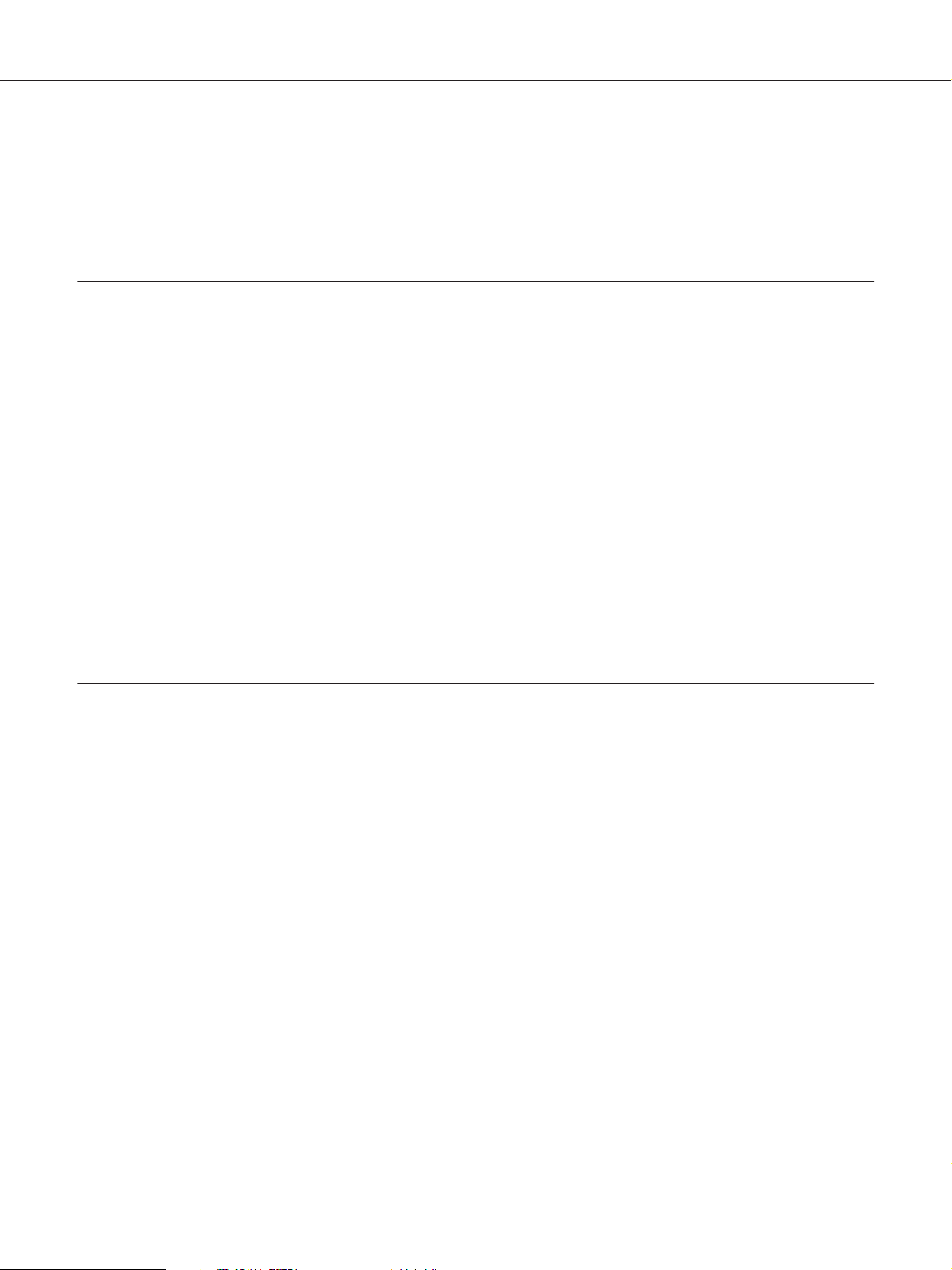
EPSON AcuLaser C9200 Series Használati útmutató
Értesítési beállítások. . . . . .......................................................... 236
Rendelés az interneten............................................................. 237
A nyomtatószoftver eltávolítása.......................................................... 238
Fejezet 9 Információ a Macintosh nyomtatószoftverről
A nyomtató illesztőprogramjának használata. . ............................................. 241
A nyomtatóillesztő elérése.......................................................... 241
Konfigurációs állapotlap nyomtatása................................................. 241
A Nyomtatóbeállítások módosítása................................................... 242
A További beállítások használata..................................................... 242
Az EPSON Status Monitor használata..................................................... 242
Az EPSON Status Monitor elérése. . . . . . ............................................. 243
Részletes állapot.................................................................. 245
Információk a cserealkatrészekről.................................................... 245
Feladat adatai . . . . . . . . . . .......................................................... 246
Értesítési beállítások. . . . . .......................................................... 248
A nyomtatószoftver eltávolítása.......................................................... 249
Mac OS X rendszerben. ............................................................ 249
Fejezet 10 Információ a PostScript nyomtatóillesztőről
Rendszerkövetelmények................................................................ 251
A nyomtató hardverkövetelményei................................................... 251
A számítógépes rendszerrel kapcsolatos követelmények................................. 251
A PostScript nyomtató-illesztőprogram használata a Windows rendszerben..................... 252
A PostScript nyomtató-illesztőprogram telepítése párhuzamos interfészhez................. 252
A PostScript nyomtató-illesztőprogram telepítése USB csatlakoztatás esetén................ 253
A PostScript nyomtató-illesztőprogram telepítése hálózati csatlakoztatás esetén............. 255
A PostScript nyomtatóillesztő megnyitása............................................. 256
AppleTalk használata Windows 2000 rendszeren. . . . . . . . ............................... 256
A PostScript nyomtató-illesztőprogram használata a Macintosh rendszerben.................... 257
A PostScript nyomtatóillesztő telepítése............................................... 257
A nyomtató kiválasztása............................................................ 257
A PostScript nyomtatóillesztő megnyitása............................................. 260
Tartalomjegyzék 11

EPSON AcuLaser C9200 Series Használati útmutató
Fejezet 11 Információ a PCL5/PCL6 nyomtatóillesztőről
Rendszerkövetelmények................................................................ 261
A nyomtató hardverkövetelményei................................................... 261
A számítógépes rendszerrel kapcsolatos követelmények................................. 261
A PCL5/PCL6 nyomtatóillesztő használata................................................ 262
A PCL5/PCL6 nyomtatóillesztő telepítése............................................. 263
A PCL5/PCL6 nyomtatóillesztő elérése............................................... 264
Függelék A Műszaki adatok
Papír................................................................................ 265
Használható papírtípusok.......................................................... 265
Nem használható papírok.......................................................... 266
Nyomtatható terület............................................................... 267
Nyomtató............................................................................ 267
Általánosan...................................................................... 267
Környezeti adatok................................................................. 268
Műszaki adatok................................................................... 269
Elektromos adatok................................................................ 269
Szabványok és minősítések......................................................... 270
Interfészek........................................................................... 270
Párhuzamos interfész.............................................................. 270
USB-illesztőfelület. . . . . . . . . . ....................................................... 270
Ethernet interfész................................................................. 271
Kiegészítők és fogyóeszközök. . . . . . . . . . .................................................. 271
Opcionális papírkazetta egység...................................................... 271
Duplex egység.................................................................... 271
Nyomtatóállvány.................................................................. 272
Memóriamodulok................................................................. 272
CompactFlash memória............................................................ 272
Tonerkazetta..................................................................... 273
Fotokonduktor egység............................................................. 273
Használt festék gyűjtőtartály........................................................ 273
Függelék B Ügyfélszolgálat
Az ügyfélszolgálat elérhetősége.......................................................... 274
Az Epsonnal való kapcsolatfelvétel előtt............................................... 274
Tartalomjegyzék 12
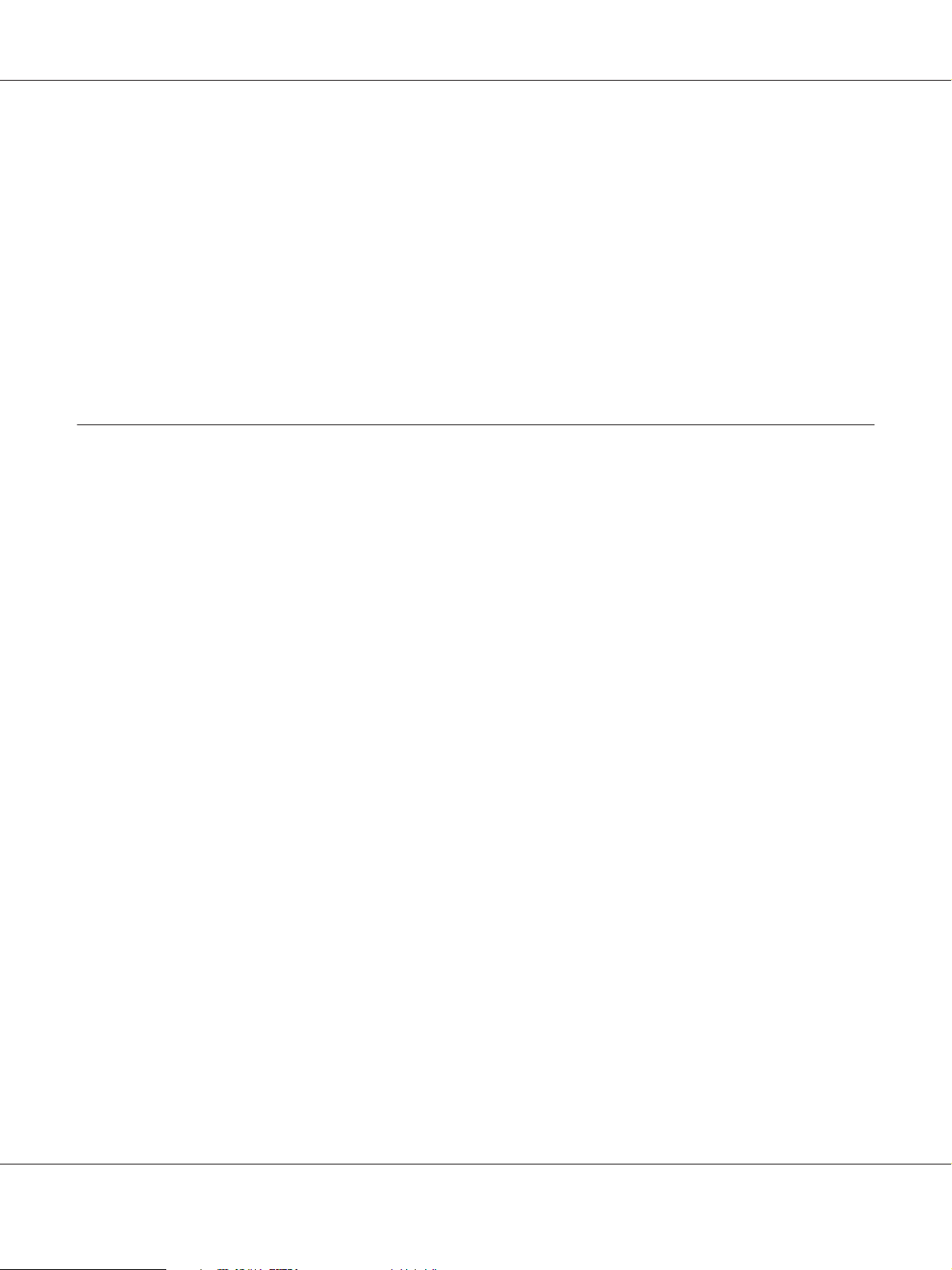
EPSON AcuLaser C9200 Series Használati útmutató
Segítségnyújtás ausztrál felhasználók számára.......................................... 274
Segítségnyújtás szingapúri felhasználók számára. . . . . . . . . . . ............................. 275
Segítségnyújtás thaiföldi felhasználók számára......................................... 276
Segítségnyújtás vietnami felhasználók számára......................................... 276
Segítségnyújtás indonéziai felhasználók számára....................................... 277
Segítségnyújtás hongkongi felhasználók számára....................................... 278
Segítségnyújtás malajziai felhasználók számára......................................... 279
Segítségnyújtás indiai felhasználók számára............................................ 279
Segítségnyújtás a Fülöp-szigeteken élő felhasználók számára.............................. 280
Tárgymutató
Tartalomjegyzék 13
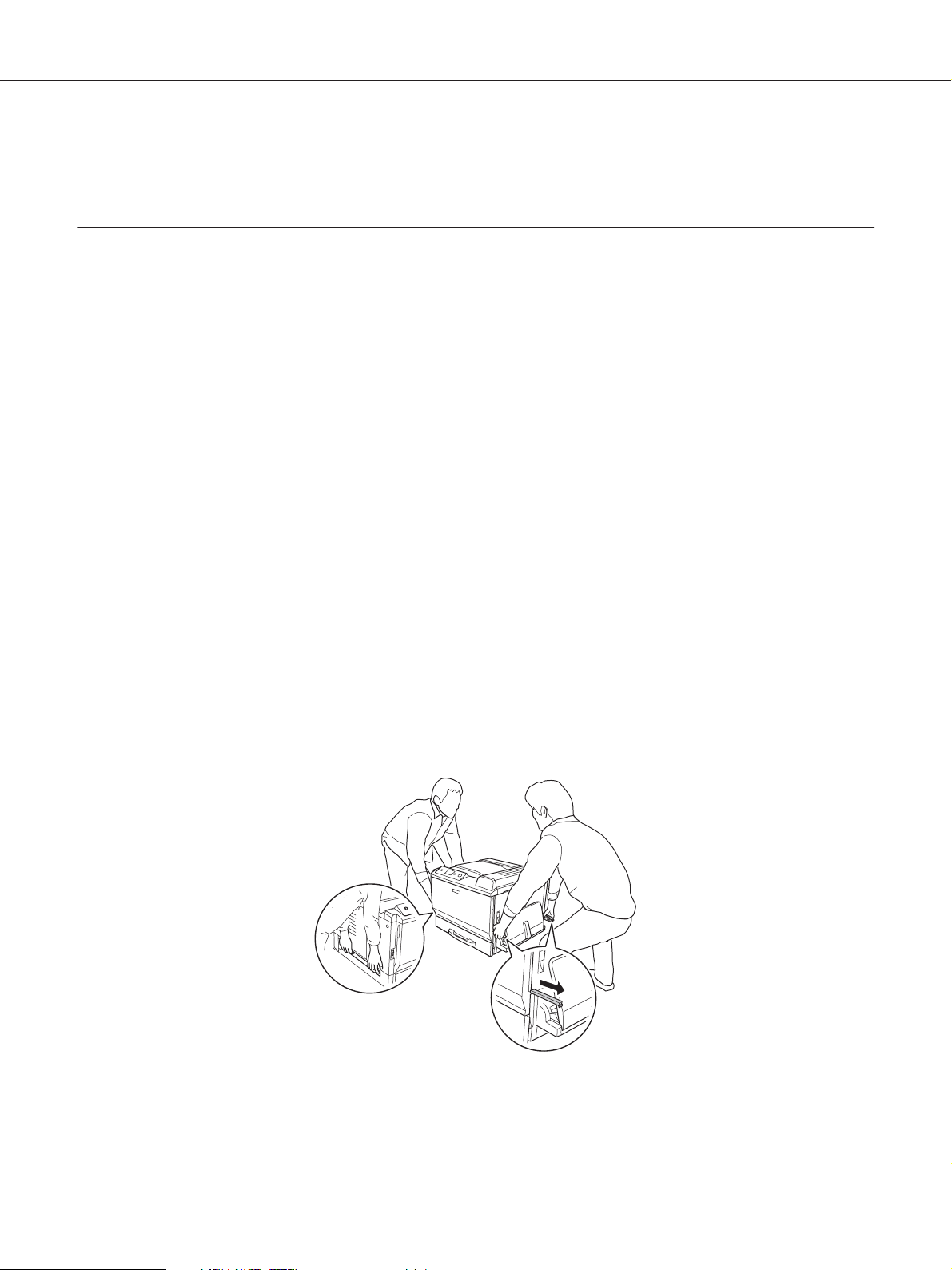
EPSON AcuLaser C9200 Series Használati útmutató
Biztonsági előírások
Biztonság
A Vigyázat!, Figyelem! és Megjegyzés címkével megjelölt utasítások
Vigyázat!
w
Az ilyen utasításokat a testi sérülések elkerülése érdekében gondosan be kell tartani.
Figyelem!
c
Az ilyen utasításokat a berendezés sérüléseinek elkerülése végett kell betartani.
Megjegyzés
Az ilyen részek a nyomtató használatára vonatkozó fontos információkat és hasznos tanácsokat
tartalmaznak.
Biztonsági óvintézkedések
A nyomtató biztonságos és hatékony üzemeltetésének előfeltétele az alábbi óvintézkedések betartása:
❏ A nyomtató a beszerelt fogyóeszközökkel együtt körülbelül 60 kg-ot (132 font) nyom, így nem
szabad egy embernek felemelnie és vinnie. A nyomtatót két embernek célszerű vinni, az ábrán
látható helyeken megfogva.
Biztonsági előírások 14
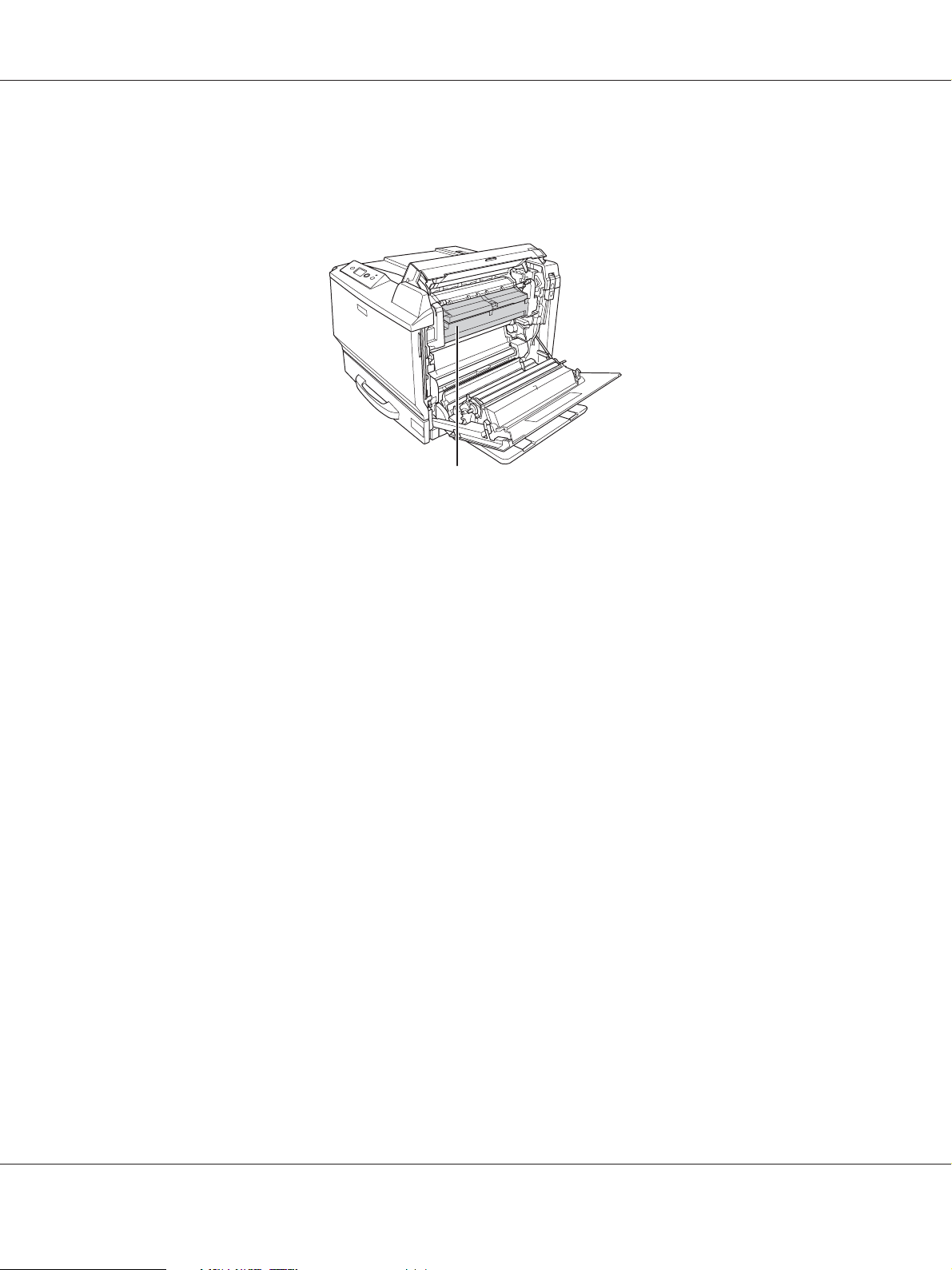
EPSON AcuLaser C9200 Series Használati útmutató
❏ Vigyázzon, nehogy hozzáérjen a beégetőműhöz, amelyen a CAUTION HIGH TEMPERATURE
felirat olvasható. A beégetőmű környékén is legyen óvatos. A nyomtató használata közben a
beégetőmű és a környező részek felforrósodhatnak. Ha mindenképpen meg kell érintenie ezeket
a részeket, várjon 30 percet, hogy a készülék lehűljön.
*
*CAUTION HIGH TEMPERATURE
❏ Ne nyúljon bele a beégetőműbe, mert annak egyes részei élesek, és sérülést okozhatnak.
❏ Ne nyúljon hozzá a nyomtató belsejében lévő alkatrészekhez, kivéve, ha a kézikönyv erre utasítja.
❏ Ne próbálja meg a nyomtató alkatrészeit erővel a helyükre illeszteni. A nyomtató alapvetően
ellenáll a mechanikai hatásoknak, de a durva kezelés kárt okozhat benne.
❏ Ha tonerkazettákkal dolgozik, mindig tiszta, sík felületre helyezze őket.
❏ Ne kísérelje meg a tonerkazettákat megváltoztatni vagy szétszedni.
❏ Ne érjen a festékhez. Ügyeljen rá, hogy ne kerüljön festék a szemébe.
❏ Ne dobja tűzbe az elhasznált tonerkazettákat vagy fotokonduktorokat, mert felrobbanhatnak és
sérülést okozhatnak. Ezektől az alkatrészektől a helyi előírásoknak megfelelően szabaduljon meg.
❏ Ha kiszóródik a festék, söpörje fel, vagy nedves ruhával és szappanos vízzel törölje fel. Ne
használjon porszívót, mert az apró részecskék szikrával érintkezve tüzet foghatnak vagy
felrobbanhatnak.
❏ Ha hideg környezetből melegebbe visz be egy tonerkazettát, a páralecsapódásból származó
károsodás elkerülése érdekében várjon legalább egy órát, mielőtt behelyezné a nyomtatóba.
Biztonsági előírások 15
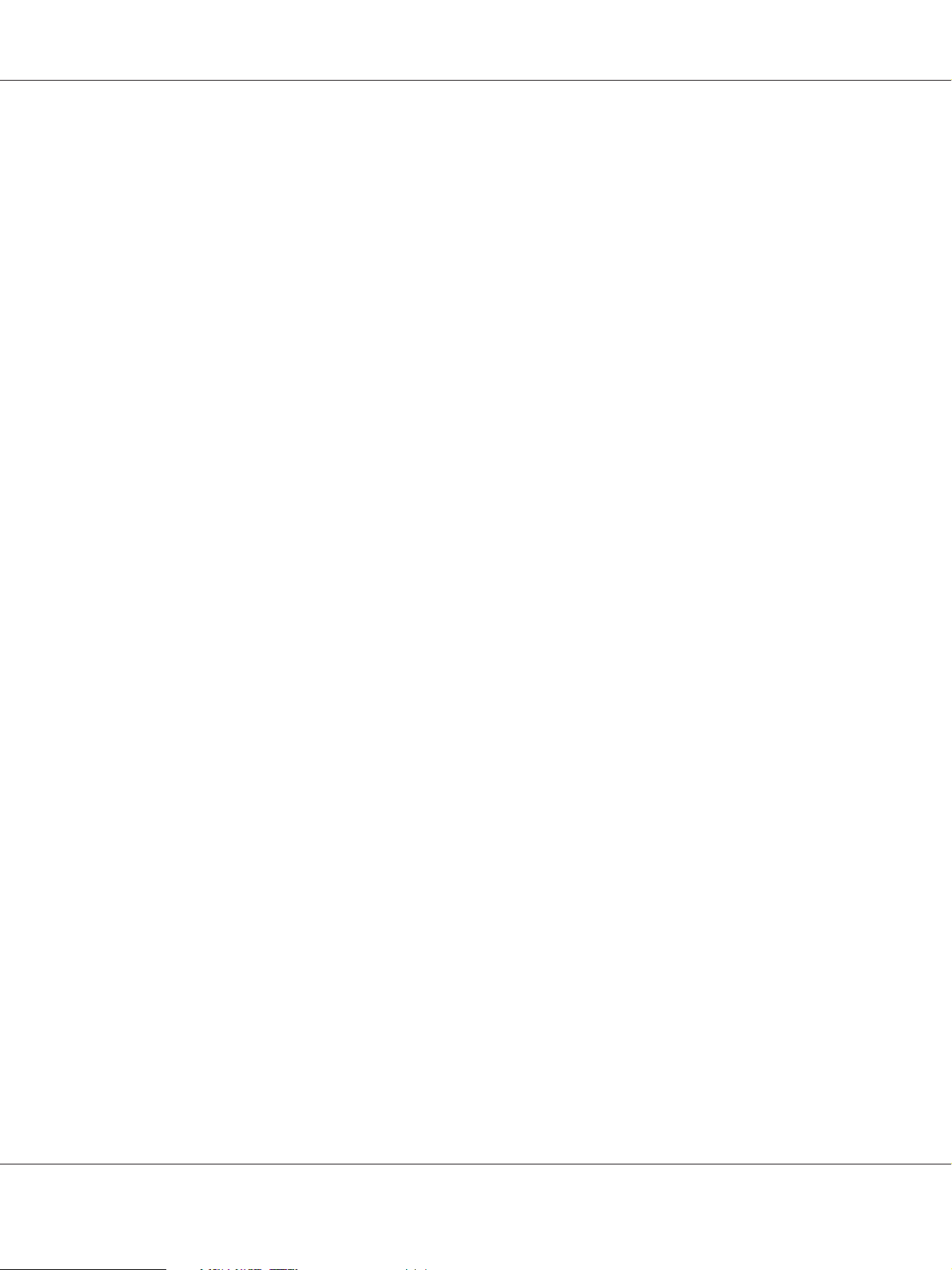
EPSON AcuLaser C9200 Series Használati útmutató
❏ A fotokonduktor egység eltávolításakor ügyeljen arra, hogy a fotokonduktort ne érje közvetlen
napfény, és öt percnél tovább ne hagyja őket szobai fényben. A fotokonduktor egység
fényérzékeny dobot tartalmaz. Ha ezt fény éri, károsodhat, ami azt eredményezi, hogy a
nyomatokon sötét vagy világos területek jelennek meg, és csökken a dob használhatóságának
időtartama. Ha hosszabb időre ki kell vennie a fotokonduktor egységet a nyomtatóból, takarja le
átlátszatlan ruhával.
❏ Ügyeljen rá, hogy ne karcolja meg a dob felszínét. Ha kiveszi a nyomtatóból a fotokonduktor
egységet, mindig tiszta, egyenletes felületre helyezze. Ne érjen a dobhoz, mert a bőrről rákerülő
zsír maradandó kárt tehet a dobban, ami rontja a nyomtatás minőségét.
❏ A lehető legjobb nyomtatási minőség úgy biztosítható, hogy a tonerkazettát vagy a fotokonduktor
egységet nem tárolja olyan területen, ahol az közvetlen napfény, por, sós levegő vagy korrodáló
gázok (például ammónia) hatásának van kitéve. Az olyan helyeket is kerülje, ahol nagymértékben
vagy hirtelen változhat a hőmérséklet és a páratartalom.
❏ A fogyóeszközöket gyermekek számára nem elérhető helyen tárolja.
❏ A begyűrődött papírlapokat ne hagyja a nyomtató belsejében. Ez a nyomtató túlmelegedéséhez
vezethet.
❏ Ha lehet, ne csatlakoztasson más készülékeket ahhoz a konnektorhoz, amelyről a nyomtatót
használja.
Fontos biztonsági előírások
A nyomtató használatának megkezdése előtt olvassa el a következő előírásokat:
A nyomtató helyének és tápellátásának kiválasztása
❏ A nyomtatót helyezze fali konnektor közelébe, hogy a tápkábelt egyszerűen csatlakoztathassa és
kihúzhassa.
❏ Ne tegye a nyomtatót instabil felületre.
❏ Ne tegye a nyomtót olyan helyre, ahol a tápkábelre ráléphetnek.
❏ A készülék alján és hátulján lévő nyílások szellőzésre szolgálnak. Ne fedje el azokat. Ne tegye a
nyomtatót ágyra, kanapéra, plédre vagy ahhoz hasonló felületre, sem zárt helyre, kivéve, ha a
megfelelő légáramlás biztosított.
❏ A nyomtató összes interfészcsatlakozója nem LPS (nem korlátozott feszültségforrás).
Biztonsági előírások 16
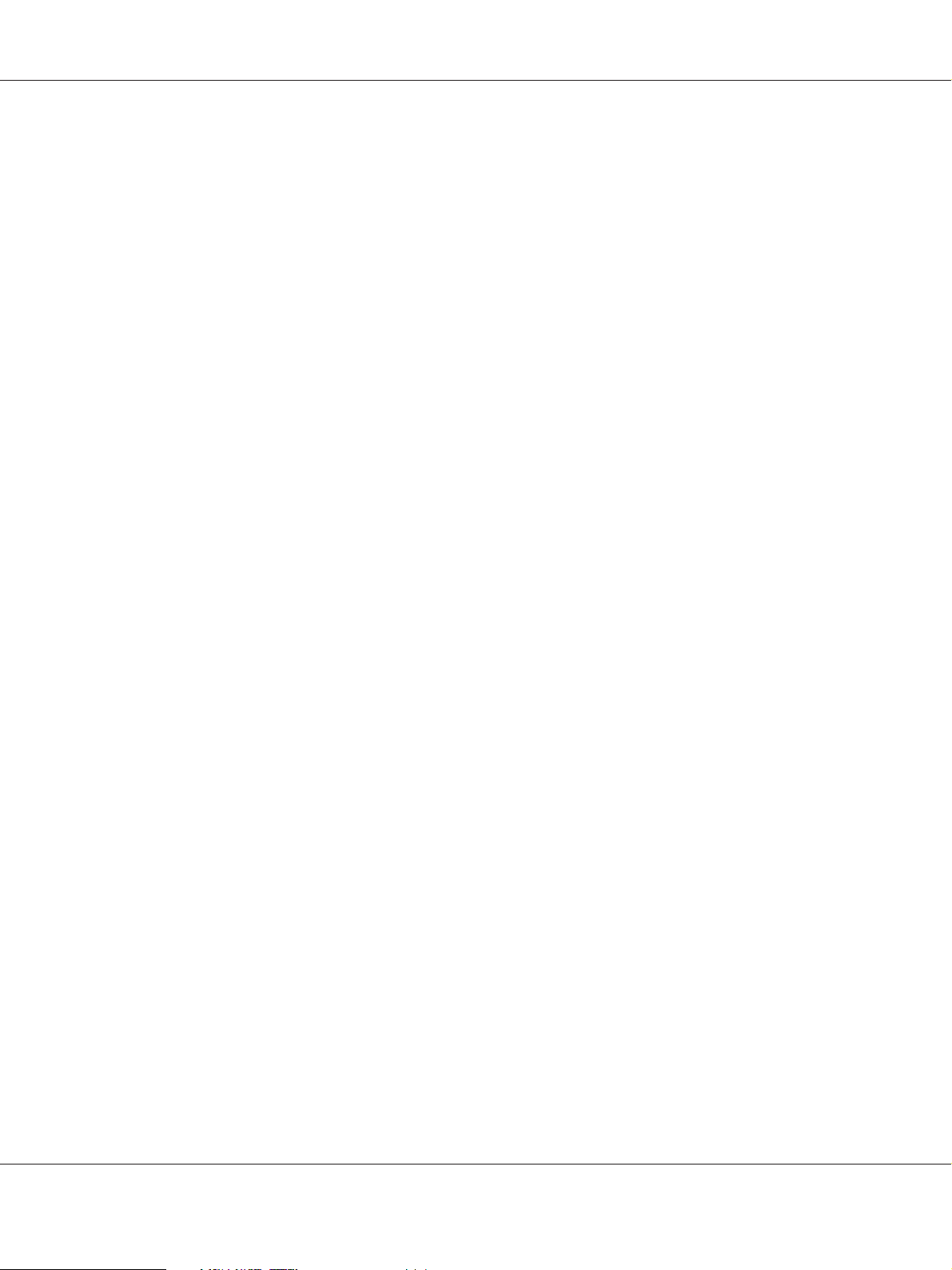
EPSON AcuLaser C9200 Series Használati útmutató
❏ Az eszközöket megfelelően földelt fali csatlakozóaljzatba dugja. Ne használjon olyan konnektort,
amely gyakran ki- és bekapcsolódó készülékekkel (például fénymásolókkal vagy légkondicionáló
rendszerekkel) azonos áramkörön van.
❏ Olyan konnektorhoz csatlakoztassa a nyomtatót, amely megfelel az elektromos
követelményeknek. A nyomtató elektromos követelményei a készülékre ragasztott címkén
olvashatók. Ha nem tudja pontosan, hogy milyen hálózati feszültség érhető el, további
információért forduljon a helyi áramszolgáltató vállalathoz vagy a készülék eladójához.
❏ Ha a tápkábel csatlakozóját nem tudja bedugni a konnektorba, forduljon villanyszerelőhöz.
❏ Csak a nyomtatón feltüntetett paraméterekkel rendelkező hálózati feszültséget használjon. Ha
nem tudja pontosan, hogy milyen hálózati feszültség érhető el, további információért forduljon
a készülék eladójához vagy a helyi áramszolgáltató vállalathoz.
❏ Ha a terméket számítógéphez vagy más, kábellel rendelkező eszközhöz csatlakoztatja, ügyeljen a
csatlakozók helyes irányára. Minden csatlakozó csak egyféleképpen dugható be helyesen. Ha egy
csatlakozót rossz irányban dug be, a kábellel összekötött mindkét eszköz megsérülhet.
❏ Ha hosszabbító kábelt használ, ügyeljen rá, hogy a csatlakoztatott berendezések amperben mért
összes áramfelvétele ne haladja meg a hosszabbító vezeték engedélyezett áramerősségét.
❏ Ha a következő helyzetek bármelyike előállna, húzza ki a nyomtatót a konnektorból, majd
forduljon hozzáértő szakemberhez:
A. Ha a tápkábel vagy a csatlakozó megsérült vagy elkopott.
B. Ha folyadék került a készülékbe.
C. Ha a készüléket eső vagy víz érte.
D. Ha a készülék a használati útmutató előírásainak betartása esetén nem működik
rendeltetésszerűen. Ne módosítsa olyan kezelőszervek beállításait, amelyeket a használati
útmutatók nem ismertetnek, mivel ennek hatására a készülék megsérülhet, vagy
előfordulhat, hogy egy hozzáértő szakember is csak kemény munka árán tudja visszaállítani
a készülék rendeltetésszerű működését.
E. Ha a készülék leesett, vagy megsérült a burkolata.
F. Ha a készülék teljesítménye lényegesen megváltozott, és emiatt javításra szorul.
Biztonsági előírások 17
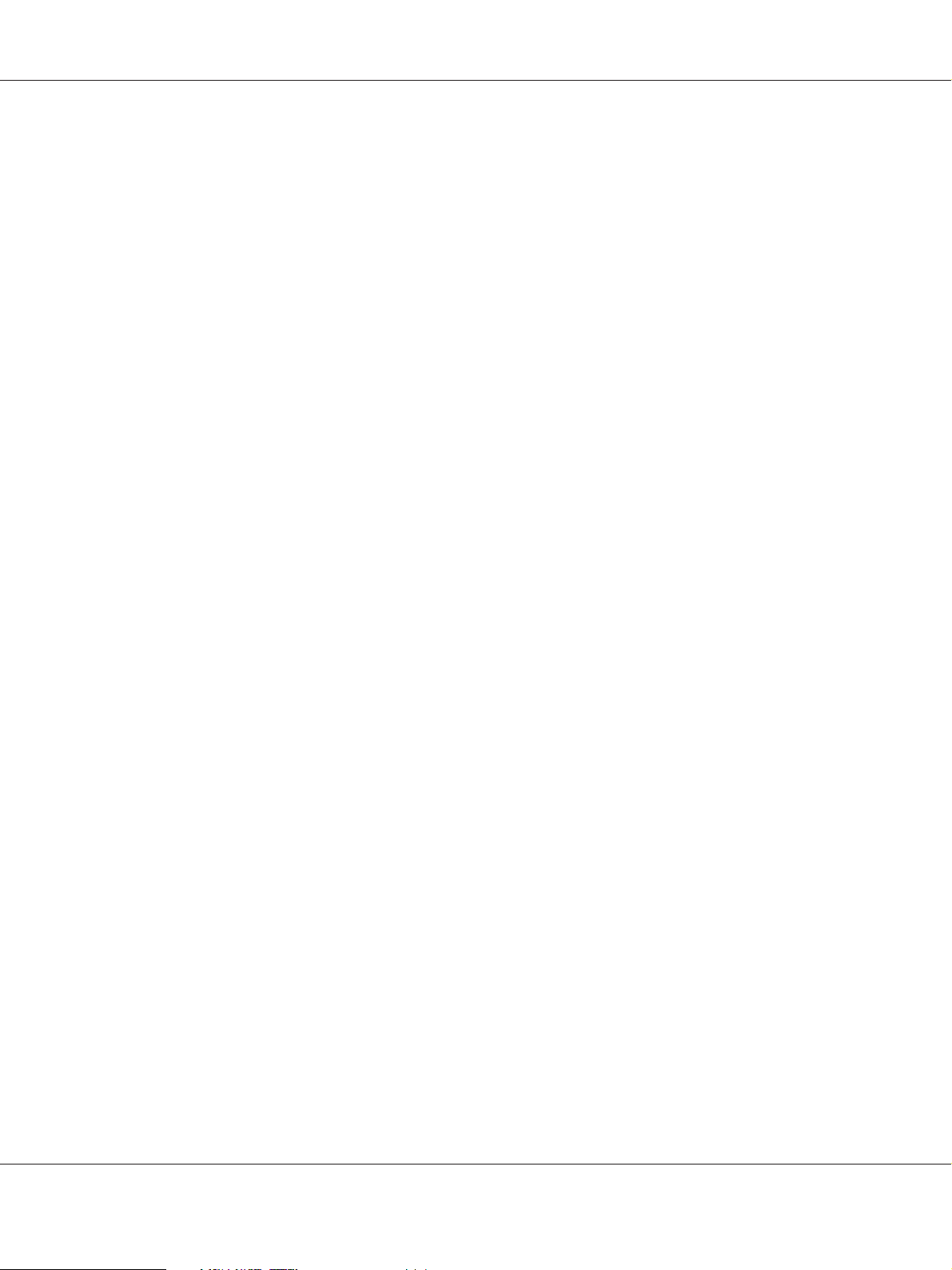
EPSON AcuLaser C9200 Series Használati útmutató
A nyomtató használata közben
❏ A nyomtató tömege kb. 60 kg (132 font). Egy embernek nem ajánlott felemelni vagy vinni a
nyomtatót. A nyomtatót két személynek célszerű vinni.
❏ Tartson be a nyomtatón feltüntetett minden figyelmeztetést és előírást.
❏ Tisztítás előtt húzza ki a nyomtatót a fali konnektorból.
❏ A tisztításhoz használt ruhát jól csavarja ki. Ne használjon folyékony vagy aeroszolos tisztítókat.
❏ Ne használja a nyomtatót nedves környezetben.
❏ A készülék nyílásain keresztül ne toljon be semmilyen tárgyat, mivel veszélyes feszültségű ponthoz
érhet hozzá, vagy rövidre zárhat olyan alkatrészeket, amelyek tüzet vagy áramütést okozhatnak.
❏ Ne öntsön semmilyen folyadékot a nyomtatóba.
❏ A nyomtató dokumentációjában ismertetett eseteket kivéve ne próbálkozzon a nyomtató
megjavításával.
❏ Ne módosítsa olyan kezelőszervek beállításait, amelyeket a használati útmutatók nem
ismertetnek. Ellenkező esetben a készülék megsérülhet, vagy előfordulhat, hogy csak hozzáértő
szakember segítségével javítható meg.
Biztonsági tudnivalók
Tápkábel
Vigyázat!
c
❏ Ügyeljen arra, hogy az erősáramú kábel megfeleljen a releváns helyi biztonsági
előírásoknak.
Csak a termékhez kapott erősáramú kábelt használja. Más kábel használata tüzet vagy
áramütést okozhat.
A termék erősáramú kábele csak ezzel a termékkel használható. Ha más készülékhez
használják, tűz keletkezhet, vagy áramütést okozhat.
❏ Ha a dugó megsérül, cserélje ki a vezetékkészletet, vagy forduljon képzett villanyszerelőhöz.
Ha biztosítékok vannak a dugóban, feltétlenül cserélje ki azokat a megfelelő méretűekre és
paraméterűekre.
Biztonsági előírások 18
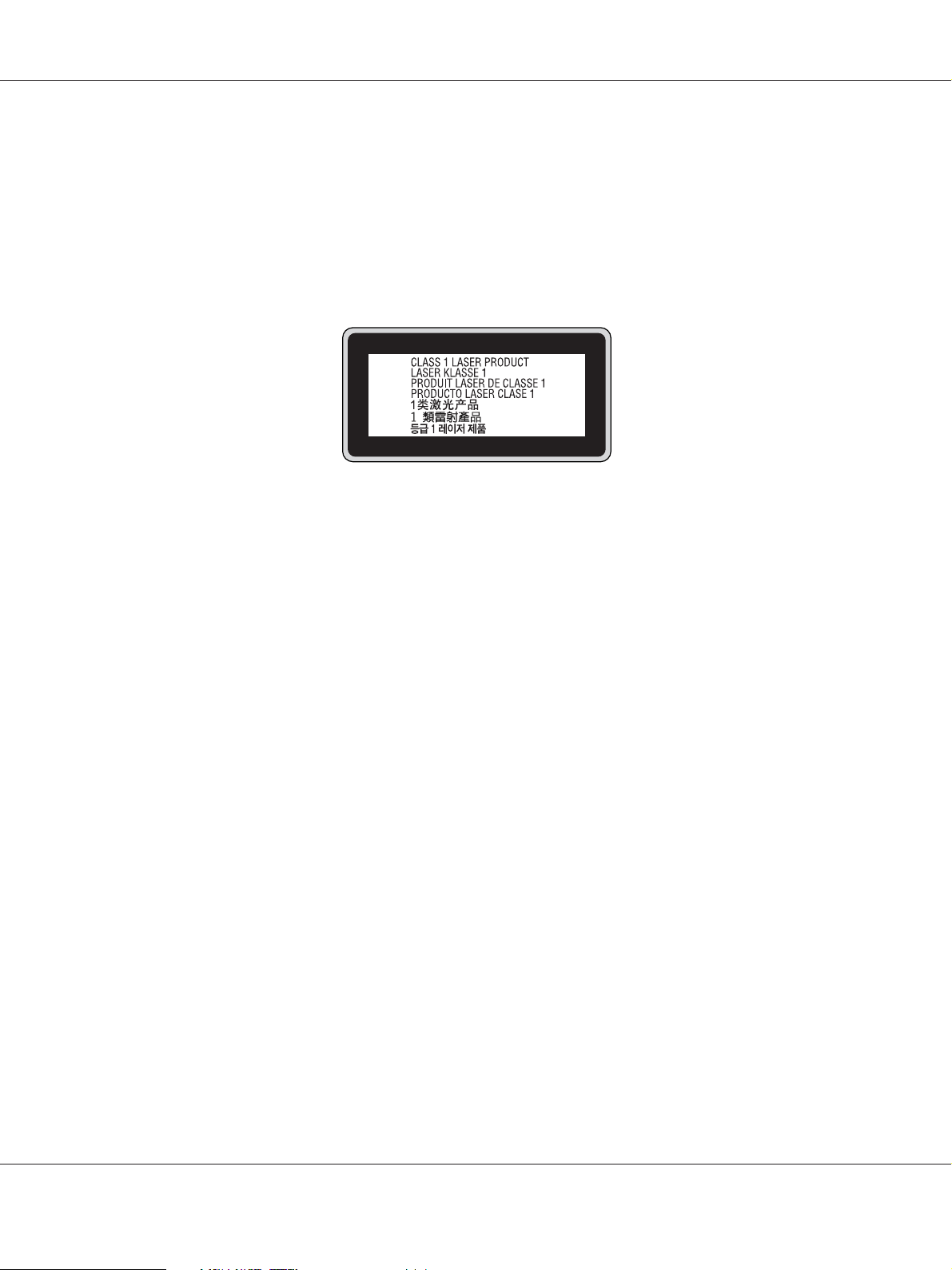
Lézerveszélyre figyelmeztető címkék
Vigyázat!
w
A nyomtató dokumentációjában szereplő eljárásoktól és módosításoktól eltérő eljárások és
módosítások végrehajtása veszélyes sugárzást eredményezhet.
Ez a nyomtató 1. osztályú lézertermék, az IEC60825 specifikációkban szereplő meghatározások
szerint. A címke azokban az országokban szerepel a nyomtató hátlapján, ahol ezt megkövetelik.
Belső lézersugárzás
EPSON AcuLaser C9200 Series Használati útmutató
A nyomtatófejben láthatatlan lézersugarat kibocsátó Class III b lézerdióda található. A nyomtató
fejegysége NEM IGÉNYEL KARBANTARTÁST, emiatt azt semmilyen körülmények között sem
szabad felnyitni. A nyomtató belsejében el van helyezve egy, a lézerveszélyre vonatkozó további
figyelmeztető címke.
Az ózontermelődéssel kapcsolatok biztonsági tudnivalók
Ózonkibocsátás
A lézernyomtatók a nyomtatási folyamat melléktermékeként ózongázt fejlesztenek. Csak nyomtatás
közben termelődik ózon.
Megengedett ózonszint
Az Epson lézernyomtató kevesebb mint 3 mg/h mennyiséget termel folyamatos nyomtatás közben.
A kockázat minimalizálása
Az ózonveszély minimalizálása érdekében tartsa be az alábbiakat:
❏ Ne használjon több lézernyomtatót zárt térben.
❏ Ne használja a nyomtatót nagyon kis páratartalmú helyiségben.
❏ Ne használja a nyomtatót rossz szellőzésű helyiségben.
Biztonsági előírások 19
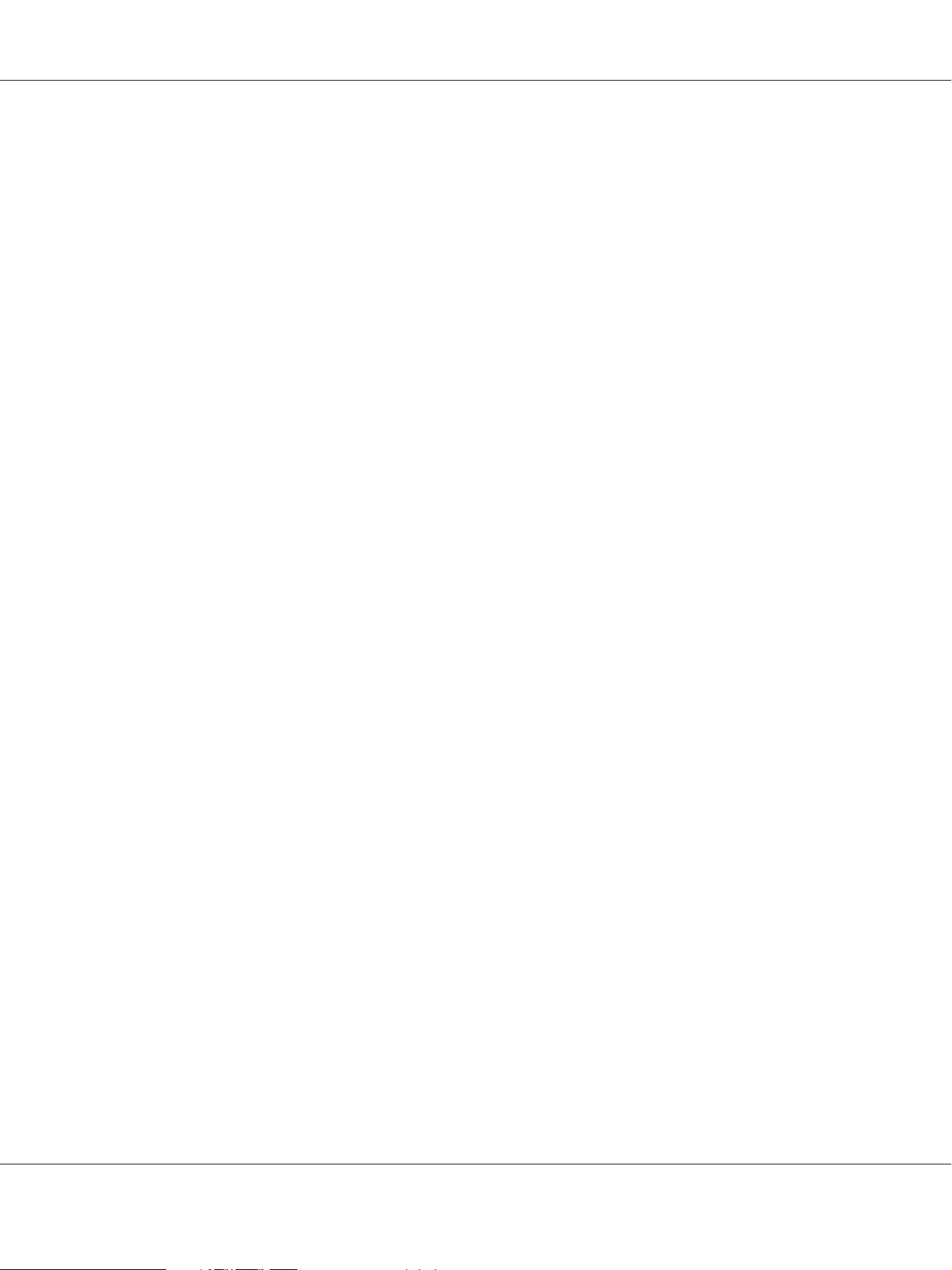
EPSON AcuLaser C9200 Series Használati útmutató
❏ Ha a fentiek bármelyike fennáll, ne nyomtasson egyszerre sokat.
A nyomtató elhelyezése
A nyomtatót úgy kell elhelyezni, hogy a kibocsátott gázok és a termelt hő:
❏ Ne közvetlenül a felhasználó arcába áramoljanak.
❏ Ha csak lehetséges, azonnal elhagyják az épületet.
A nyomtató ki- és bekapcsolására vonatkozó figyelmeztetések
Ne kapcsolja ki a nyomtatót a következő esetekben:
❏ A nyomtató bekapcsolása után várjon, amíg a Ready (Kész) felirat megjelenik az LCD panelen.
❏ Ha villog a Kész jelzőfény.
❏ Ha világít vagy villog a Data jelzőfény.
❏ Ha nyomtatás van folyamatban.
Biztonsági előírások 20
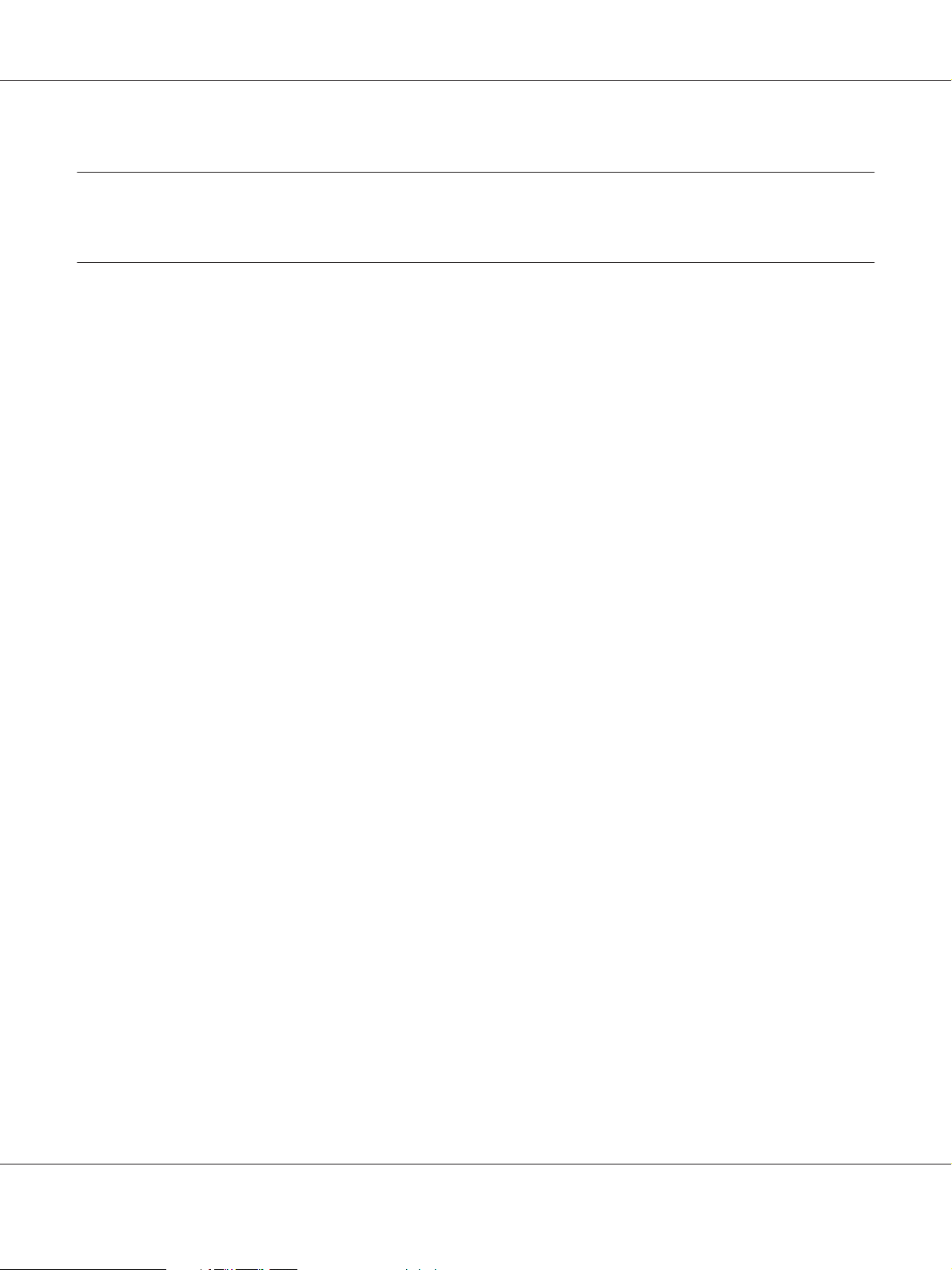
EPSON AcuLaser C9200 Series Használati útmutató
Fejezet 1
Ismerkedés a nyomtatóval
Hol található információ?
Üzembe helyezési útmutató
Tudnivalókat tartalmaz a nyomtató összeszerelésével és a nyomtatószoftver telepítésével
kapcsolatban.
Használati útmutató (jelen kézikönyv)
Részletesen ismerteti a nyomtató funkcióit, a választható termékeket, a karbantartást, a hibaelhárítást
és a műszaki adatokat.
Hálózati útmutató
Tájékoztatással szolgál a nyomtatóillesztőről és a hálózati beállításokról a hálózati rendszergazda
számára. A használat előtt az útmutatót telepíteni kell a számítógép merevlemezére a Network
Utilities (Hálózati eszközök) CD-ROM lemezről.
*
A Network Utilities (Hálózati eszközök) CD-ROM lemez bizonyos országokban és/vagy régiókban
nincs mellékelve a termékhez. Ebben az esetben a Hálózati útmutató a szoftver CD-ROM lemezről
telepíthető.
Papírelakadási útmutató
Útmutatást nyújt papírelakadás megszüntetéséhez, és olyan adatokkal szolgál a nyomtatóról,
amelyekre gyakran szükség lehet. Célszerű ezt az útmutatót kinyomtatni, és a nyomtató közelében
tartani.
Betűkészlet útmutató
Tudnivalókat tartalmaz a nyomtatón használt betűtípusokról. Másolja le az útmutatót, vagy nyissa
meg közvetlenül a szoftvereket tartalmazó CD-ROM lemezről, a következő könyvtárból.
Windows esetén: /COMMON/MANUAL/ENG/FNTG
Macintosh esetén: MANUAL:ENG:FNTG
Online Súgó a nyomtató szoftveréhez
Ismerkedés a nyomtatóval 21

EPSON AcuLaser C9200 Series Használati útmutató
Ha a Help (Súgó) gombra kattint, részletes tájékoztatót olvashat nyomtatót vezérlő nyomtatószoftver
használatáról. Az online súgó automatikusan települ, amikor telepíti a nyomtatószoftvert.
A nyomtató részei
Elölnézet
a
bc
d
i
e
h
f
g
a. kezelőpanel
b. kimeneti tálca
c. B jelű fedél
d. szagszűrő
e. A jelű fedél
f. MP (többfunkciós) tálca
g. papír visszajelző
h. normál alsó papírkazetta
i. F jelű fedél
Ismerkedés a nyomtatóval 22
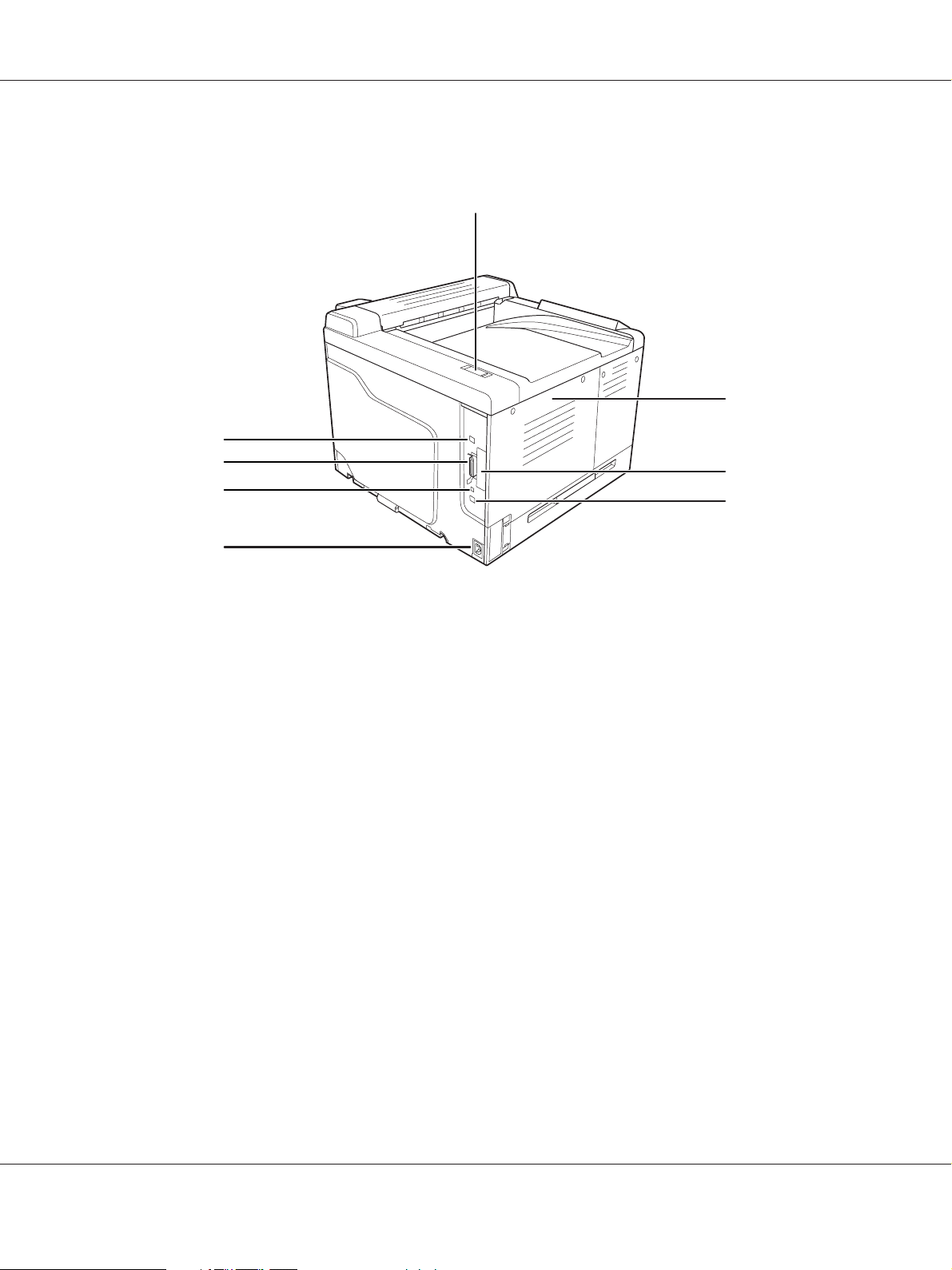
Hátulnézet
EPSON AcuLaser C9200 Series Használati útmutató
a
b
h
g
f
c
d
e
a. kibocsátott gázok szűrője
b. bal oldali fedél
c. B típusú interfész kártyanyílás-fedél
d. Ethernet interfész csatlakozó
e. AC bemenet
f. szerviz csatlakozó (csak szervizelési célokra)
g. párhuzamos interfész csatlakozó
h. USB interfész csatlakozó
Ismerkedés a nyomtatóval 23
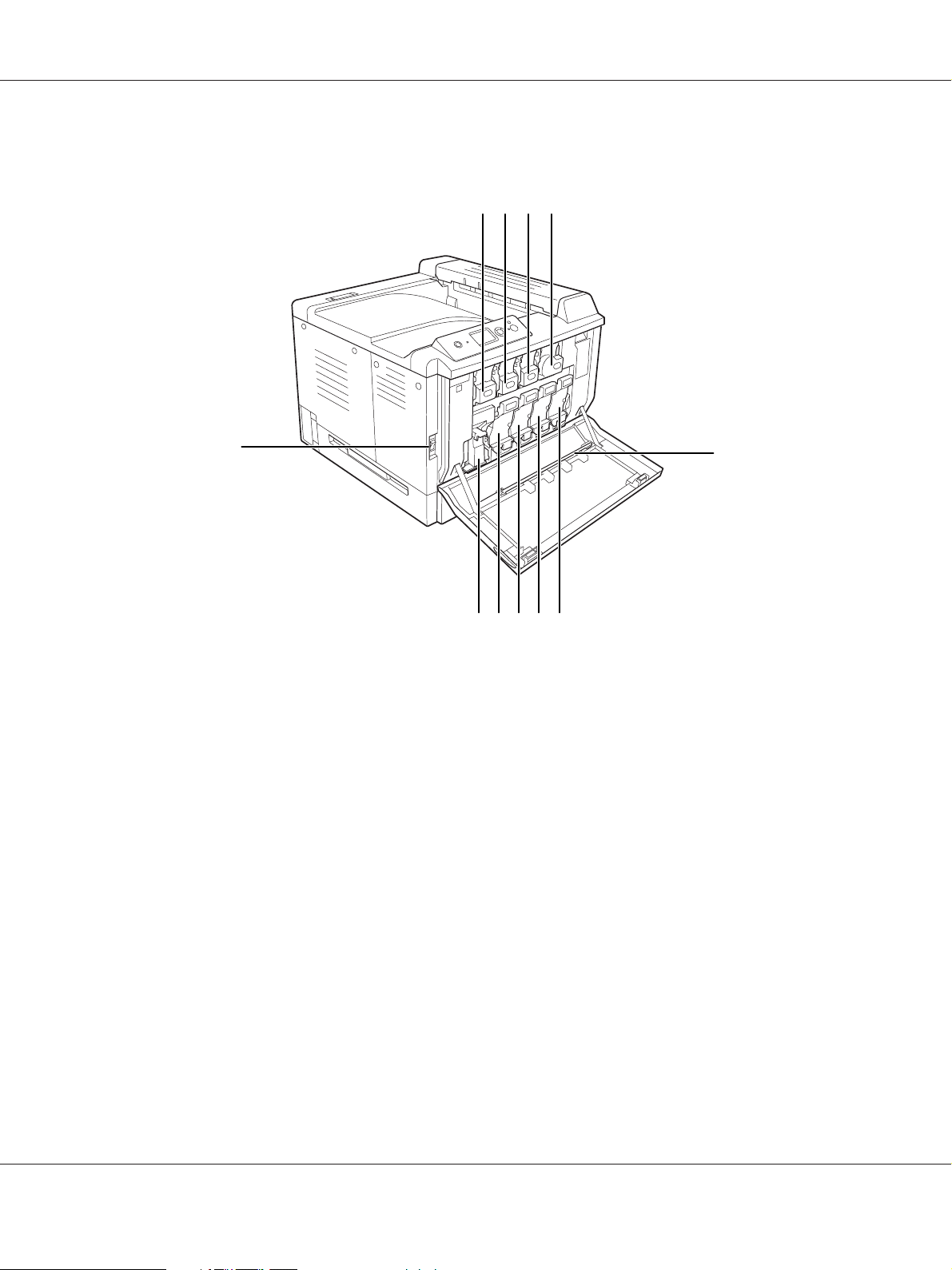
A nyomtató belseje
EPSON AcuLaser C9200 Series Használati útmutató
dcba
k
a. tonerkazetta (Yellow (Sárga))
b. tonerkazetta (Magenta (Bíbor))
c. tonerkazetta (Cyan (Cián))
d. tonerkazetta (Black (Fekete))
e. expozíciós ablak tisztítórúdja
f. fotokonduktor egység (Black (Fekete))
g. fotokonduktor egység (Cyan (Cián))
h. fotokonduktor egység (Magenta (Bíbor))
i. fotokonduktor egység (Yellow (Sárga))
j. használt festék gyűjtőtartály
k. tápkapcsoló
e
j fi gh
Ismerkedés a nyomtatóval 24
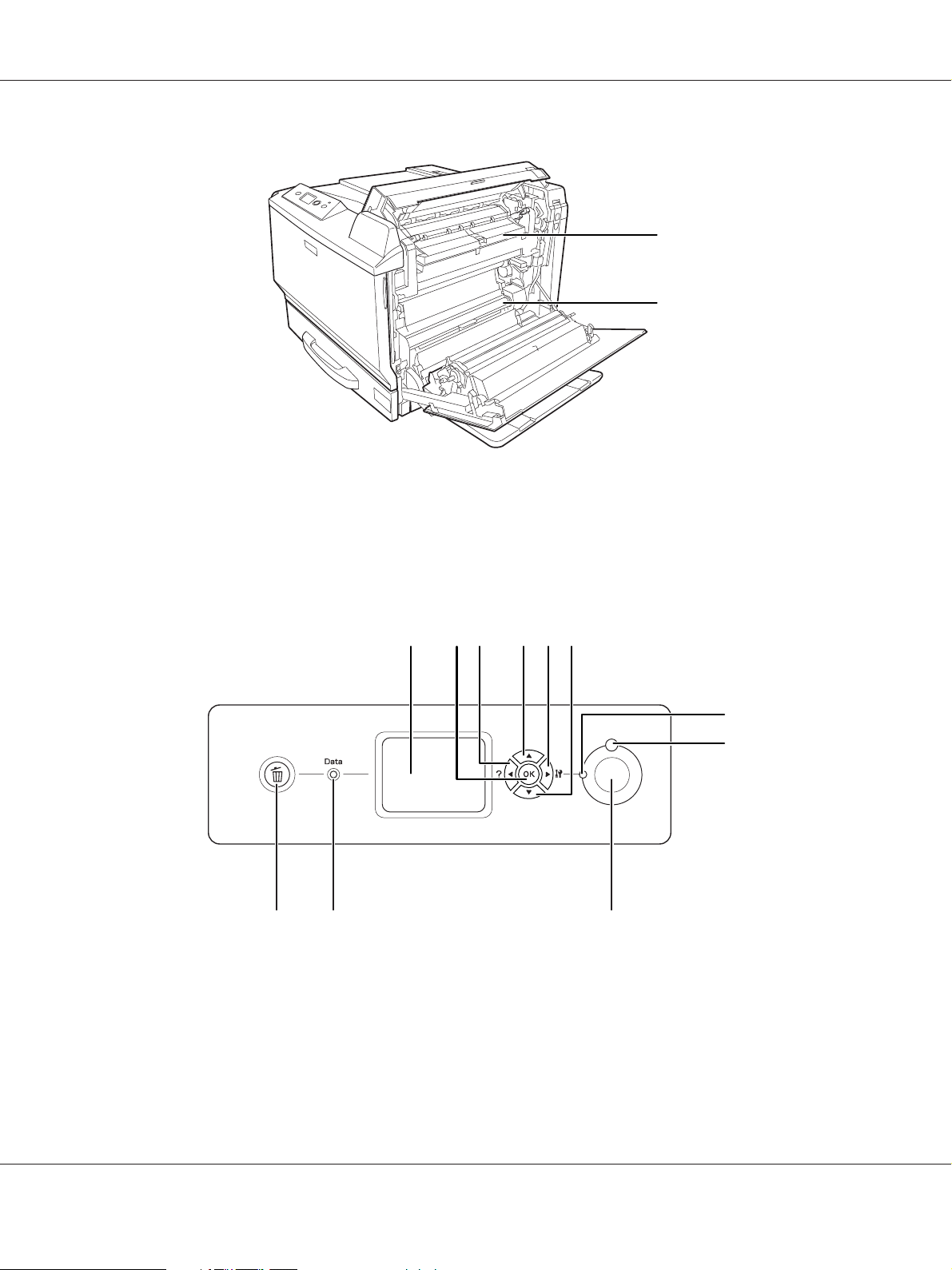
l. H jelű fedél
m. papír G jelű útvonala
EPSON AcuLaser C9200 Series Használati útmutató
l
m
Kezelőpanel
adf
kj
a. LCD kijelző Itt jelennek meg a nyomtató állapotára vonatkozó üzenetek és a
kezelőpanel menübeállításai.
c
b
e
g
h
i
Ismerkedés a nyomtatóval 25
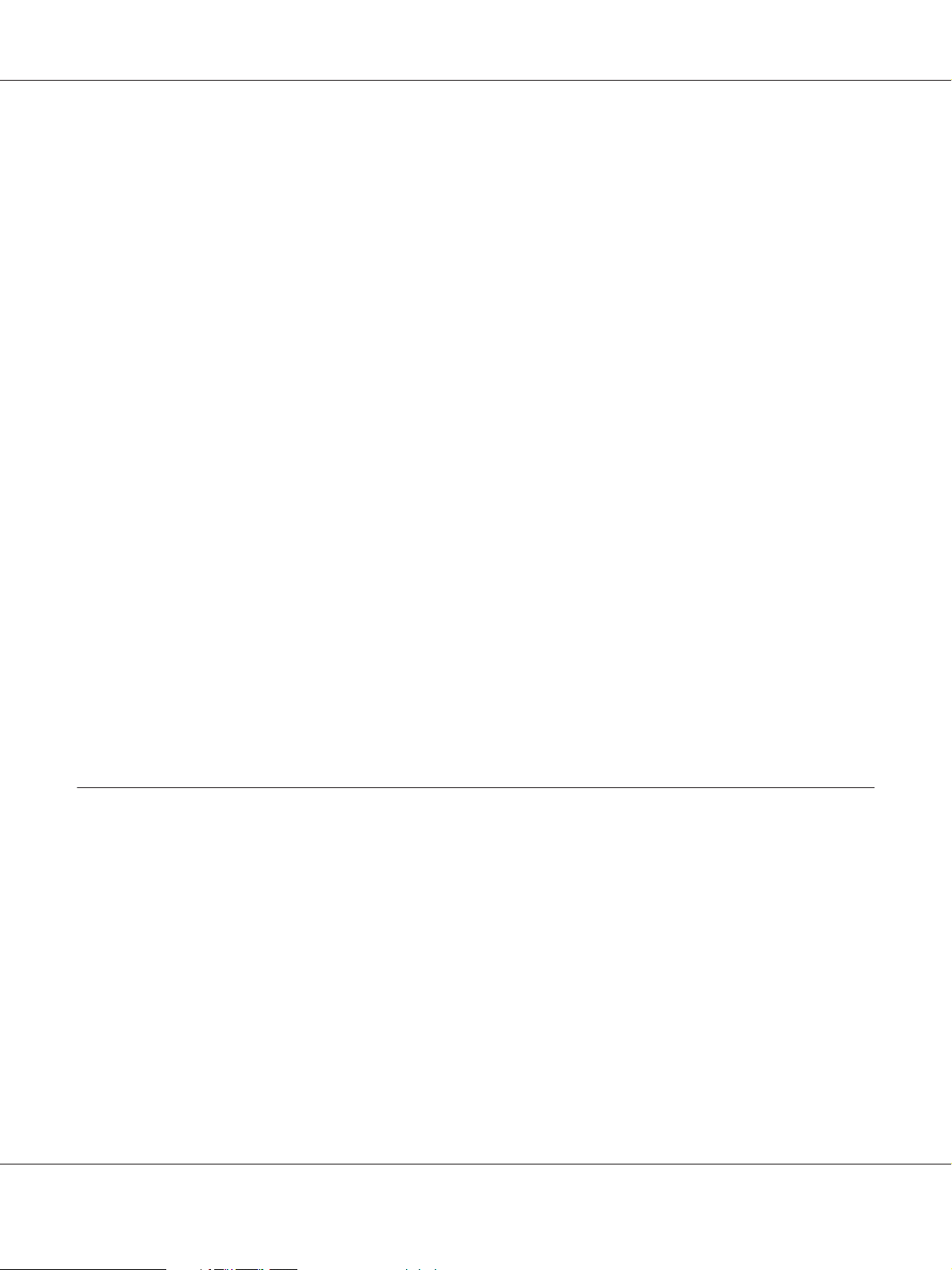
EPSON AcuLaser C9200 Series Használati útmutató
b.
OK gomb
c.
Vissza gomb
d.
Fel gomb
e.
Enter gomb
f.
Le gomb
g.
Kész jelzőfény (zöld)
h.
Hiba jelzőfény (narancssárga)
i.
Indítás/leállítás gomb
j.
Data jelzőfény (zöld)
Ezekkel a gombokkal érhetők el a kezelőpanel menüi, amelyek
segítségével módosíthatók a nyomtató beállításai és ellenőrizhető a
nyomtatóban lévő fogyóeszközök állapota. A gombok használatára
vonatkozóan lásd: “A kezelőpanel menüinek használata" 84.
oldal.
Világít, amikor a nyomtató készen áll, és ezzel azt jelzi, hogy a
nyomtató készen áll adatok fogadására és nyomtatására.
Nem világít, ha a nyomtató nem áll készen.
Folyamatosan világít vagy villog, ha hiba történt.
Ha nyomtatás közben megnyomja a gombot, a nyomtatás leáll.
Ha a hibajelző lámpa világít, ennek a gombnak a megnyomása törli
a hibát és kész állapotba kapcsolja a nyomtatót.
Világít, amikor a nyomtató puffertárolója (a nyomtató
memóriájának az adatok fogadására kijelölt része) tárolja a
nyomtatási adatokat, de még nem nyomtat.
Villog, amikor a nyomtató feldolgozza az adatokat.
Nem világít, amikor nincs adat a nyomtató puffertárolójában.
k.
Feladat törlése gomb
Egyszeri megnyomása megszakítja az éppen zajló nyomtatási
feladatot. Két másodpercnél hosszabb ideig tartó megnyomása törli
a nyomtató memóriájában lévő összes feladatot.
Kiegészítők és fogyóeszközök
Beállítások
A következő külön megvásárolható kiegészítőkkel bővíthetők a nyomtató szolgáltatásai.
❏ Nyomtatóállvány (C12C847202)
Ez a kiegészítő a nyomtató rögzítésére szolgál és lehetővé teszi a nyomtató egyszerű mozgatását
a görgőkön.
Ismerkedés a nyomtatóval 26
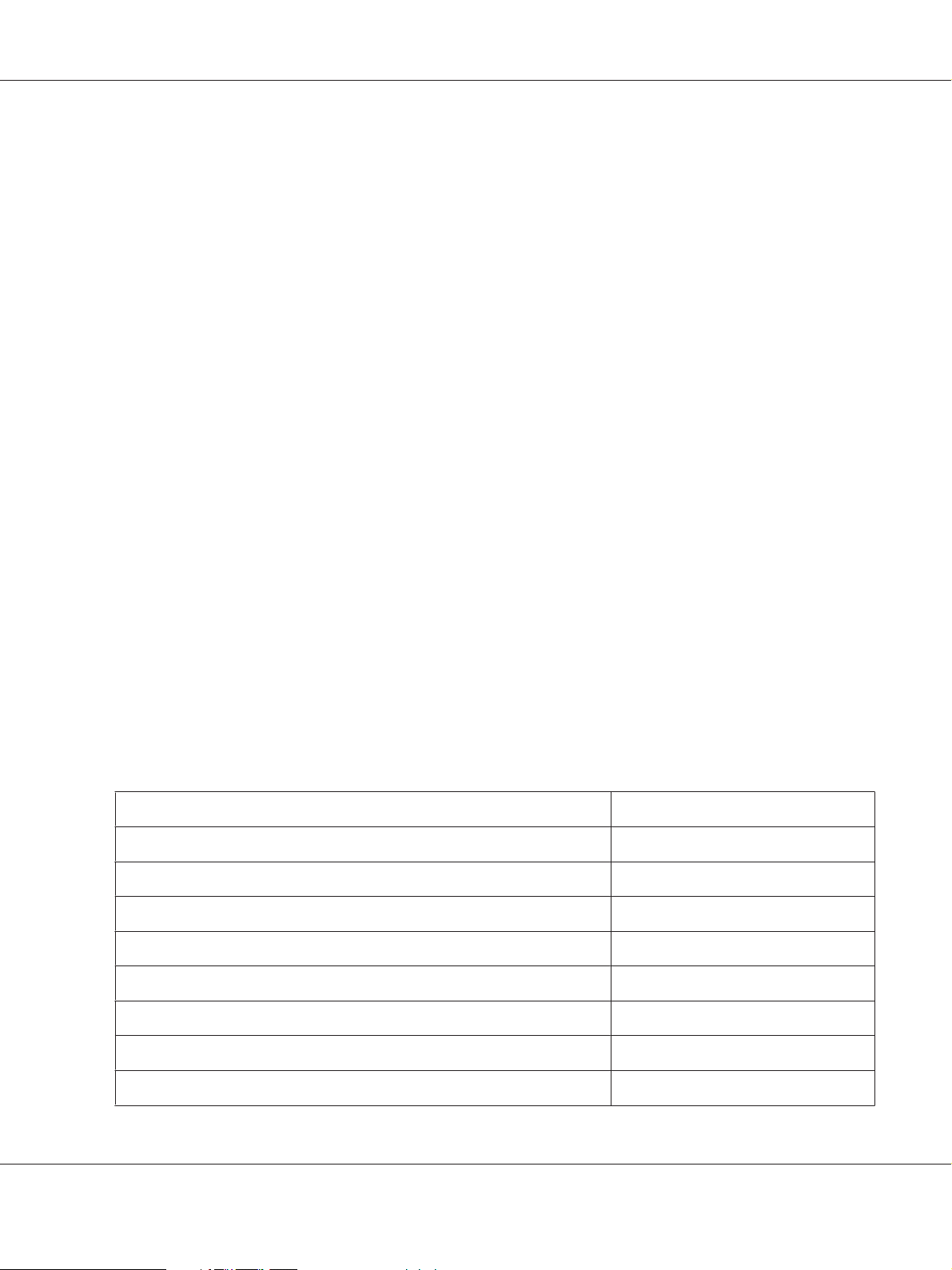
EPSON AcuLaser C9200 Series Használati útmutató
❏ 500-lapos papírkazetta egység (C12C802502)
Ez az egység 500 papírlapra megnöveli a papírbetöltési kapacitást. Legfeljebb három egység
szerelhető fel.
❏ Kétoldalas egység (C12C802512)
Ez az egység lehetővé teszi az automatikus nyomtatást a papír mindkét oldalára.
❏ CompactFlash memória
Ez a kiegészítő lehetővé teszi sablonok tárolását, a Reserve Job (Feladat háttértárba mentése)
funkció használatát, és javítja a nyomtatás rendezési környezetét. A Feladat háttértárba mentése
szolgáltatás lehetővé teszi a nyomtatási feladatok tárolását a nyomtató CompactFlash
memóriájában, és későbbi kinyomtatásukat közvetlenül a nyomtató kezelőpaneljéről. A
nyomtatás rendezése funkció használatával nagyobb és bonyolultabb nyomtatási feladatokat lehet
végrehajtani.
❏ Memóriamodul
Ez a lehetőségi kiterjeszti a nyomtató memóriáját és ezáltal lehetővé teszi bonyolult és sok grafikát
tartalmazó dokumentumok kinyomtatását. A nyomtató RAM memóriája 768 MB méretig
növelhető két 512 MB méretű DIMM memóriamodul segítségével.
Megjegyzés:
Ügyeljen rá, hogy a megvásárolt DIMM memória kompatibilis legyen az EPSON termékekkel.
További információért forduljon a nyomtató eladójához vagy egy EPSON forgalmazóhoz.
Fogyóeszközök
A következő fogyóeszközök élettartamát a nyomató felügyeli. A nyomtató figyelmeztet rá, ha ki kell
őket cserélni.
Terméknév Termékkód
Tonerkazetta (Yellow (Sárga)) 0474
Tonerkazetta (Magenta (Bíbor)) 0475
Tonerkazetta (Cyan(Cián)) 0476
Tonerkazetta (Black (Fekete)) 0477
Fotokonduktor egység (Yellow (Sárga)) 1175
Fotokonduktor egység (Magenta (Bíbor)) 1176
Fotokonduktor egység (Cyan(Cián)) 1177
Fotokonduktor egység (Black (Fekete)) 1178
Ismerkedés a nyomtatóval 27

EPSON AcuLaser C9200 Series Használati útmutató
Terméknév Termékkód
Használt festék gyűjtőtartály 0478
Ismerkedés a nyomtatóval 28
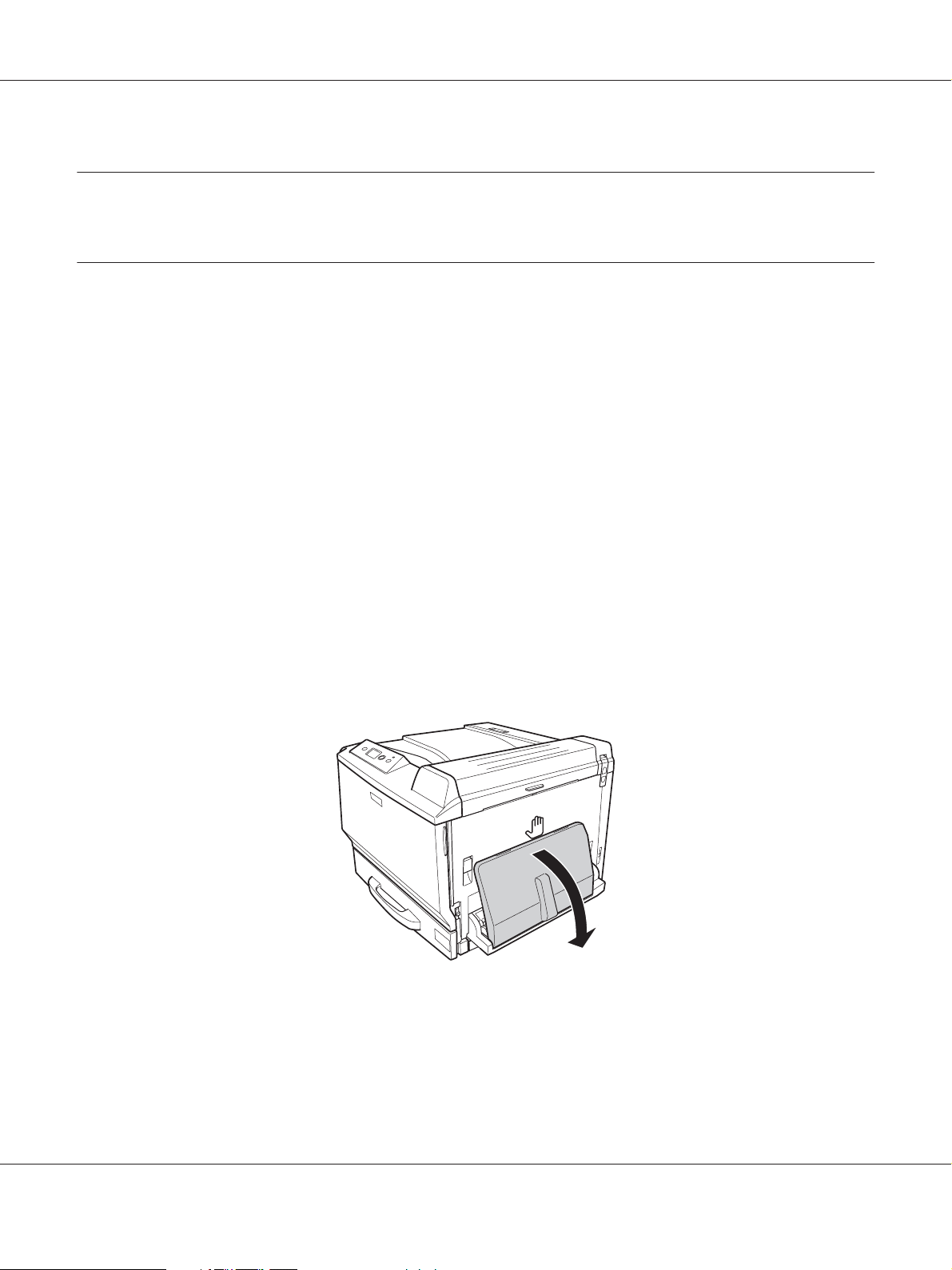
EPSON AcuLaser C9200 Series Használati útmutató
Fejezet 2
Nyomtatási feladatok
Papír betöltése a nyomtatóba
Ez a rész azt ismerteti, hogyan kell papírt betölteni. Ha speciális hordozókat használ, például fóliákat
vagy borítékokat, olvassa el a következő ismertetést is: “A nyomtatási hordozó kiválasztása és
használata" 41. oldal. A papírtípusokkal és papírméretekkel kapcsolatos részletek: “Papír" 265.
oldal.
MP (többfunkciós) tálca
Az MP-tálca (többfunkciós tálca) az a papírforrás, amely többféle papírhoz használható, például
címkék, borítékok, vastag papír, EPSON Color Laser Coated Paper (EPSON színes lézernyomtatóhoz
való bevonatos papír) és az Epson Color Laser Transparencies (EPSON színes lézernyomtatóhoz való
írásvetítő fóliák).
Megjegyzés:
A borítékok betöltésével kapcsolatban lásd: “Borítékok" 42. oldal.
1. Nyissa ki a többfunkciós tálcát.
Nyomtatási feladatok 29
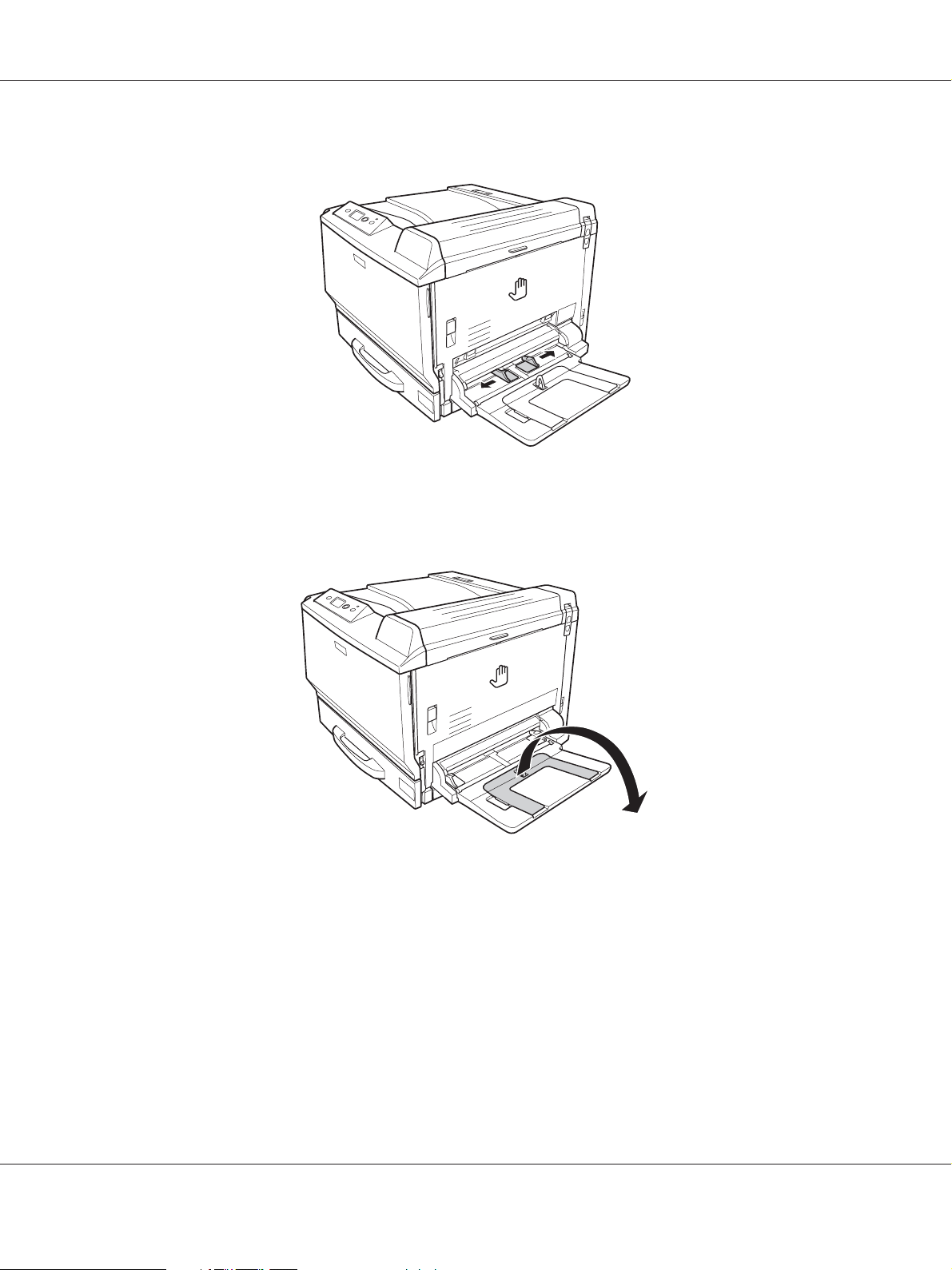
EPSON AcuLaser C9200 Series Használati útmutató
2. Csúsztassa ki a papírvezetőket.
Megjegyzés:
Amikor A4-nél nagyobb méretű papírt tölt be, nyissa ki a többfunkciós tálca hosszabbítóját, hogy
megfeleljen a papír méretének.
Nyomtatási feladatok 30

EPSON AcuLaser C9200 Series Használati útmutató
3. Helyezzen be egy köteget a kívánt papírból, a nyomtatható oldaléval lefelé. Utána csúsztassa be
a papírvezetőket úgy, hogy szorosan illeszkedjenek a papírhoz.
Megjegyzés:
❏ Ügyeljen arra, hogy a határoló jelölésen felül ne helyezzen be papírt.
❏ A papír behelyezése után állítsa be az MP Tray Size (Többfunkciós tálca mérete)/
MP Tray Type (Többfunkciós tálca típusa) beállításokat a kezelőpanelen úgy, hogy
megfeleljenek a behelyezett papír méretének. További tudnivalók: “Tálca menü" 89. oldal.
Normál alsó papírkazetta
Ez a kazetta második papírforrást biztosít a többfunkciós tálca mellett.
Nyomtatási feladatok 31

1. Húzza ki a papírkazettát.
2. Nyomja le a papírkazetta alaplemezét.
EPSON AcuLaser C9200 Series Használati útmutató
Nyomtatási feladatok 32

EPSON AcuLaser C9200 Series Használati útmutató
3. Szorítsa össze a gombokat, és csúsztassa el a papírvezetőket úgy, hogy illeszkedjenek a betöltött
papírhoz.
Megjegyzés:
Amikor A3F méretű papírt tölt be, a lehető legszélesebbre nyissa ki a papírvezetőket, majd
lezárásukhoz fordítsa el a sarokvezetőket.
Nyomtatási feladatok 33

EPSON AcuLaser C9200 Series Használati útmutató
4. Töltsön egy kívánt méretű papírköteget a papírkazetta közepébe a nyomtatandó oldalával felfelé.
Megjegyzés:
Ügyeljen arra, hogy a határoló jelölésen felül ne helyezzen be papírt.
Nyomtatási feladatok 34

EPSON AcuLaser C9200 Series Használati útmutató
5. Szorítsa össze a gombokat, és csúsztassa el a papírvezetőket úgy, hogy illeszkedjenek a betöltött
papírhoz.
6. Helyezze vissza a papírkazettát a nyomtatóba.
Nyomtatási feladatok 35

EPSON AcuLaser C9200 Series Használati útmutató
7. Ragassza fel a papírméret-címkét a papírkazetta elejére.
Megjegyzés:
A papír betöltése után állítsa be a Cassette1 Size (1. kazetta mérete) /Cassette1 Type (1.
kazetta típusa) beállításokat a kezelőpanelen úgy, hogy megfeleljenek a behelyezett papír méretének
és típusának. További tudnivalók: “Tálca menü" 89. oldal.
Opcionális papírkazetta egység
Megjegyzés:
Az alábbi utasítások példaként leírják a papír behelyezését a 2. papírkazettába.
1. Húzza ki a papírkazettát.
Nyomtatási feladatok 36

EPSON AcuLaser C9200 Series Használati útmutató
2. Szorítsa össze a gombokat, és csúsztassa el a papírvezetőket úgy, hogy illeszkedjenek a betöltött
papírhoz.
Nyomtatási feladatok 37

EPSON AcuLaser C9200 Series Használati útmutató
3. Töltsön egy kívánt méretű papírköteget a papírkazetta közepébe a nyomtatandó oldalával felfelé.
Megjegyzés:
Ügyeljen arra, hogy a határoló jelölésen felül ne helyezzen be papírt.
Nyomtatási feladatok 38

EPSON AcuLaser C9200 Series Használati útmutató
4. Szorítsa össze a gombokat, és csúsztassa el a papírvezetőket úgy, hogy illeszkedjenek a betöltött
papírhoz.
5. Helyezze vissza a papírkazettát a nyomtatóba.
Nyomtatási feladatok 39

EPSON AcuLaser C9200 Series Használati útmutató
6. Ragassza fel a papírméret-címkét a papírkazetta elejére.
Megjegyzés:
A papír betöltése után állítsa be a Cassette2 Size (2. kazetta mérete) /Cassette2 Type (2.
kazetta típusa) beállításokat a kezelőpanelen úgy, hogy megfeleljenek a behelyezett papír méretének
és típusának. További tudnivalók: “Tálca menü" 89. oldal.
Kimeneti tálca
A kimeneti tálca a nyomtató tetején található. Mivel a nyomatok lefelé nézve jönnek ki a nyomtatóból,
ezt a tálcát lefelé néző tálcának is nevezzük. Maximum 500 lap helyezhető a tálcába normál papír
használata esetén.
Nyomtatási feladatok 40

EPSON AcuLaser C9200 Series Használati útmutató
A nyomtatási hordozó kiválasztása és használata
Használhat speciális adathordozót, például címkéket, borítékokat, vastag papírt, EPSON Color Laser
Coated Paper (EPSON színes lézernyomtatóhoz való bevonatos papírt) és Epson Color Laser
Transparencies (EPSON színes lézernyomtatóhoz való írásvetítő fóliát).
Speciális média betöltése esetén el kell végezni a papírral kapcsolatos beállításokat. A beállítások a
kezelőpanelen lévő Tray Menu (Tálca menü) révén is megadhatók. Lásd: “Tálca menü" 89. oldal.
Megjegyzés:
Mivel a gyártó bármilyen márkájú vagy típusú hordozó minőségét bármikor megváltoztathatja, az
EPSON semelyik hordozótípusra sem vállal garanciát. Mielőtt nagyobb mennyiségben vásárolna
valamelyik hordozóból, vagy nagy mennyiségben nyomtatni kezdene, mindig nyomtasson
tesztoldalakat.
Címkék
Használható címkék:
❏ Lézernyomtatókhoz vagy normál papíros másolókhoz készült címkék
❏ Olyan címkék, amelyek teljesen befedik az őket hordozó papírt úgy, hogy nincsenek rések az egyes
címkék között.
Használható papírforrás:
❏ MP (többfunkciós) tálca
A nyomtatóillesztő beállításai:
Paper Size (Papírméret):
Paper Source (Papírforrás):
Paper Type (Papírtípus):
A4, LT
Többfunkciós tálca
Címkék
Megjegyzés:
❏ A címkétől, a nyomtatási környezettől és a nyomtatási folyamattól függően meggyűrődhetnek a
címkék. Ha sok címkét nyomtat, végezzen előbb próbanyomtatást.
Nyomtatási feladatok 41

EPSON AcuLaser C9200 Series Használati útmutató
❏ Címke használata esetén nem készíthető kétoldalas nyomat.
❏ A címkéket tartalmazó lapokra nyomjon rá egy papírlapot. Ha a papír hozzáragad, ezeket a
címkéket ne használja a nyomtatóban.
Borítékok
Használható borítékok:
❏ Ragasztó vagy ragasztószalag nélküli borítékok
Figyelem!
c
Ne használjon ablakos borítékot. A legtöbb ablakos borítékon lévő műanyag megolvad.
Használható papírforrás:
❏ MP (többfunkciós) tálca
A nyomtatóillesztő beállításai:
Paper Size (Papírméret):
Paper Source (Papírforrás):
Mon, C10, DL, C5, C6, IB5
Többfunkciós tálca
Nyomtatási feladatok 42

EPSON AcuLaser C9200 Series Használati útmutató
Megjegyzés:
❏ A borítéktól, a nyomtatási környezettől és a nyomtatási folyamattól függően meggyűrődhetnek a
borítékok. Ha sok borítékot nyomtat, végezzen előbb próbanyomtatást.
❏ Boríték használata esetén nem készíthető kétoldalas nyomat.
❏ Amikor borítékokra nyomtat, nyissa ki az A és B jelű fedelet, majd nyomja le a beégetőmű két
oldalán található két kioldókart ütközésig. Ennek segítségével csökkenthető a borítékok
gyűrődésének mértéke. Borítékoktól eltérő papír használata esetén ezeket a karokat eredeti
állapotukba helyezze vissza.
*
* boríték helyzete
Vigyázat!
w
Ne érjen hozzá a beégetőműhöz, amelyen a CAUTION HIGH TEMPERATURE felirat
olvasható, hacsak ez az útmutató kifejezetten nem utasítja az ellenkezőjére. A beégetőmű
környékén is legyen óvatos. A nyomtató használata közben a beégetőmű és a környező részek
felforrósodhatnak. Ha mindenképpen meg kell érintenie ezeket a részeket, várjon 30 percet,
hogy a készülék lehűljön.
Vastag papír
Használható papírforrás:
❏ MP (többfunkciós) tálca
A nyomtatóillesztő beállításai:
Nyomtatási feladatok 43

EPSON AcuLaser C9200 Series Használati útmutató
Paper Size (Papírméret):
Paper Source (Papírforrás):
Paper Type (Papírtípus):
A4, A3, A5, B4, B5, LT, HLT, LGL, GLT, GLG, B, EXE, F4, A3F
Többfunkciós tálca
Vastag/Vastag (Hátoldal) (91 - 150 g/m papír), Extra vastag/Extra vastag
(Hátoldal) (151 - 209 g/m papír), Szuper vastag/Szuper vastag (Hátoldal) (210
- 256 g/m papír)
EPSON Color Laser Coated Paper (EPSON színes lézernyomtatóhoz való
bevonatos papír)
Használható papírforrás:
❏ MP (többfunkciós) tálca
A nyomtatóillesztő beállításai:
Paper Size (Papírméret):
Paper Source (Papírforrás):
Paper Type (Papírtípus):
Megjegyzés:
Előfordulhat, hogy az EPSON Color Laser Coated Paper (EPSON színes lézernyomtatóhoz való
bevonatos papír) nem megfelelően halad be a készülékbe, a hőmérséklettől és a páratartalomtól függően,
mivel különleges anyagokkal van bevonva. Ha ezt tapasztalja, egyenként adagolja be a lapokat a
többfunkciós tálcáról.
A4, A3
Többfunkciós tálca
Bevonatos, Bevonatos (Hátoldal)
EPSON Color Laser Transparencies (EPSON színes lézernyomtatóhoz való
írásvetítő fóliák)
Használható papírforrás:
Nyomtatási feladatok 44

❏ MP (többfunkciós) tálca
A nyomtatóillesztő beállításai:
EPSON AcuLaser C9200 Series Használati útmutató
Paper Size (Papírméret):
Paper Source (Papírforrás):
Paper Type (Papírtípus):
Megjegyzés:
Fóliák használata esetén nem készíthető kétoldalas nyomat.
A4
Többfunkciós tálca
Transparency (Fólia)
Egyéni méretű papír
Használható papírméret:
❏ 90 × 139,7 mm - 311,2 × 1200 mm
Használható papírforrás:
❏ MP (többfunkciós) tálca
A nyomtatóillesztő beállításai:
Paper Size (Papírméret):
Paper Source (Papírforrás):
Paper Type (Papírtípus):
User Defined Size
Többfunkciós tálca
Normál, Normál (Hátoldal), Fólia, Címkék, Vastag, Vastag (Hátoldal), Extra
vastag, Extra vastag (Hátoldal), Szuper vastag, Szuper vastag (Hátoldal),
Bevonatos, Bevonatos (Hátoldal)
Nyomtatási feladatok 45

EPSON AcuLaser C9200 Series Használati útmutató
Megjegyzés:
❏ A nem szabványos papírmérettől, a nyomtatási környezettől és a nyomtatási folyamattól függően
meggyűrődhet a papír. Ha sok nem szabványos méretű papírra nyomtat, végezzen előbb
próbanyomtatást.
❏ Windows használata esetén nyissa meg a nyomtatóillesztőt, majd válassza a Basic Settings
(Alapbeállítások) lap Paper Size (Papírméret) listájának User Defined Size (Egyéni méret) elemét.
A User Defined Paper Size (Egyéni papírméret) párbeszédpanelen adja meg a használni kívánt
papírnak megfelelő szélességet (Paper Width), hosszúságot (Paper Length) és mértékegységet (Unit).
Ezután kattintson az OK gombra, ami az egyéni papírméret mentését eredményezi.
❏ Mac OS X 10.4 vagy újabb esetén kövesse az alábbi lépéseket az egyedi papírméret mentéséhez.
1. Nyissa meg az Page Setup (Oldalbeállítás) párbeszédpanelt.
2. Válassza a Manage Custom Sizes (Egyedi méretek kezelése) lehetőséget a Papírméret
legördülő listából.
3. Kattintson a
gombra.
4. Kattintson duplán az Untitled (Cím nélküli) elemre, és írja be a beállítás nevét.
5. Adja meg a papírméretet, és kattintson az OK gombra.
❏ Mac OS X 10.3.9 esetén kövesse az alábbi lépéseket az egyedi papírméret mentéséhez.
1. Nyissa meg az Page Setup (Oldalbeállítás) párbeszédpanelt.
2. Válassza a Custom Page Size (Egyedi oldalméret) lehetőséget a Beállítások legördülő listából.
3. Kattintson a New (Új) elemre.
4. Írja be a beállítás nevét és adja meg a papírméretet, majd kattintson az OK gombra.
❏ Az elmentett papírméretek csak azzal a nyomtató-illesztőprogrammal használhatók, melybe
szintén elmentette az adott értékeket. Ha több nyomtatónév van beállítva a
nyomtató-illesztőprogramban, akkor a beállítások csak ahhoz a nyomtatónévhez lesznek
érvényesek, melyhez a beállítások mentésre kerültek.
❏ A nyomtató hálózati megosztásakor nem definiálhat User defined size (Egyéni méret) beállítást a
kliens számítógépen.
Nyomtatási feladatok 46

EPSON AcuLaser C9200 Series Használati útmutató
❏ Ha nem tudja a fent ismertetettek szerint használni a nyomtatóillesztőt, végezze el ezeket a
beállításokat a nyomtató kezelőpanelén a Printing Menu (Nyomtatás menü) elérésével és a CTM
(egyedi) kiválasztásával Page Size (Oldalméret) beállításként.
Nyomtatási feladat törlése
A nyomtatón
Nyomja meg a + Feladat törlése gombot a nyomtató kezelőpanelén.
A számítógépen
Windows-felhasználók részére
Kattintson duplán a nyomtatóikonra a tálcán. Válassza ki a feladatot a listában, majd jelölje ki a
Document (Dokumentum) menü Cancel (Mégse) parancsát.
Mac OS X rendszerben
Nyissa meg a Print & Fax (Nyomtatás és faxolás) (Mac OS X 10.5 esetén) vagy a Printer Setup
Utility (Nyomtatóbeállítás segédprogram) (Mac OS X 10.4 vagy régebbi esetén) elemet, és
kattintson duplán az ön nyomtatójára a nyomtatólistán. Utána válassza ki a feladatot a listában, majd
válassza a Delete Job (Feladat törlése) lehetőséget a Jobs (Feladatok) menüben.
Nyomtatási feladatok 47

EPSON AcuLaser C9200 Series Használati útmutató
A nyomtatási minőség beállítása
A nyomatok nyomtatási minőségét a nyomtató illesztőprogramjának beállításaival módosíthatja.
Az Automatic (Automatikus) beállításnál a nyomtatási célnak megfelelően választhatja ki a
nyomtatási üzemmódot. A nyomtatóillesztő elvégzi a kiválasztott nyomtatási módnak megfelelő
optimális beállításokat. Az Advanced (Speciális) beállításnál több beállítási lehetőség van.
Megjegyzés:
Az illesztőprogram súgója részletesen ismerteti a beállításokat.
Az automatikus beállítás használata
Windows-felhasználók részére
1. Váltson át a Basic Settings (Alapbeállítások) lapra.
2. Kattintson az Automatic (Automatikus) elemre, majd válassza ki a kívánt nyomtatási minőséget.
3. Kattintson az OK gombra.
Mac OS X 10.5 felhasználók esetén
1. Nyissa meg a nyomtatási párbeszédpanelt.
Nyomtatási feladatok 48

EPSON AcuLaser C9200 Series Használati útmutató
2. Válassza a Printer Settings (Nyomtatóbeállítások) lehetőséget a legördülő listából, és
kattintson a Basic Settings (Alapbeállítások) gombra.
3. Válassza ki a felbontást a Print Quality (Nyomtatás minősége) legördülő listából.
Megjegyzés:
Ellenőrizze, hogy az Automatic (Standard) [Automatikus (Normál)] vagy az Automatic (High
Quality) [Automatikus (Magas minőség)] elem ki van-e választva a Mode (Üzemmód) legördülő
listában.
Mac OS X 10.4 vagy korábbi verziók felhasználói esetén
1. Nyissa meg a Nyomtatás párbeszédpanelt.
2. Válassza a Printer Settings (Nyomtatóbeállítások) lehetőséget a legördülő listából, és
kattintson a Basic Settings (Alapbeállítások) fülre.
Nyomtatási feladatok 49

EPSON AcuLaser C9200 Series Használati útmutató
3. Válassza az Automatic (Automatikus) lehetőséget, majd válassza ki a felbontást a legördülő
listából.
A speciális beállítás használata
Windows-felhasználók részére
1. Váltson át a Basic Settings (Alapbeállítások) lapra.
Nyomtatási feladatok 50

EPSON AcuLaser C9200 Series Használati útmutató
2. Válassza ki az Advanced (Speciális) gombot. Ezt követően jelölje ki a nyomtatni kívánt
dokumentumnak vagy képnek legjobban megfelelő beállítást a listán.
Amikor előre megadott beállítást választ, az olyan beállítások mint Print Quality (Nyomtatási
minőség) és a Screen (Képernyő) paraméterek értékének beállítása automatikus lesz. A változtatások
a Setting Information (Beállítások adatai) párbeszédpanel aktuális beállításokat mutató listájában
láthatók. Ehhez az Optional Settings (Választható beállítások) lapon válassza ki a Setting Info.
(Beállítások adatai) gombot.
Mac OS X 10.5 felhasználók esetén
1. Nyissa meg a nyomtatási párbeszédpanelt.
2. Válassza a Printer Settings (Nyomtatóbeállítások) lehetőséget a legördülő listából, és
kattintson a Basic Settings (Alapbeállítások) gombra.
Nyomtatási feladatok 51

EPSON AcuLaser C9200 Series Használati útmutató
3. Jelölje ki a nyomtatni kívánt dokumentumnak vagy képnek legjobban megfelelő beállítást a Mode
(Üzemmód) listán.
Amikor előre megadott beállítást választ, az olyan beállítások mint Print Quality (Nyomtatási
minőség) és a Screen (Képernyő) paraméterek értékének beállítása automatikus lesz. A változások
megjelennek a Summary (Összegzés) legördülő listában a Print (Nyomtatás) párbeszédpanelen.
Mac OS X 10.4 vagy korábbi verziók felhasználói esetén
1. Nyissa meg a Nyomtatás párbeszédpanelt.
2. Válassza a Printer Settings (Nyomtatóbeállítások) lehetőséget a legördülő listából, és
kattintson a Basic Settings (Alapbeállítások) fülre.
Nyomtatási feladatok 52

EPSON AcuLaser C9200 Series Használati útmutató
3. Válassza az Advanced (Speciális) lehetőséget, majd a legördülő listán jelölje meg a nyomtatni
kívánt dokumentum vagy kép típusának leginkább megfelelő beállítást.
Amikor előre megadott beállítást választ, az olyan beállítások mint Print Quality (Nyomtatási
minőség) és a Screen (Képernyő) paraméterek értékének beállítása automatikus lesz. A változások
megjelennek a Summary (Összegzés) legördülő listában a Nyomtatás párbeszédpanelen.
Nyomtatási beállítások testreszabása
Ha a részletes beállítások megváltoztatására van szükség, ezt kézzel kell végrehajtani.
Windows-felhasználók részére
1. Váltson át a Basic Settings (Alapbeállítások) lapra.
2. Kattintson az Advanced (Speciális) gombra, majd a More Settings (További beállítások)
elemre.
3. Adja meg a kívánt beállításokat. A beállítások részletes ismertetését a súgó tartalmazza.
4. Kattintson az OK gombra.
Mac OS X 10.5 felhasználók esetén
1. Nyissa meg a nyomtatási párbeszédpanelt.
Nyomtatási feladatok 53

EPSON AcuLaser C9200 Series Használati útmutató
2. Válassza a Printer Settings (Nyomtatóbeállítások) lehetőséget a legördülő listából, és
kattintson a Basic Settings (Alapbeállítások) gombra.
3. Válassza az Advanced (Speciális) fület, majd végezze el a megfelelő beállításokat. Az egyes
beállítások részleteiért kattintson a
gombra.
4. Kattintson a Color Settings (Színbeállítások) gombra, majd végezze el a megfelelő
beállításokat. Az egyes beállítások részleteiért kattintson a
gombra.
Mac OS X 10.4 vagy korábbi verziók felhasználói esetén
1. Nyissa meg a Nyomtatás párbeszédpanelt.
2. Válassza a Printer Settings (Nyomtatóbeállítások) lehetőséget a legördülő listából, és
kattintson a Basic Settings (Alapbeállítások) fülre.
3. Kattintson az Advanced (Speciális) gombra, majd a More Settings (További beállítások)
elemre.
4. Adja meg a kívánt beállításokat. Az egyes beállítások részleteiért kattintson a
gombra.
5. Kattintson az OK gombra.
Saját beállítások mentése
Mentheti is az egyéni beállításait.
Megjegyzés:
❏ Saját beállításainak elnevezésekor nem használhatja az előre megadott beállítások neveit.
❏ Az elmentett egyedi beállítások csak azzal a nyomtató-illesztőprogrammal használhatók, melybe
szintén elmentette az adott értékeket. Ha több nyomtatónév van beállítva a
nyomtató-illesztőprogramban, akkor a beállítások csak ahhoz a nyomtatónévhez lesznek
érvényesek, melyhez a beállítások mentésre kerültek.
❏ Az előre megadott beállítások nem törölhetők.
Windows-felhasználók részére
Megjegyzés:
Ha a nyomtató a hálózaton megosztásra kerül, a Save Settings (Beállítások mentése) lehetőség kiszürkül
és egyedi beállítások nem végezhetők el a kliensen.
Nyomtatási feladatok 54

EPSON AcuLaser C9200 Series Használati útmutató
1. Váltson át a Basic Settings (Alapbeállítások) lapra.
2. A Custom Settings (Egyéni beállítások) párbeszédablak megjelenítéséhez kattintson az
Advanced (Speciális), majd a Save Settings (Beállítások mentése) gombra.
3. Írja be a saját beállítások nevét a Name (Név) mezőbe, majd kattintson a Save (Mentés) gombra.
Az így mentett beállítások neve megjelenik a Basic Settings (Alapbeállítások) panellapon lévő listában.
Megjegyzés:
Egyéni beállítás törléséhez kövesse az 1. és 2. lépést, jelölje ki a Custom Settings (Egyéni beállítások)
párbeszédpanelt, majd kattintson a Delete (Törlés) gombra.
A More Settings (További beállítások) párbeszédpanelen új beállításokat is megadhat. Új beállítások
megadásakor a Custom Settings (Egyéni beállítások) is megjelenik a Basic Settings (Alapbeállítások)
panellapon. Ebben az esetben nem íródnak felül az eredeti beállítások. Az új beállítások mentéséhez
mentse új néven azokat.
Mac OS X rendszerben
1. Nyissa meg a Nyomtatás párbeszédpanelt.
2. Kattintson a Save (Mentés) vagy a Save As (Mentés másként) lehetőségre a Presets (Előzetes
beállítások) alatt.
3. Írja be az egyéni beállítások nevét a Név mezőbe, majd kattintson az OK gombra.
Beállításai megjelennek a Presets (Előzetes beállítások) legördülő listában.
Megjegyzés:
Az egyedi beállítások törléséhez válassza ki a beállítást, majd jelölje be a Delete (Törlés) lehetőséget
az előzetes beállítások legördülő listájában.
Festéktakarékos mód
Ha kevesebb festékkel szeretné kinyomtatni a dokumentumot, nyomtasson vázlatot a
Festéktakarékos módban.
Windows-felhasználók részére
1. Váltson át a Basic Settings (Alapbeállítások) lapra.
Nyomtatási feladatok 55

EPSON AcuLaser C9200 Series Használati útmutató
2. A More Settings (További beállítások) párbeszédablak megjelenítéséhez kattintson az Advanced
(Speciális), majd a More Settings (További beállítások) gombra.
3. Jelölje be a Toner Save (Festéktakarékos mód) négyzetet, majd kattintson az OK gombra.
Mac OS X 10.5 felhasználók esetén
1. Nyissa meg a nyomtatási párbeszédpanelt.
2. Válassza a Printer Settings (Nyomtatóbeállítások) lehetőséget a legördülő listából, és
kattintson a Basic Settings (Alapbeállítások) gombra.
3. Válassza az Advanced (Speciális) lapot, majd jelölje be a Toner Save (Festéktakarékos)
jelölőnégyzetet.
Mac OS X 10.4 vagy korábbi verziók felhasználói esetén
1. Nyissa meg a nyomtatási párbeszédpanelt.
2. Válassza a Printer Settings (Nyomtatóbeállítások) lehetőséget a legördülő listából, és
kattintson a Basic Settings (Alapbeállítások) fülre.
3. Kattintson az Advanced (Speciális) gombra, majd a More Settings (További beállítások)
elemre.
4. Jelölje be a Toner Save (Festéktakarékos mód) négyzetet, majd kattintson az OK gombra.
Monokróm modell kompatibilitási üzemmód
Ha fekete-fehér nyomtatás közben a következők történnek, jelölje be a Monochrome Model
Compatibility (Monokróm modell kompatibilitási üzemmód) jelölőnégyzetet a nyomtatóillesztő
speciális beállítások képernyőjén.
❏ A szöveg és a vonalak túl vékonyak.
❏ Túl nagy a nyomtatandó adatok mérete.
Megjegyzés:
Ennek az üzemmódnak a használata során megnövekszik a festék-felhasználás.
Nyomtatási feladatok 56

EPSON AcuLaser C9200 Series Használati útmutató
Speciális elrendezés beállítása
Kétoldalas nyomtatás (a Duplex egység segítségével)
Ez a funkció a Duplex egység telepítése után lehetővé teszi, hogy automatikusan a papírlap mindkét
oldalára nyomtasson.
Windows-felhasználók részére
1. Váltson át a Basic Settings (Alapbeállítások) lapra.
2. Jelölje be a Duplex (Kétoldalas nyomtatás) jelölőnégyzetet, majd a Binding Position (Kötés
helye) beállításnál kattintson a Left (Bal), Top (Felül) vagy Right (Jobb) választógombra.
Megjegyzés:
A Duplex (Kétoldalas) jelölőnégyzet csak akkor jelenik meg, ha nyomtatóillesztő felismeri a duplex
egységet. Ha nem kerül felismerésre, akkor ellenőrizze, hogy az Installed (Telepítve) érték-e az
állapota az Optional Settings (Választható beállítások) fülön. Szükség esetén frissítse kézzel a
telepített opciót. További tudnivalók: “A Választható beállítások használata" 227. oldal.
3. Ha részletesen meg szeretné adni a beállításokat, kattintson a Duplex Settings (Kétoldalas
nyomtatás beállításai) gombra a Duplex Settings (Kétoldalas nyomtatás beállításai)
párbeszédpanel megnyitása érdekében.
Nyomtatási feladatok 57

EPSON AcuLaser C9200 Series Használati útmutató
4. Adja meg a kívánt beállításokat. A beállítások részletes ismertetését a súgó tartalmazza.
5. Kattintson az OK gombra.
Mac OS X 10.5 felhasználók esetén
1. Nyissa meg a nyomtatási párbeszédpanelt.
2. Válassza a Printer Settings (Nyomtatóbeállítások) lehetőséget a legördülő listából, és
kattintson a Basic Settings (Alapbeállítások) gombra.
3. Jelölje be a Duplex (Kétoldalas nyomtatás) jelölőnégyzetet, majd a Binding Position (Kötés
helye) beállításnál kattintson a Left (Bal), Top (Felül) vagy Right (Jobb) választógombra.
4. Ha részletes beállításokat szeretne végrehajtani, válassza a Duplex Settings (Kétoldalas
beállítások) fület.
5. Adja meg a kívánt beállításokat. A beállítások részletes ismertetését a súgó tartalmazza.
Mac OS X 10.4 vagy korábbi verziók felhasználói esetén
1. Nyissa meg a Nyomtatás párbeszédpanelt.
2. Válassza a Printer Settings (Nyomtatóbeállítások) lehetőséget a legördülő listából, és
kattintson a Basic Settings (Alapbeállítások) fülre.
Nyomtatási feladatok 58

EPSON AcuLaser C9200 Series Használati útmutató
3. Jelölje be a Duplex (Kétoldalas nyomtatás) jelölőnégyzetet, majd a Binding Position (Kötés
helye) beállításnál kattintson a Left (Bal), Top (Felül) vagy Right (Jobb) választógombra.
4. Ha részletesen meg szeretné adni a beállításokat, kattintson a Duplex Settings (Kétoldalas
nyomtatás beállításai) gombra a Kétoldalas nyomtatás beállításai párbeszédpanel megnyitása
érdekében.
5. Adja meg a kívánt beállításokat. A beállítások részletes ismertetését a súgó tartalmazza.
6. Kattintson az OK gombra.
A nyomtatási elrendezés módosítása
Ezzel a funkcióval több oldalt is nyomtathat egy papírlapra.
Windows-felhasználók részére
1. Kattintson az Advanced Layout (Speciális elrendezés) fülre.
2. Jelölje be a Print Layout (Nyomtatási elrendezés) jelölőnégyzetet, és adja meg, hány oldal
legyen egy lapon.
Nyomtatási feladatok 59

EPSON AcuLaser C9200 Series Használati útmutató
3. Ha részletesen meg szeretné adni a beállításokat, kattintson a More Settings (További
beállítások) gombra. Ekkor a Print Layout Settings (Nyomtatási elrendezés beállításai)
párbeszédpanel jelenik meg.
4. Adja meg a kívánt beállításokat. A beállítások részletes ismertetését a súgó tartalmazza.
5. Kattintson az OK gombra.
Mac OS X rendszerben
1. Nyissa meg a Nyomtatás párbeszédpanelt.
2. Válassza a Layout (Elrendezés) lehetőséget a legördülő listában.
3. A legördülő menüben válassza ki, hány oldalt kíván nyomtatni egy papírlapra.
Nyomtatási feladatok 60

EPSON AcuLaser C9200 Series Használati útmutató
4. Kattintson a Print (Nyomtatás) elemre.
Nyomatok átméretezése
Ez a funkció lehetővé teszi a dokumentum nagyítását vagy kicsinyítését.
Windows-felhasználók részére
1. Kattintson az Advanced Layout (Speciális elrendezés) fülre.
2. Jelölje be a Zoom Options (Nagyítási beállítások) négyzetet.
3. Ha szeretné automatikusan átméretezni az oldalakat, hogy illeszkedjenek a kimeneti papírra,
válassza ki a kívánt papírméretet az Output Paper (Kimeneti papír) legördülő listából.
Ha szeretné átméretezni az oldalakat megadott nagyításra, jelölje be a Zoom To (Nagyítás
megadott méretre) jelölőnégyzetet, majd adja meg a százalékos arányt. A kimeneti papír
méretét is beállíthatja.
4. A Location (Hely) beállítás megadásához kattintson a kívánt választógombra: Upper Left (Balra
fent), amelynél a csökkentett méretű oldalkép a papír bal felső sarkától kezdve nyomtatódik, vagy
Center (Középen), amelynél a csökkentett méretű oldalkép a papír közepére kerül.
Megjegyzés:
Ez a beállítás nem érhető el a Zoom To (Nagyítás) négyzet bejelölésekor.
Nyomtatási feladatok 61

EPSON AcuLaser C9200 Series Használati útmutató
5. Kattintson az OK gombra.
Mac OS X rendszerben
Megjegyzés:
❏ A nagyítási vagy kicsinyítési arány beállítása automatikusan történik a kiválasztott papírméret
szerint.
❏ Ez a funkció nem elérhető Mac OS X 10.3.9. operációs rendszerrel.
1. Nyissa meg a Nyomtatás párbeszédpanelt.
2. Válassza a Paper Handling (Papírkezelés) lehetőséget a legördülő listából.
3. Válassza a Scale to fit paper size (Skálázás a papírmérethez történő illesztéshez)
lehetőséget, és válassza ki a kívánt papírméretet a legördülő listából.
Megjegyzés:
Ha kiválasztja a Scale down only (Csak lefelé skálázás) lehetőséget, a készülék akkor sem
nagyítja fel a dokumentumokat, ha nagyobb papírméretet választ.
Vízjelek nyomtatása
Ez a funkció lehetővé teszi szöveg- vagy képalapú vízjel nyomtatását a dokumentumra.
Windows-felhasználók részére
1. Kattintson az Advanced Layout (Speciális elrendezés) fülre.
Nyomtatási feladatok 62

EPSON AcuLaser C9200 Series Használati útmutató
2. Válassza ki a használni kívánt vízjelet a Watermark (Vízjel) legördülő listából.
3. Ha részletesen meg szeretné adni a beállításokat, kattintson a Watermark Settings (Vízjel
beállításai) gombra és adja meg kívánt beállításokat. A beállítások részletes ismertetését a súgó
tartalmazza.
4. Kattintson az OK gombra.
Mac OS X 10.5 felhasználók esetén
1. Nyissa meg a nyomtatási párbeszédpanelt.
2. Válassza a Printer Settings (Nyomtatóbeállítások) lehetőséget a legördülő listából, és
kattintson a Security Function (Biztonsági beállítások) gombra.
3. Válassza a Watermark Settings (Vízjel beállítások) fület.
Nyomtatási feladatok 63

EPSON AcuLaser C9200 Series Használati útmutató
4. Jelölje be a Watermark (Vízjel) jelölőnégyzetet.
5. Válasszon vízjelet a Watermark (Vízjel) legördülő listából.
6. Ha részletesen meg szeretné adni a beállításokat, mint például Color (Szín) és Intensity
(Intenzitás), végezze el a megfelelő beállításokat. A beállítások részletes ismertetését a súgó
tartalmazza.
Mac OS X 10.4 vagy korábbi verziók felhasználói esetén
1. Nyissa meg a Nyomtatás párbeszédpanelt.
2. Válassza a Printer Settings (Nyomtatóbeállítások) lehetőséget a legördülő listából, és
kattintson a Basic Settings (Alapbeállítások) fülre.
Nyomtatási feladatok 64

EPSON AcuLaser C9200 Series Használati útmutató
3. Kattintson a Security Print (Biztonsági nyomtatás) lehetőségre.
4. Jelölje be a Watermark (Vízjel) jelölőnégyzetet.
5. Válasszon vízjelet a Watermark (Vízjel) legördülő listából.
6. Ha részletesen meg szeretné adni a beállításokat, kattintson a Watermark Settings (Vízjel
beállításai) gombra és adja meg kívánt beállításokat. A beállítások részletes ismertetését a súgó
tartalmazza.
7. Kattintson az OK gombra.
Új vízjel készítése
Windows-felhasználók részére
1. Kattintson az Advanced Layout (Speciális elrendezés) fülre.
2. Kattintson a New/Delete (Új/Törlés) gombra.
3. Válassza a Text (Szöveg) vagy a BMP beállítást, és a Name (Név) mezőbe írja be az új vízjel nevét.
4. A Text (Szöveg) gomb választásakor írja be a vízjel szövegét a Text (Szöveg) mezőbe. Ha a BMP
beállítást választotta, kattintson a Browse (Tallózás) gombra, jelölje ki a használni kívánt BMP
fájlt, majd kattintson az Open (Megnyitás) gombra.
Nyomtatási feladatok 65

EPSON AcuLaser C9200 Series Használati útmutató
5. Kattintson a Save (Mentés) gombra. A vízjel megjelenik a List (Lista) mezőben.
Megjegyzés:
❏ Mentett vízjel szerkesztéséhez jelölje azt ki a List (Lista) mezőben, majd kövesse a 4. és 5. lépést.
❏ Mentett vízjel eltávolításához jelölje azt ki a List (Lista) mezőben, majd kattintson a Delete
(Törlés) gombra. Az eltávolítás után a párbeszédpanel bezárásához kattintson az OK gombra.
6. Kattintson az OK gombra.
Megjegyzés:
❏ Legfeljebb tíz eredeti vízjelet jegyezhet be.
❏ Az elmentett vízjelek csak azzal a nyomtató-illesztőprogrammal használhatók, melyhez elmentésre
kerültek. Ha több nyomtatónév van beállítva a nyomtató-illesztőprogramban, akkor a beállítások
csak ahhoz a nyomtatónévhez lesznek érvényesek, melyhez a beállítások mentésre kerültek.
❏ A nyomtató hálózati megosztásakor nem definiálhat egyéni vízjelet a kliens számítógépen.
Mac OS X 10.5 felhasználók esetén
1. Nyissa meg a nyomtatási párbeszédpanelt.
2. Válassza a Printer Settings (Nyomtatóbeállítások) lehetőséget a legördülő listából, és
kattintson a Security Function (Biztonsági beállítások) gombra.
3. Válassza a Watermark Settings (Vízjel beállítások) lapot, majd jelölje be a Watermark
(Vízjel) jelölőnégyzetet.
4. Válassza a Text (Szöveg) vagy Image (Kép) lehetőséget, majd kattintson a gombra.
Nyomtatási feladatok 66

EPSON AcuLaser C9200 Series Használati útmutató
5. Ha kiválasztja a Text (Szöveg) lehetőséget, írja be a vízjel szövegét, majd válassza a Font
(Betűtípus) és Style (Stílus) lehetőséget. Ha kiválasztja az Image (Kép) lehetőséget, válasszon
képfájlt (PDF, PNG vagy JPG), majd kattintson az Open (Megnyit) lehetőségre.
Megjegyzés:
❏ A vízjel nevének szerkesztéséhez kattintson duplán a vízjelre a List (Lista) mezőben, majd írja
be a vízjel nevét.
❏ Létrehozott vízjel eltávolításához válassza ki azt a List (Lista) mezőben, majd kattintson a
gombra. Ezután kattintson az OK gombra.
6. Válasszon ki egy egyedi vízjelet, amelyet mentett a Watermark (Vízjel) legördülő listából.
Megjegyzés:
Legfeljebb 32 egyedi vízjelet jegyezhet be.
Mac OS X 10.4 vagy korábbi verziók felhasználói esetén
1. Nyissa meg a Nyomtatás párbeszédpanelt.
2. Válassza a Printer Settings (Nyomtatóbeállítások) lehetőséget a legördülő listából, és
kattintson a Basic Settings (Alapbeállítások) fülre.
3. Kattintson a Security Print (Biztonsági nyomtatás) lehetőségre.
Nyomtatási feladatok 67

EPSON AcuLaser C9200 Series Használati útmutató
4. Jelölje be az Watermark (Vízjel) jelölőnégyzetet, majd kattintson a Watermark Settings (Vízjel
beállításai) gombra.
5. Kattintson a New/Delete (Új/Törlés) gombra.
6. Kattintson az Add Text (Szöveg hozzáadása) vagy Add Image (Kép hozzáadása) lehetőségre
a Custom Watermark Settings (Egyedi vízjelek beállításai) párbeszédpanelen.
7. Ha kiválasztja az Add Text (Szöveg hozzáadása) lehetőséget, írja be a vízjel szövegét, válassza
ki a Font (Betűtípus) és Style (Stílus) lehetőséget, majd kattintson az OK gombra az Edit Text
(Szöveg szerkesztése) párbeszédpanelen. Ha kiválasztja az Add Image (Kép hozzáadása)
lehetőséget, válasszon képfájlt (PDF, PNG vagy JPG), majd kattintson az Open (Megnyit)
lehetőségre.
Megjegyzés:
A vízjel szövegének beírásához nyissa meg a Text Input (Szöveg beadása) párbeszédpanelt a
szövegmezőre kattintva. Írja be a szöveget, majd kattintson az OK gombra.
8. Írja be a fájlnevet a Watermark (Vízjel) mezőben, majd kattintson a Save (Mentés) lehetőségre.
Megjegyzés:
❏ Mentett szöveges vízjel szerkesztéséhez válassza ki azt a Mark List (Vízjelek listája) mezőben,
majd kattintson az Edit Text (Szöveg szerkesztése) lehetőségre. Szerkesztés után feltétlenül
kattintson a Save (Mentés) lehetőségre.
❏ Mentett vízjel eltávolításához jelölje azt ki a Mark List (Vízjelek listája) mezőben, majd
kattintson a Mark Delete (Vízjel törlése) gombra. Eltávolítás után feltétlenül kattintson a
Save (Mentés) lehetőségre.
9. Válasszon egy egyedi vízjelet, amelyet mentett a Vízjel legördülő menüben, a Vízjelek beállítása
párbeszédpanelen, majd kattintson az OK gombra.
Megjegyzés:
Legfeljebb 32 egyedi vízjelet jegyezhet be.
Fejlécek és láblécek nyomtatása
Ezzel a funkcióval a dokumentum minden oldalának tetejére vagy aljára rányomtatható a
felhasználónév, a számítógépnév, a dátum, az időpont és a példányszám.
Windows-felhasználók részére
Nyomtatási feladatok 68

EPSON AcuLaser C9200 Series Használati útmutató
1. Kattintson az Advanced Layout (Speciális elrendezés) fülre.
2. Jelölje be a Header/Footer (Fejléc/lábléc) négyzetet, majd kattintson a Header/Footer
Settings (Fejléc/lábléc beállításai) gombra.
3. Válassza ki az elemeket a legördülő listából.
Megjegyzés:
❏ Ha a Collate Number (Példányszám) elemet választja, a másolatok száma is ki lesz
nyomtatva.
❏ A Feladat háttértárba mentése szolgáltatás használatakor nem választhatja ki a Collate
Number (Példányszám) lehetőséget.
4. Kattintson az OK gombra.
Mac OS X 10.5 felhasználók esetén
1. Nyissa meg a nyomtatási párbeszédpanelt.
2. Válassza a Printer Settings (Nyomtatóbeállítások) lehetőséget a legördülő listából, és
kattintson a Security Function (Biztonsági beállítások) gombra.
Nyomtatási feladatok 69

EPSON AcuLaser C9200 Series Használati útmutató
3. Válassza a Header/Footer (Fejléc/Lábléc) lapot, majd jelölje be a Header/Footer (Fejléc/
Lábléc) jelölőnégyzetet.
4. Válassza ki az elemeket a legördülő listából.
Megjegyzés:
Ha a Collate Number (Példányszám) elemet választja, a másolatok száma is ki lesz nyomtatva.
Mac OS X 10.4 vagy korábbi verziók felhasználói esetén
1. Nyissa meg a Nyomtatás párbeszédpanelt.
2. Válassza a Printer Settings (Nyomtatóbeállítások) lehetőséget a legördülő listából, és
kattintson a Basic Settings (Alapbeállítások) fülre.
Nyomtatási feladatok 70

EPSON AcuLaser C9200 Series Használati útmutató
3. Kattintson a Security Print (Biztonsági nyomtatás) lehetőségre.
4. Jelölje be a Header/Footer (Fejléc/lábléc) négyzetet, majd kattintson a Header/Footer
Settings (Fejléc/lábléc beállításai) gombra.
5. Válassza ki az elemeket a legördülő listából.
Megjegyzés:
Ha a Collate Number (Példányszám) elemet választja, a másolatok száma is ki lesz nyomtatva.
6. Kattintson az OK gombra.
Nyomtatás sablonnal
Ez a funkció lehetővé teszi szabványos űrlap vagy fejléc nyomtatását az eredeti dokumentumra.
Megjegyzés:
❏ Ez a funkció csak Windows operációs rendszeren használható.
❏ A sablonok csak akkor állnak rendelkezésre, ha a High Quality (Printer) [Magas minőség
(Nyomtató)] lehetőséget kiválasztja a Printing Mode (Nyomtatási mód) lehetőséghez az Extended
Settings (További beállítások) párbeszédpanelen az Optional Settings (Választható beállítások)
lapon.
Nyomtatási feladatok 71

EPSON AcuLaser C9200 Series Használati útmutató
❏ Ha ezzel a funkcióval fekete-fehérben nyomtat a készülék automatikusan engedélyezi a
Monochrome Model Compatibility (Monokróm modell kompatibilitási üzemmód) lehetőséget. Ez
az üzemmód vastagon nyomtatja a szöveget és a vonalakat, és megnöveli a festék-felhasználást.
Sablon létrehozása
1. Kattintson az Advanced Layout (Speciális elrendezés) fülre.
2. Jelölje be a Form Overlay (Űrlapsablon) jelölőnégyzetet.
3. Kattintson a Create Overlay Data (Sablonadatok létrehozása) választógombra, majd a More
Settings (További beállítások) gombra. Megjelenik a Create Form (Űrlap létrehozása)
párbeszédpanel.
4. Írja be az űrlap nevét a Form Name (Űrlap neve) mezőbe, míg leírását a Description (Leírás)
mezőbe.
5. Válassza a Foreground Document (Dokumentum előterében) vagy a Background
Document (Dokumentum hátterében) beállítást attól függően, hogy a sablont a dokumentum
tartalma előtt vagy mögött szeretné-e kinyomtatni.
6. Jelölje be az Assign to Paper Source (Papírforrás hozzárendelése) négyzetet, hogy az űrlap neve
megjelenjen a Basic Settings (Alapbeállítások) lapon lévő Paper Source (Papírforrás) legördülő
listában.
7. Kattintson az OK gombra.
Nyomtatási feladatok 72

EPSON AcuLaser C9200 Series Használati útmutató
Megjegyzés:
❏ A létrehozott űrlapsablon adatok beállításainak módosításához lépjen be a nyomtató
illesztőprogramjába, és ismételje meg a fentebb leírt összes lépést. Az 5. lépésben jelölje ki az Overlay
Print (Sablon nyomtatása) elemet, majd kattintson az Edit Form (Űrlap szerkesztése) gombra.
❏ A következő 9 karakter nem használható űrlapok nevéhez: \/ : * ? " < > |.
Sablonnal ellátott dokumentum nyomtatása
A regisztrált űrlap adatait a Basic Settings (Alapbeállítások) lapon lévő Paper Source (Papírforrás)
legördülő listában jelölheti ki. Az űrlap adatainak Paper Source (Papírforrás) alatti regisztrálásához
lásd a “Sablon létrehozása" 72. oldal 8. lépését.
Ha az űrlapsablon adatai nincsenek regisztrálva a Paper Source legördülő listában, vagy ha részletesen
meg szeretné adni a beállításokat, kövesse az alábbi lépéseket.
1. Kattintson az Advanced Layout (Speciális elrendezés) fülre.
2. Jelölje be a Form Overlay (Űrlapsablon) jelölőnégyzetet.
3. Jelölje be az Overlay Print (Sablon nyomtatása) jelölőnégyzetet, majd kattintson a More
Settings (További beállítások) gombra. Ekkor a Form Selection (Űrlap kiválasztása)
párbeszédpanel jelenik meg.
4. Adja meg a kívánt beállításokat. A beállítások részletes ismertetését a súgó tartalmazza.
Megjegyzés:
Ha nem tudja kiválasztani az űrlapot az alkalmazásból, akkor használja a nyomtatóillesztőt az
operációs rendszeren keresztül. További tudnivalók: “A nyomtatóillesztő elérése" 226. oldal.
5. Kattintson az OK gombra.
Az űrlapsablon előzetes beállításainak mentése
Ez a funkció lehetővé teszi a “Sablon létrehozása" 72. oldal alatt beírt beállítások mentését.
1. A Form Selection párbeszédpanelen kattintson a Save/Delete (Mentés/Törlés) gombra. A
párbeszédpanel megnyitásához lásd: “Sablonnal ellátott dokumentum nyomtatása" 73. oldal.
2. Írja be az előzetes beállítások nevét a Form Pre-Settings Name (Űrlap előzetes beállításainak neve)
mezőbe, majd kattintson a Save (Mentés) gombra. Az előzetes beállítások neve megjelenik a
Form Selection (Űrlap kiválasztása) párbeszédpanelen lévő Form Pre-Settings (Űrlap előzetes
beállításai) legördülő listában.
Nyomtatási feladatok 73

EPSON AcuLaser C9200 Series Használati útmutató
3. Kattintson az OK gombra. Az előzetes beállítások neve megjelenik az Advanced Layout (Speciális
elrendezés) párbeszédpanelen lévő Pre-Settings (Előzetes beállítások) legördülő listában.
Megjegyzés:
❏ Az űrlapsablon előzetes beállításainak törléséhez kövesse az 1. lépést, jelölje ki az űrlap előzetes
beállításai közül törölni kívánt előzetes beállítás nevét, kattintson a Delete (Törlés), majd az OK
gombra.
❏ Legfeljebb 20 előzetes beállítást menthet.
Nyomtatás sablonnal (tárolás funkcióval)
Ez a funkció lehetővé teszi űrlapsablon regisztrálását a tárolt adatokból. Az adatok a nyomtatóba
beszerelt opcionális CompactFlash memóriában tárolódnak.
Ez a funkció a következő feltételek teljesülése mellett használható.
❏ Az opcionális CompactFlash memória be van szerelve a nyomtatóba.
❏ Az Update the Printer Option Info Automatically (A nyomtató eszközeire vonatkozó adatok
automatikus frissítése) lehetőség ki van választva az Optional Settings (Választható beállítások)
fülön, a nyomtatóillesztőben.
❏ A High Quality (Printer) (Minőségi – Nyomtató) mód ki van választva.
❏ A nyomtató a hálózat segítségével van csatlakoztatva.
❏ Windows operációs rendszert használ.
❏ Az EPSON Status Monitor program telepítve van a számítógépre.
❏ Internet Explorer fut a számítógépen.
Sablonadatok bejegyzése a merevlemezre
Megjegyzés:
A sablon nevében csak az alábbi karakterek szerepelhetnek. A - Z, a - z, 0 - 9 és ! ’ ) ( - _%
1. Hozza létre az űrlapsablont. További tudnivalók: “Sablon létrehozása" 72. oldal.
2. Jelentkezzen be a Windows Vista, Vista x64, XP, XP x64, 2000, Server 2003 vagy Server 2003 x64
rendszerbe rendszergazdaként.
Nyomtatási feladatok 74

EPSON AcuLaser C9200 Series Használati útmutató
3. Operációs rendszeréből kattintson a Start gombra, és érje el a Printers (Nyomtatók) (Windows
Vista vagy 2000 esetén) vagy Printers and Faxes (Nyomtatók és faxok) (Windows XP vagy
Server 2003 esetén) lehetőséget. Jobb gombbal kattintson a nyomtatóikonra, majd kattintson a
Properties (Tulajdonságok) lehetőségre.
4. Kattintson az Optional Settings (Választható beállítások) fülre.
5. Kattintson a Register (Regisztráció) parancsra. A Authentication (Hitelesítés) párbeszédpanel
jelenik meg.
6. Írja be a jelszót, majd kattintson az OK gombra.
Megjelenik a Register to Storage (Regisztrálás tárolóeszközre) párbeszédpanel.
7. Válassza ki a sablon nevét a Form Names (Űrlapnevek) listából, majd kattintson a Register
(Regisztráció) gombra.
Megjegyzés:
❏ A Form Name (Űrlapnevek) listában csak azoknak a sablonoknak a neve jelenik meg, amelyek
regisztrálhatók.
❏ Kattintson a Print List (Lista nyomtatása) lehetőségre a nyomtatóban regisztrált űrlaplista
nyomtatásához.
8. A Register to Storage (Regisztrálás tárolóeszközre) párbeszédpanel bezárásához kattintson a
Vissza gombra.
9. Kattintson az OK gombra.
Sablonnal ellátott dokumentum nyomtatása
1. Kattintson az Advanced Layout (Speciális elrendezés) fülre.
2. Jelölje be a Form Overlay (Űrlapsablon) jelölőnégyzetet.
3. Jelölje be az Overlay Print (Sablon nyomtatása) jelölőnégyzetet, majd kattintson a More
Settings (További beállítások) gombra. Ekkor a Form Selection (Űrlapválasztás)
párbeszédpanel jelenik meg.
4. Válassza a CompactFlash in Printer (CompactFlash a nyomtatóban) lehetőséget a Current
Source (Aktuális papírforrás) legördülő listából.
5. Adja meg a kívánt beállításokat. A beállítások részletes ismertetését a súgó tartalmazza.
Nyomtatási feladatok 75

EPSON AcuLaser C9200 Series Használati útmutató
6. Kattintson az OK gombra a Form Selection (Űrlap kiválasztása) párbeszédpanelen.
7. Kattintson az OK gombra az Advanced Layout (Speciális elrendezés) fülön.
Sablonadatok törlése a merevlemezről
1. Kövesse a “Sablonadatok bejegyzése a merevlemezre" 74. oldal rész 2-4. lépéseit.
2. Kattintson a Delete (Törlés) gombra. A Authentication (Hitelesítés) párbeszédpanel jelenik meg.
3. Írja be a jelszót, majd kattintson az OK gombra.
Megjelenik a Delete from Storage (Törlés a tárolóeszközről) párbeszédpanel.
4. Ha az összes űrlapsablon adatot törölni szeretné, kattintson az All (Összes) gombra, majd a
Delete (Törlés) gombra. Ha csak meghatározott adatokat szeretne törölni, kattintson a Selected
(Kijelölve) gombra, írja be az űrlap nevét a Form Name (Űrlap neve) mezőbe, majd kattintson a
Delete (Törlés) gombra.
Megjegyzés:
❏ Ha a bejegyzett űrlapsablon adatok listájára kíváncsi, kattintson a Print List (Lista
nyomtatása) gombra. Ha az űrlapadatokat szeretné megtekinteni, adja meg a sablon nevét, és
kattintson a Print Sample (Minta nyomtatása) gombra.
❏ Ha a nyomtató hálózaton keresztül csatlakozik, használhatja a Browse (Tallózás) gombot. A
merevlemezen regisztrált sablonnevek a Browse (Tallózás) gombbal jeleníthetők meg.
5. Kattintson a Back (Vissza) parancsra.
6. Kattintson az OK gombra.
A másolásvédett dokumentum nyomtatása
Ez a funkció lehetővé teszi a dokumentumok másolásvédettként történő nyomtatását. Ha egy
másolásvédett dokumentumot próbál másolni, akkor a “COPY” (“MÁSOLAT”) felirat jelenik meg
a másolatokon.
Megjegyzés:
❏ Az Epson nem vállal garanciát a funkció használatából eredő semmiféle kárért, beleértve az esetleges
nem kívánt információ-szivárgást, vagy bizalmas levelek nyilvánosságra kerülését.
Nyomtatási feladatok 76

EPSON AcuLaser C9200 Series Használati útmutató
❏ A modelltől, a beállításoktól, a fénymásolók, faxkészülékek, beviteli eszközök (pl.: digitális
fényképezőgépek és szkennerek), kimeneti eszközök (pl.: nyomtatók) kombinációjától, a nyomtató
beállításaitól, és a fogyóeszközöktől (pl.: toner, papírtípus) függően a képernyő tónusa túl sötét lehet,
és előfordulhat, hogy a bizalmas levelek nem kerülnek nyomtatásra, vagy nem jelennek meg
fénymásolás után.
Windows-felhasználók részére
Megjegyzés:
Az Anti-Copy (Másolásvédelem) funkcióval a Print Quality (Nyomtatási minőség) beállítás átáll Fine
(Finom) beállításra, és a Toner Save (Festéktakarékos) beállítás letiltódik. A Screen (Képernyő) beállítás
szintén átáll Auto (Definition) [Automatikus (Meghatározott)] lehetőségre színes üzemmódban.
1. Kattintson az Advanced Layout (Speciális elrendezés) fülre.
2. Válassza a Copy (Másolás) lehetőséget az Anti-Copy Pattern (Másolásvédelmi minta) legördülő
listából, majd válassza a Color (Színes) lehetőséget a másolásvédelmi minta nyomtatásához.
3. Válassza ki a nyomtatásvédelmi minta nyomtatásának helyét. Ha kiválasztja a Front (Elöl)
lehetőséget, a készülék a „COPY” (másolat) szót rányomtatja a szövegre és a képekre. Ha
kiválasztja a Back (Hátul) lehetőséget, a készülék a „COPY” (Másolat) szót rányomtatja a
szövegre, de a dokumentumban szereplő képekre nem. Ha kiválasztja az Only Blank (Csak üres
terület) lehetőséget, a készülék a „COPY” (Másolat) szót rányomtatja a képek üres területeire,
valamint a szövegre.
4. Kattintson az OK gombra.
Nyomtatási feladatok 77

EPSON AcuLaser C9200 Series Használati útmutató
Mac OS X 10.5 felhasználók esetén
Megjegyzés:
A Print Hidden Watermark (Rejtett vízjel nyomtatása) funkció használatával a Print Quality
(Nyomtatási minőség) beállítás átáll Fine (Finom) beállításra, a Toner Save (Festéktakarékos)
beállítást a készülék letiltja, és a Print Mode (Nyomtatási üzemmód) beállítás átáll High quality (Mac)
[Magas minőség (Mac)] vagy High Quality (Printer)[Magas minőség (Nyomtató)] lehetőségre. A
Screen (Képernyő) beállítás szintén átáll Auto (Definition) [Automatikus (Meghatározott)]
lehetőségre színes üzemmódban.
1. Nyissa meg a nyomtatási párbeszédpanelt.
2. Válassza a Printer Settings (Nyomtatóbeállítások) lehetőséget a legördülő listából, és
kattintson a Security Function (Biztonsági beállítások) gombra.
3. Válassza a Hidden Watermark (Rejtett vízjel) fület, majd jelölje be a Print Hidden Watermark
(Rejtett vízjel nyomtatása) jelölőnégyzetet.
4. Válassza a Copy (Másolás) lehetőséget a Character (Karakter) legördülő listából, majd válassza
a Color (Színes) lehetőséget a nyomtatásvédelmi minta nyomtatásához.
5. Válassza ki a nyomtatásvédelmi minta nyomtatásának helyét. Ha kiválasztja a Front (Elöl)
lehetőséget, a készülék a „COPY” (másolat) szót rányomtatja a szövegre és a képekre. Ha
kiválasztja a Back (Hátul) lehetőséget, a készülék a „COPY” (Másolat) szót rányomtatja a
szövegre, de a dokumentumban szereplő képekre nem. Ha kiválasztja az Only Blank (Csak üres
terület) lehetőséget, a készülék a „COPY” (Másolat) szót rányomtatja a képek üres területeire,
valamint a szövegre.
Mac OS X 10.4 vagy korábbi verziók felhasználói esetén
Nyomtatási feladatok 78

EPSON AcuLaser C9200 Series Használati útmutató
Megjegyzés:
A Print Hidden Watermark (Rejtett vízjel nyomtatása) funkció használatával a Print Quality
(Nyomtatási minőség) beállítás átáll Fine (Finom) beállításra, a Toner Save (Festéktakarékos)
beállítást a készülék letiltja, és a Print Mode (Nyomtatási üzemmód) beállítás átáll High quality (Mac)
[Magas minőség (Mac)] vagy High Quality (Printer)[Magas minőség (Nyomtató)] lehetőségre. A
Screen (Képernyő) beállítás szintén átáll Auto (Definition) [Automatikus (Meghatározott)]
lehetőségre színes üzemmódban.
1. Nyissa meg a Nyomtatás párbeszédpanelt.
2. Válassza a Printer Settings (Nyomtatóbeállítások) lehetőséget a legördülő listából, és
kattintson a Basic Settings (Alapbeállítások) fülre.
3. Kattintson a Security Print (Biztonsági nyomtatás) lehetőségre.
4. Jelölje be a Print Hidden Watermark (Rejtett vízjel nyomtatása) jelölőnégyzetet.
5. Válassza a Copy (Másolat) lehetőséget a legördülő listából, majd válassza a Color (Színes)
lehetőséget a nyomtatásvédelmi minta nyomtatásához.
6. Válassza ki a nyomtatásvédelmi minta nyomtatásának helyét. Ha kiválasztja a Front (Elöl)
lehetőséget, a készülék a „COPY” (másolat) szót rányomtatja a szövegre és a képekre. Ha
kiválasztja a Back (Hátul) lehetőséget, a készülék a „COPY” (Másolat) szót rányomtatja a
szövegre, de a dokumentumban szereplő képekre nem. Ha kiválasztja az Only Blank (Csak üres
terület) lehetőséget, a készülék a „COPY” (Másolat) szót rányomtatja a képek üres területeire,
valamint a szövegre.
Nyomtatási feladatok 79

EPSON AcuLaser C9200 Series Használati útmutató
7. Kattintson az OK gombra.
Weboldalak papírmérethez igazított nyomtatása
E funkció segítségével a weboldalak hozzáigazíthatók a nyomtatásra használt papír méretéhez.
Telepítse az EPSON Web-To-Page programot a nyomtatószoftver CD-lemezéről.
Megjegyzés:
Ez a szoftver Windows Vista, XP x64 és Mac OS X rendszerekkel nem használható.
Az EPSON Web-To-Page program a telepítése után megjelenik a Microsoft Internet Explorer
eszköztárán. Ha mégsem jelenik meg, válassza az Internet Explorer View (Nézet) menüjének
Toolbars (Eszköztárak) parancsát, majd kattintson az EPSON Web-To-Page elemre.
Feladat háttértárba mentése szolgáltatás használata
Ez a szolgáltatás lehetővé teszi a nyomtatási feladatok tárolását a nyomtató memóriájában, és későbbi
kinyomtatásukat közvetlenül a nyomtató kezelőpaneljéről. Megakadályozhatja a nyomtatott
dokumentumhoz való illetéktelen hozzáférést a nyomtatási feladathoz való jelszó rendelésével.
Ez a funkció a következő típusú memóriákat használja a nyomtatóban.
A nyomtató tárhelye Leírás
CompactFlash Az opcionális CompactFlash memóriát be kell szerelni a nyomtatóba a Feladat
háttértárba mentése funkció használatához. A Reserve Job (Feladat háttértárba
mentése) funkció elindítása előtt ellenőrizze, hogy a CompactFlash memória
megfelelően felismerésre került-e.
Nyomtatási feladatok 80

EPSON AcuLaser C9200 Series Használati útmutató
A nyomtató tárhelye Leírás
RAM Disk (RAM lemez) A Reserve Job (Feladat háttértárba mentése) funkció használatához elegendő szabad
helyre van szükség a RAM lemezen.
A RAM lemez engedélyezéshez a kezelőpanel RAMDisk beállítását a Normal (Normál)
vagy a Maximum (Maximális) értéknek kell választani. A készülék memóriájának
bővítésével kapcsolatos tájékoztatás: “Memóriamodul beszerelése" 158. oldal.
A memóriamodul telepítése után frissítenie kell a kiegészítőkről szóló információkat.
Lásd: “A Választható beállítások használata" 227. oldal.
Ha CompactFlash memória és RAM lemez is be van szerelve, a CompactFlash memória
élvez elsőbbséget, és elérhetetlenné teszi a RAM lemezt.
A következő táblázat a Reserve Job (Feladat háttértárba mentése) szolgáltatás beállításait tekinti át.
Feladat háttértárba mentése beállítás
Feladat újbóli nyomtatása A feladat nyomtatása és tárolása későbbi újranyomtatáshoz. Ugyanazt a nyomtatási
Feladat ellenőrzése Kinyomtathat egyetlen példányt a dokumentum tartalmának ellenőrzése céljából.
Stored Job (Tárolt feladat)
Titkosított feladat Rendeljen jelszót nyomtatási feladatához. A feladatot a jelszó kezelőpanelen történő
*
Nem használható a RAM lemez nyomtató-memóriaként történő alkalmazásakor.
Leírás
feladatot többször is nyomtathatja.
Később nyomtathat több példányt is.
*
A feladat tárolása a nyomtató memóriájában a későbbi újranyomtatáshoz.
bevitele után nyomtathatja ki.
Nyomtatási feladat elküldése
Windows-felhasználók részére
1. Nyissa meg az Optional Settings (Kiegészítő beállítások) lapot, és kattintson a Reserve Job
Settings (Feladat háttértárba mentése beállításai) gombra. Ekkor megjelenik a Reserve Job
Settings (Feladat háttértárba mentése beállításai) párbeszédpanel.
2. Válassza a Reserve Job On (Feladat háttértárba mentése bekapcsolva) jelölőnégyzetet, majd a
Re-Print Job (Feladat újbóli nyomtatása), Verify Job (Feladat ellenőrzése), Stored Job (Tárolt
feladat), vagy a Confidential Job (Titkosított feladat) lehetőséget.
Nyomtatási feladatok 81

EPSON AcuLaser C9200 Series Használati útmutató
3. A megfelelő szövegmezőkben adja meg a felhasználó és a feladat nevét. Ha kiválasztotta a
Confidential Job (Titkosított feladat) lehetőséget, akkor adjon meg egy négyjegyű számot a
jelszó szövegdobozában a jelszó beállításához.
Megjegyzés:
Ha a feladatok első oldaláról kisméretű képet szeretne készíteni, jelölje be a Create a thumbnail
(Miniatűr létrehozása) négyzetet. A kisméretű képek a webböngészőben a http:// és a belső
nyomtatókiszolgáló IP-címének beírásával érhetők el.
4. Kattintson az OK gombra.
Megjegyzés:
Az OK gomb csak akkor használható, ha a felhasználónév és a feladatnév is meg lett adva.
Ha kiválasztotta a Re-print Job (Feladat újbóli nyomtatása) lehetőséget, akkor a nyomtató
kinyomtatja a dokumentumot. Ha kiválasztotta a Verify Job (Feladat ellenőrzése) lehetőséget, akkor
a nyomtató kinyomtat egy példányt a dokumentumból.
A feladat kinyomtatásáról vagy törléséről lásd: “A háttértárban található nyomtatási feladatok
nyomtatása és törlése" 128. oldal.
Macintosh felhasználók esetén
1. Nyissa meg a Nyomtatás párbeszédpanelt és válassza a Printer Settings
(Nyomtatóbeállítások) lehetőséget a legördülő listából, majd kattintson a ReserveJob
(Feladat háttértárba mentése) gombra (Mac OS X 10.5 esetén) vagy a Basic Settings
(Alapbeállítások) fülre (Mac OS X 10.4 vagy régebbi verzió esetén).
2. Mac OS X 10.4 vagy régebbi verzió esetén kattintson a Reserve Job (Feladat háttértárba
mentése) gombra.
3. Válassza a Reserve Job On (Feladat háttértárba mentése bekapcsolva) jelölőnégyzetet, majd a
Re-Print Job (Feladat újbóli nyomtatása), Verify Job (Feladat ellenőrzése), Stored Job (Tárolt
feladat), vagy a Confidential Job (Titkosított feladat) lehetőséget.
Nyomtatási feladatok 82

EPSON AcuLaser C9200 Series Használati útmutató
4. A megfelelő szövegmezőkben adja meg a felhasználó és a feladat nevét. Ha kiválasztotta a
Confidential Job (Titkosított feladat) lehetőséget, akkor adjon meg egy négyjegyű számot a
jelszó szövegdobozában a jelszó beállításához.
Megjegyzés:
Ha a feladatok első oldaláról kisméretű képet szeretne készíteni, jelölje be a Create a thumbnail
(Miniatűr létrehozása) négyzetet.
A kisméretű képek a webböngészőben a http:// és a belső nyomtatókiszolgáló IP-címének beírásával
érhetők el.
5. Mac OS X 10.4 vagy régebbi verzió esetén kattintson az OK gombra.
Megjegyzés:
Az OK gomb csak akkor használható, ha a felhasználónév és a feladatnév is meg lett adva.
Ha kiválasztotta a Re-print Job (Feladat újbóli nyomtatása) lehetőséget, akkor a nyomtató
kinyomtatja a dokumentumot. Ha kiválasztotta a Verify Job (Feladat ellenőrzése) lehetőséget, akkor
a nyomtató kinyomtat egy példányt a dokumentumból.
A feladat kinyomtatásáról vagy törléséről lásd: “A háttértárban található nyomtatási feladatok
nyomtatása és törlése" 128. oldal.
Nyomtatási feladatok 83

EPSON AcuLaser C9200 Series Használati útmutató
Fejezet 3
A kezelőpanel használata
A kezelőpanel menüinek használata
Beállítások megadása a kezelőpanelen
A nyomtatóillesztő beállításai általában felülbírálják a kezelőpanelen végrehajtott beállításokat.
A következő beállításokat a kezelőpanelen kell végrehajtania, mivel ezeket a beállításokat nem lehet
elvégezni a nyomtatóillesztőn.
❏ Az emulációs üzemmódok megváltoztatása és az IES (Intelligent Emulation Switching, intelligens
emulációváltás) üzemmód
❏ Csatorna megadása és az interfész konfigurálása
❏ Az adatok fogadásához használt memóriapuffer méretének megadása
A kezelőpanel menüinek elérése
1. A kezelőpanel menüinek megjelenítéséhez nyomja meg az r Enter gombot.
2. A menüpontok között az u Fel és d Le gomb használatával mozoghat.
3. A kívánt menüelemek megjelenítéséhez nyomja meg az r Enter gombot. A választott menütől
függően az LCD kijelzőn a parancs és az érvényben lévő beállítás jelenik meg, csillaggal elválasztva
(
YYYY=ZZZZ), vagy csak a parancs ( YYYY).
4. A menüpontok között az u Fel és d Le gomb használatával mozoghat, vagy nyomja meg a
l Vissza gombot az előző szintre történő visszatéréshez.
A kezelőpanel használata 84

EPSON AcuLaser C9200 Series Használati útmutató
5. A parancsnak megfelelő művelet végrehajtásához, például tesztoldal nyomtatásához, a nyomtató
alaphelyzetbe állításához, illetve az adott menüelemhez tartozó beállítások, például a
papírméretek vagy az emulációs üzemmódok megjelenítéséhez nyomja meg az r Enter gombot.
A választható beállítások áttekintéséhez használja az u Fel és a d Le gombot, a kívánt beállítás
érvénybe léptetésére és az előző szintre való visszatérésre pedig az r Enter gombot használhatja.
Ha a beállítás megváltoztatása nélkül kíván visszatérni az előző szintre, a l Vissza gombot nyomja
meg.
Megjegyzés:
❏ Némelyik beállítás érvénybe léptetéséhez ki, majd újra be kell kapcsolni a nyomtatót. További
tudnivalók: “A kezelőpanel menüi" 86. oldal.
❏ Az OK gomb használható az r Enter gomb helyett a 3. vagy 5. lépésben.
6. A kezelőpanel menüiből a Indítás/leállítás gomb megnyomásával léphet ki.
Menük és könyvjelzők regisztrálása
Gyakran használt menükhöz történő könyvjelzők regisztrálásával a regisztrált menüket egyszerűen
megjelenítheti az OK gomb megnyomásával, amíg az LCD panel a Ready (Kész) vagy a Sleep (Alvó)
állapotot jelzi.
Megjegyzés:
A könyvjelzőként regisztrálható menük száma 3.
1. Jelenítse meg a menüt a regisztráláshoz. További tudnivalók: “A kezelőpanel menüinek elérése"
84. oldal.
2. Nyomja meg az OK gombot és tartsa lenyomva legalább két másodpercig.
Az Add Bookmark (Könyvjelző hozzáadása) menü megjelenik.
Megjegyzés:
Bizonyos menük nem regisztrálhatók könyvjelzőként. Ha mégis megpróbálja regisztrálni ezeket a
menüket, akkor a Bookmark Failed (Regisztrálás könyvjelzőként sikertelen) kerül megjelenítésre.
A kezelőpanel használata 85

EPSON AcuLaser C9200 Series Használati útmutató
3. Az u Fel és d Le gombbal válassza ki a törlendő menüt, majd nyomja meg az r Enter gombot.
Megjegyzés:
Új menü regisztrálásához törölnie kell egyet a már korábban könyvjelzőként regisztráltak közül.
Ha a Bookmark Registered (Könyvjelző regisztrálva) kerül kijelzésre, akkor a menü sikeresen
regisztrációra került.
Megjegyzés:
A könyvjelzőnek regisztrált menük törléséhez válassza a Reset All (Minden alaphelyzetbe)
lehetőséget a kezelőpanel Reset Menu (Alaphelyzet menü) részében.
A kezelőpanel menüi
Megjegyzés:
Egyes menük és parancsok csak akkor vehetők igénybe, ha a nyomtató tartalmazza a megfelelő
kiegészítő eszközt, vagy ha megadta a megfelelő beállítást.
Információ menü
A kívánt elem kiválasztásához nyomja meg a d Le vagy u Fel gombot. A tesztoldal vagy a
betűkészletminta kinyomtatásához nyomja meg az r Enter gombot.
Elem Értékek
Konfigurációs állapotlap nyomtatása -
Készletek állapotlap nyomtatása -
Használati előzménylap nyomtatása -
Reserve Job List (Háttértárban lévő feladatok)
Form Overlay List (Sablonlista)
Network Status Sheet (Hálózati állapotlap)
AUX Status Sheet (AUX tesztoldal)
USB Ext I/F Status Sht (USB külső interfész állapotlapja)
PS3 Status Sheet (PS3 állapotlap) -
*2
*4
*1
*3
*5
-
-
-
-
-
A kezelőpanel használata 86

EPSON AcuLaser C9200 Series Használati útmutató
Elem Értékek
PS3 Font List (PS3 betűkészletlista) -
ROM A Információ -
PCL Font Sample (PCL betűkészletminta) -
ESCP2 Font Sample (ESCP2 betűkészletminta) -
FX Font Sample (FX betűkészletminta) -
I239X Font Sample (I239X betűkészletminta) -
Cián(C)/Bíbor(M)/Sárga(Y)/Fekete(K) Festék E******F - E F
Ciánn(C)/Bíbor(M)/Sárga(Y)/Fekete(K) Fotokon E******F - E F
Továbbító egység élettartama E******F - E F
Beégetőmű élettartam E******F - E F
Total Pages (Összes oldal) 0 - 99999999
Színes oldalak 0 - 99999999
Fekete-fehér oldalak 0 - 99999999
*1
Csak akkor jelenik meg, ha a feladatokat a Quick Print Job (Feladat gyors nyomtatása) funkcióval tárolta el.
*2
Csak akkor jelenik meg, ha léteznek űrlapsablon adatok.
*3
Csak akkor használható, ha aNetwork I/F (Hálózati interfész) beállítás a Network Menu (Hálózat menü) alatt On (Be)
értékre van állítva.
*4
Csak a kiegészítő illesztőkártya telepítése esetén érthető el.
*5
Csak akkor jelenik meg, ha a nyomtató D4-et támogató USB eszközhöz van csatlakoztatva, és a nyomtató úgy lett
bekapcsolva, hogy az USB I/F (USB interfész) beállítás értéke On (Be).
Konfigurációs állapotlap nyomtatása
A nyomtató aktuális beállításait és a felszerelt kiegészítőket tartalmazó tesztoldalt nyomtat. Az ezeken
a lapokon szereplő adatok alapján ellenőrizhető, hogy a kiegészítő eszköz megfelelően van-e telepítve.
Készletek állapotlap nyomtatása
Kinyomtat egy lapot, amely megmutatja a fogyóeszközökkel kapcsolatos információkat.
Használati előzménylap nyomtatása
Kinyomtat egy lapot, amely megmutatja a nyomtató használatának előzményeit.
A kezelőpanel használata 87

EPSON AcuLaser C9200 Series Használati útmutató
Reserve Job List (Háttértárban lévő feladatok)
A nyomtató memóriájában tárolt feladatokat nyomtatja ki.
Form Overlay List (Űrlapsablon lista)
Kinyomtatja az opcionális CompactFlash memórián tárolt űrlapsablonok listáját.
Network Status Sheet (Hálózati tesztoldal)
Kinyomtat egy lapot, mely a hálózat állapotát mutatja.
AUX állapotlap
Kinyomtat egy lapot, amely az opcionális interfész állapotát mutatja.
USB Ext I/F Status Sht (USB külső interfész állapotlapja)
Kinyomtat egy lapot, mely az USB interfész állapotát mutatja.
PS3 Status Sheet (PS3 állapotlap)
A PS3 móddal kapcsolatos információkat, például a PS3 verziót tartalmazó lap nyomtatása.
PS3 Font List (PS3 betűkészletlista), PCL Font Sample (PCL betűkészletminta), ESCP2 Font
Sample (ESCP2 betűkészletminta), FX Font Sample (FX betűkészletminta), I239X Font Sample
(I239X betűkészletminta)
A választott nyomtatóemulációhoz rendelkezésre álló betűkészletek mintáit nyomtatja ki.
ROM A Információ
Kinyomtat egy lapot az A ROM nyílásba beszerelt memóriával kapcsolatos információkkal.
Cián(C) festék/Bíbor(M) festék/Sárga(Y) festék/Fekete(K) festék/ Cián(C) fotokon/Bíbor(M)
fotokon/Sárga(Y) fotokon/Fekete(K) fotokon/ Továbbító egység élettartama/Beégetőmű
élettartama
A csillagok (*) száma az “E” (Üres) és “F” (Tele) karakterek között jelöli a fogyóeszközök hátralévő
élettartamát. Ha nem eredeti fogyóeszköz van használatban, akkor a “?” jel kerül kijelzésre a hátralévő
élettartam jelzése helyett.
Total Pages (Összes oldal)
A kezelőpanel használata 88

EPSON AcuLaser C9200 Series Használati útmutató
A nyomtatóval kinyomtatott oldalak összesített számát jeleníti meg.
Színes oldalak
A nyomtatóval színesben kinyomtatott oldalak összesített számát jeleníti meg.
Fekete-fehér oldal
A nyomtatóval fekete-fehérben kinyomtatott oldalak összesített számát jeleníti meg.
Rendszerinformáció menü
A következő információk jelennek meg.
❏ Fő verzió
❏ MCU verzió
❏ Gyártási szám
❏ Memória
❏ MAC-cím
Tálca menü
Elem Beállítások (a félkövérrel szedett az alapérték)
MP Tray Size (Többfunkciós tálca
mérete)
1. kazetta mérete A4, A3, A5, B4, B5, A3F
2. kazetta mérete*/ 3. kazetta mé-
*
rete
/ 4. kazetta mérete
MP Type (Többfunkciós tálca típusa)
A4, A3, A5, B4, B5, LT, HLT, LGL, GLT, GLG, B, EXE, F4, MON, C10, DL, C5, C6, IB5,
A3F
A4, A3, B4, B5, LT, LGL, B, F4
*
Plain (Normál), SemiThk (Félvastag), Preprinted (Nyomtatott), Letterhead
(Fejléces), Recycled (Újrahasznosított), Color (Színes), Trnsprncy (Fólia), Labels
(Címkék)
A kezelőpanel használata 89

EPSON AcuLaser C9200 Series Használati útmutató
Elem Beállítások (a félkövérrel szedett az alapérték)
1. kazetta típusa/ 2. kazetta típu-
*
sa
/ 3. kazetta típusa*/ 4. kazetta tí-
*
pusa
*
Csak az opcionális papírkazetta felszerelése esetén érthető el.
Plain (Normál), SemiThk (Félvastag), Preprinted (Nyomtatott), Letterhead
(Fejléces), Recycled (Újrahasznosított), Color (Színes)
MP Tray Size (Többfunkciós tálca mérete)
Ebben a menüben választható ki a papírméret.
1. kazetta mérete/2. kazetta mérete/3. kazetta mérete/4. kazetta mérete
A normál és az opcionális papírkazettába helyezett papír méretét jeleníti meg.
MP Type (Többfunkciós tálca típusa)
Itt állítható be a többfunkciós tálcába helyezett papír típusa.
1. kazetta típusa/2. kazetta típusa/3. kazetta típusa/4. kazetta típusa
Itt állítható be a normál és az opcionális papírkazettákba helyezett papír típusa.
Emuláció menü
Megjegyzés:
Különböző emulációs beállításokat adhat meg az interfészekhez.
Elem Beállítások (a félkövérrel szedett az alapérték)
Párhuzamos
USB
Network (Hálózat)
*
AUX
*
Csak a kiegészítő B típusú illesztőkártya telepítése esetén érthető el.
Auto (Automatikus), ESCP2, FX, I239X, PS3, PCL
Auto (Automatikus), ESCP2, FX, I239X, PS3, PCL
Auto (Automatikus), ESCP2, FX, I239X, PS3, PCL
Auto (Automatikus), ESCP2, FX, I239X, PS3, PCL
A kezelőpanel használata 90

EPSON AcuLaser C9200 Series Használati útmutató
Nyomtatás menü
Megjegyzés:
A beállításokat a nyomtató illesztőprogramjában elvégzett beállítások felülírják.
Elem Beállítások (a félkövérrel szedett az alapérték)
Page Size (Oldalméret)
Wide A4 (Széles A4)
Orientation (Tájolás)
Resolution (Felbontás)
RITech
Toner Save (Festéktakarékos mód)
Top Offset (Felső eltolás)
LeftOffset (Eltolás balra)
T Offset B (Eltolás)
L Offset B (Eltolás)
*1
Az egyedi papírméret 90,0 × 139,7 mm minimum, és 311,2 × 1200,0 mm maximum.
*2
Csak az opcionális Duplex egység felszerelése esetén érthető el.
*2
*2
A4, A3, A5, B4, B5, LT, HLT, LGL, GLT, GLG, B, EXE, F4, MON, C10, DL, C5, C6, IB5, A3F, CTM
Off (Ki), On (Be)
Port (Álló), Land (Fekvő)
300, 600
On (Be), Off (Ki)
Off (Ki), On (Be)
-150.0 ... 0,0 ... 150,0 mm; 0,5 mm-es lépésekkel
-150.0 ... 0,0 ... 150,0 mm; 0,5 mm-es lépésekkel
-150.0 ... 0,0 ... 150,0 mm; 0,5 mm-es lépésekkel
-150.0 ... 0,0 ... 150,0 mm; 0,5 mm-es lépésekkel
*1
Page Size (Oldalméret)
Meghatározza a papír méretét.
Wide A4 (Széles A4)
Az On (Be) beállítás választásával 4 mm-ről 3,4 mm-re csökkenthető a bal és a jobb margó.
Orientation (Tájolás)
Itt adható meg az oldal álló, illetve fekvő tájolású nyomtatása.
Resolution (Felbontás)
A kezelőpanel használata 91

EPSON AcuLaser C9200 Series Használati útmutató
Itt adható meg a nyomtatási felbontás.
RITech
A RITech beállítás bekapcsolása simított, élesebb körvonalú vonalakat, szöveget és grafikákat
eredményez.
Toner Save (Festéktakarékos mód)
A beállítás bekapcsolásakor a nyomtató festéktakarékos üzemmódban nyomtat, vagyis fekete helyett
szürke színnel tölti ki a karaktereket. Csak a karakterek jobb oldali és alsó széle lesz fekete.
Top Offset (Felső eltolás)
Ezzel a beállítással adható meg egészen pontosan a nyomtatott adatok függőleges elhelyezkedése az
oldalon.
Vigyázat!
c
Ügyelni kell arra, hogy a nyomtatott kép ne nyúljon túl a papír szélén, mert ez a nyomtató
meghibásodását okozhatja.
LeftOffset (Eltolás balra)
Ezzel a beállítással adható meg egészen pontosan a nyomtatott adatok vízszintes elhelyezkedése az
oldalon. Ez finom beállításokhoz használható.
Vigyázat!
c
Ügyelni kell arra, hogy a nyomtatott kép ne nyúljon túl a papír szélén, mert ez a nyomtató
meghibásodását okozhatja.
T Offset B (Eltolás)
Ezzel a beállítással módosítható kétoldalas nyomtatás esetében a nyomtatott adatok függőleges
elhelyezkedése a papír hátoldalán. A beállításra akkor lehet szükség, ha a hátoldalra nyomtatott adatok
nem megfelelően helyezkednek el.
L Offset B (Eltolás)
Ezzel a beállítással módosítható kétoldalas nyomtatás esetében a nyomtatott adatok vízszintes
elhelyezkedése a papír hátoldalán. A beállításra akkor lehet szükség, ha a hátoldalra nyomtatott adatok
nem megfelelően helyezkednek el.
A kezelőpanel használata 92

Beállítás menü
Elem Beállítások (a félkövérrel szedett az alapérték)
EPSON AcuLaser C9200 Series Használati útmutató
Language (Nyelv)
Time to Sleep (Alvó üzemmód
időkorlátja)
Time Out (Időtúllépés)
Paper Source (Papírforrás)
MP Mode (Többfunkciós
üzemmód)
Manual Feed (Kézi adagolás)
Copies (Példányszám)
*1*2
Duplex
Binding (Kötés)
Start Page (Kezdő oldal)
*1*2
*1*2
Paper Type (Papírtípus)
English (Angol), Français (Francia), Deutsch (Német), Italiano (Olasz), ESPAÑOL
(Spanyol), SVENSKA (Svéd), Dansk (Dán), Nederlands (Holland), SUOMI (Finn),
Português (Portugál), Norsk (Norvég),
, , , ,
5, 15, 30, 60, 120, 180, 240 perc
0, 5 – 60 – 300; 1-es lépésekkel
Auto, MP (többfunkciós), 1. kazetta, 2. kazetta*1, 3. kazetta*1, 4. kazetta
*1
Normal (Normál), Last (Utolsó)
Off (Ki), 1st page (1. lap), Each Page (Minden lap)
1 és 999 között
Off (Ki), On (Be)
Long Edge (Hosszú oldal), Short Edge (Rövid oldal)
Front (Elülső oldal), Back (Hátoldal)
Normal (Normál), Thick (Vastag), ExtraThk (Extravastag), SuperThk (Szupervastag),
Transparency (Fólia), Coated (Bevonatos)
Page Side (Lap oldala)
Skip Blank Page (Üres oldal kihagyása)
*3
Auto Eject Page (Papír automatikus kiadása)
*4
Size Ignore (Méret figyelmen
kívül hagyása)
Auto Cont (Automatikus folytatás)
Page Protect (Lapvédelem)
*3
LCD Contrast (LCD kontraszt)
Front (Elülső oldal), Back (Hátoldal)
Off (Ki), On (Be)
Off (Ki), On (Be)
Off (Ki), On (Be)
Off (Ki), On (Be)
Auto (Automatikus), On (Be)
0 – 7 – 15
A kezelőpanel használata 93

EPSON AcuLaser C9200 Series Használati útmutató
Elem Beállítások (a félkövérrel szedett az alapérték)
RAM Disk (RAM lemez)
*1
Csak a megfelelő kiegészítő egység felszerelése esetén érthető el.
*2
Csak A4, A3, A5, B4, B5, LT, LGL, GLT, GLG, B, EXE, F4 vagy A3F méretű papír használata esetén érhető el.
*3
Csak az ESC/Page, az ESC/P2, az FX és az I239X üzemmódban érhető el.
*4
Nem elérhető PS3 és PCL üzemmódban.
*5
Ha ezt a beállítást megváltoztatja, az új beállítás a nyomtató újraindítása vagy újbóli bekapcsolása után jut érvényre.
*1*5
Off (Ki), Normal (Normál), Maximum (Maximális)
Language (Nyelv)
Itt állítható be az LCD kijelzőn megjelenő és a tesztoldalra nyomtatott szöveg nyelve.
Time to Sleep (Alvó üzemmód időkorlátja)
Azt adja meg, hogy mennyi idő után lépjen a nyomtató alvó üzemmódba, ha nem nyomnak meg rajta
egyetlen gombot sem.
Time Out (Időtúllépés)
Megadja, hogy a nyomtató másodperc után kapcsoljon át automatikusan másik interfészre. A
határidő az az időmennyiség, amely az adott időpillanattól kezdve az interfészváltásig eltelik,
amennyiben az adott interfészen nem érkezett adat. Ha a nyomtató az interfészváltáskor el van
foglalva egy nyomtatási feladattal, a nyomtató befejezi az adott nyomtatási feladatot.
Paper Source (Papírforrás)
Ezzel a beállítással adható meg, hogy a többfunkciós tálcából, a standard lapadagolóból vagy a
kiegészítő lapadagolóból érkezzen-e a papír a nyomtatóba.
Az Auto (Automatikus) beállítás választásakor a nyomtató abból a papírforrásból veszi a lapokat,
amely a Paper Size (Papírméret) beállításban megadott méretű papírt tartalmazza.
MP Mode (Többfunkciós üzemmód)
Ez a beállítás határozza meg a többfunkciós tálca prioritását, amikor a Paper Source (Papírforrás)
beállítás értéke Auto (Automatikus) a nyomtató illesztőprogramjában. Ha az MP Mode
(Többfunkciós üzemmód) beállítása Normal (Normál), a többfunkciós tálca a legmagasabb prioritású
papírforrás. A Last (Utolsó) beállítás választásakor a többfunkciós tálca prioritása a legalacsonyabb.
Manual Feed (Kézi adagolás)
A kezelőpanel használata 94

EPSON AcuLaser C9200 Series Használati útmutató
Ezzel a beállítással kapcsolható be a többfunkciós tálca kézi adagolású üzemmódja.
Copies (Példányszám)
A nyomtatandó példányok számát jelzi, értéke 1 és 999 közé eshet.
Duplex (Kétoldalas)
Ezzel a paranccsal kapcsolható ki és be a kétoldalas nyomtatás. Ez a funkció lehetővé teszi, hogy a
papírlap mindkét oldalára nyomtasson.
Binding (Kötés)
Itt adható meg a nyomtatvány kötési iránya.
Start Page (Kezdő oldal)
Itt adható meg, hogy a lap melyik oldalán kezdődjön a nyomtatás.
Paper Type (Papírtípus)
Itt adható meg a nyomtatáshoz használt papír típusa. Ez határozza meg a nyomtatás sebességét. A
nyomtatási sebesség csökken a Thick (Vastag), ExtraThk (Extra vastag), SuperThk (Szuper vastag)
vagy Transparency (Fólia) kiválasztása esetén.
Page Side (Lap oldala)
Válassza a Front (Eleje) lehetőséget, ha normál papír (Normal), vastag papír (Thick), extra vastag
papír (Extra Thick), szuper vastag papír (Super Thick), vagy bevonatos papír (Coated) elejére
nyomtat. Válassza a Back (Hátoldal) lehetőséget, ha normál papír (Normal (Back)), vastag papír
(Thick (Back)), extra vastag papír (Extra Thick (Back)), szuper vastag papír (Super Thick (Back)),
vagy bevonatos papír (Coated (Back)) hátoldalára nyomtat.
Skip Blank Page (Üres oldal kihagyása)
Lehetővé teszi az üres oldalak kihagyását nyomtatás közben. Ez a beállítás csak az ESC/Page, az ESCP2,
az FX és az I239X üzemmódban érhető el.
Auto Eject Page (Papír automatikus kiadása)
Ezzel a paranccsal határozható meg, hogy a nyomtató kiadja-e a papírt, amikor a várakozási idő
hosszúsága meghaladja a Time Out (Időtúllépés) beállításban megadott értéket. Az alapérték az Off
(Ki) beállítás, ami azt jelenti, hogy a nyomtató nem adja ki a papírt időtúllépés esetén.
A kezelőpanel használata 95

EPSON AcuLaser C9200 Series Használati útmutató
Size Ignore (Méret figyelmen kívül hagyása)
A papírmérettel kapcsolatos hibák az On (Be) beállítás választásával hagyhatók figyelmen kívül. Ezzel
a beállítással a nyomtató akkor is folytatja a nyomtatást, ha a képméret meghaladja a megadott
papírméret nyomtatható területének nagyságát. Ez a festék elkenődését okozhatja, mert a nyomtató
nem tudja egyenletesen felvinni a festéket a papírra. A szolgáltatás kikapcsolásakor a nyomtató
félbeszakítja a nyomtatást, ha papírmérethibát észlel.
Auto Cont (Automatikus folytatás)
A szolgáltatás bekapcsolásakor a nyomtató megadott idő elteltével automatikusan folytatja a
nyomtatást a következő hibák után: Paper Set (Papírbeállítás), Print Overrun (Túlterhelés) és Mem
Overflow (Memória-túlcsordulás). A beállítás kikapcsolt állapotában a nyomtatás folytatásához meg
kell nyomni a ndítás/leállítás gombot.
Page Protect (Oldalvédelem)
Ez a szolgáltatás további memóriát foglal le az adatok nyomtatásához, összehasonlítva az adatok
fogadásához felhasznált memóriával. Ezt a beállítást az igen összetett oldalak nyomtatásakor célszerű
bekapcsolni. Ha nyomtatás közben a Print Overrun (Nyomtatási túlterhelés) hibaüzenet jelenik
meg az LCD kijelzőn, kapcsolja be ezt a szolgáltatást, és nyomtassa ki újból az oldalt. Ez csökkenti az
adatok feldolgozásához lefoglalt memória mennyiségét, ezért a számítógépen valószínűleg hosszabb
ideig fog tartani a nyomtatási feladat elküldése, de lehetővé teszi az összetett dokumentumok
nyomtatását. Ez a szolgáltatás általában megfelelően működik az Auto (Automatikus) beállítással.
Ha a memóriahibák rendszeresen jelentkeznek, bővíteni kell a nyomtató memóriáját.
Megjegyzés:
A Page Protect (Oldalvédelem) beállítás módosítása újrakonfigurálja a nyomtató memóriáját, ami a
letöltött betűkészletek törlését okozza.
LCD Contrast (LCD kontraszt)
Itt állítható be az LCD kijelző kontrasztja. A kontraszt az u Fel és d Le gombbal állítható be a kívánt
értékre. A 0 érték felel meg a legkisebb kontrasztnak, a 15 érték pedig a legnagyobb kontrasztnak.
RAM Disk (RAM lemez)
A Reserve job (feladat háttértárba mentése) funkcióhoz elkülönítethető RAM lemez méretét adja
meg. Vegye figyelembe a következő táblázat tanácsait.
A kezelőpanel használata 96

EPSON AcuLaser C9200 Series Használati útmutató
Opcionális RAM kapacitása
(RAM teljes kapacitása)
0 MB (Összesen 256 MB) Letiltva 16 MB 16 MB
128 MB (Összesen 384 MB) n/2 MB
256 MB (Összesen 512 MB) 256 MB
512 MB (Összesen 768 MB) 512 MB
RAM lemez beállítása
Ki Normál Maximum
128 MB
(n=Opcionális RAM kapacitása)
Reset (Alaphelyzet) menü
Clear Warning (Figyelmeztetés törlése)
Ez a parancs törli a hibákra figyelmeztető üzeneteket, a fogyóeszközökre vagy kötelező cserélhető
tartozékokra vonatkozók kivételével.
Clear All Warnings (Minden figyelmeztetés törlése)
Ez a parancs törli az LCD kijelzőn megjelenő valamennyi hibaüzenetet.
Reset (Alaphelyzet)
Ez a parancs leállítja a nyomtatást, és törli az aktív interfészen érkezett aktuális nyomtatási feladatot.
A nyomtató alaphelyzetbe állítására akkor lehet szükség, ha probléma adódott a nyomtatási feladattal
kapcsolatban, és nem lehet megfelelően kinyomtatni.
Reset All (Alaphelyzetbe mindent)
Ez a parancs leállítja a nyomtatást, törli a nyomtató memóriáját, valamint visszaállítja a nyomtató
alapértelmezés szerinti beállításait. Az összes nyomtatási feladat törlődik.
Megjegyzés:
A Reset All (Alaphelyzetbe mindent) parancs minden interfész nyomtatási feladatát törli.
Használatakor körültekintően járjon el, nehogy megszakítsa mások feladatait.
SelecType Init (Alapértékek)
Ez a parancs visszaállítja a kezelőpanel menüinek alapértékeit.
A kezelőpanel használata 97

EPSON AcuLaser C9200 Series Használati útmutató
Gyorsnyomtatási feladatok menü
Ezzel a menüvel nyomtathatók ki, illetve törölhetők a nyomtató illesztőprogramjához tartozó Reserve
Job (Feladat háttértárba mentése) funkciónak Quick Print Job (Gyorsnyomtatási feladatok)
szolgáltatásával (feladat újbóli nyomtatása, feladat ellenőrzése és tárolt feladatok kezelése) a nyomtató
memóriájába mentett nyomtatási feladatok. További tudnivalók a menü használatáról: “A
Nyomtatási gyorsmenü használata" 128. oldal.
Titkosított feladat menü
Ezzel a menüvel nyomtathatók ki, illetve törölhetők a nyomtató illesztőprogramjának Reserve Job
(Feladat háttértárba mentése) funkciójának Confidential Job (Titkosított feladat) szolgáltatásával a
nyomtató memóriájába mentett nyomtatási feladatok. Az adatok a megfelelő jelszó megadásával
érhetők el. További tudnivalók a menü használatáról: “A Titkosított feladat menü használata" 129.
oldal.
Óra menü
Elem Beállítások (a félkövérrel szedett az alapérték)
Helyi idő eltérés
Idő beállítása 2000/ 01/01 00:00 - 2099/12/31 23:59
Dátum formátuma
Helyi idő eltérés
Meghatározza az aktuális dátumot és időt a greenwich-i középidőtől való eltérés megadásával.
Idő beállítása
Meghatározza az aktuális dátumot és időt közvetlen beírással.
Dátum formátuma
Meghatározza a dátum megjelenési formáját.
-13:59 …0:00…+13:59
NN/HH/ÉÉ, HH/NN/ÉÉ, ÉÉ/HH/NN
A kezelőpanel használata 98

EPSON AcuLaser C9200 Series Használati útmutató
Párhuzamos menü
Ezekkel a parancsokkal szabályozható a nyomtató és a számítógép közötti kommunikáció a
párhuzamos illesztőfelület használata esetén.
Elem Beállítások (a félkövérrel szedett az alapérték)
Parallel (Párhuzamos) I/F
Speed (Sebesség)
*
Bi-D
Buffer Size (Pufferméret)
*
Ha ezt a beállítást megváltoztatja, az új beállítás a nyomtató újraindítása vagy újbóli bekapcsolása után jut érvényre. A
változtatás ugyan látható az állapotlapon és az EJL visszaolvasáskor (EJL read-back), de az új beállítás a nyomtató
újraindítása vagy újbóli bekapcsolása után jut csak érvényre.
*
*
*
On (Be), Off (Ki)
Fast (Gyors), Normal (Normál)
ECP, Off (Ki), Nibble
Normal (Normál), Maximum (Maximális), Minimum (Minimális)
Parallel (Párhuzamos) I/F
A párhuzamos csatlakozás ki- és bekapcsolását teszi lehetővé.
Speed (Sebesség)
A Compatibility (Kompatibilitás) vagy Nibble módban fogadott adatok esetén megadja az ACKNLG
jel impulzusának szélességét. Ha a Fast (Gyors) elem van kiválasztva, az impulzus szélessége kb. 1
µs. Ha a Normal (Normál) van kiválasztva, az impulzus szélessége kb. 10 µs.
Bi-D
Lehetővé teszi a kétirányú mód használatát. Az Off (Ki) választása esetén a kétirányú üzemmód le
van tiltva.
Buffer Size (Pufferméret)
Ezzel a paranccsal adható meg az adatok fogadásához és nyomtatásához használható memória
mennyisége. A Maximum (Maximális) beállítás az adatok fogadásához foglal le több memóriát. A
Minimum (Minimális) beállítás az adatok fogadásához foglal le több memóriát.
A kezelőpanel használata 99

EPSON AcuLaser C9200 Series Használati útmutató
Megjegyzés:
❏ A BufferSize (Pufferméret) beállítások aktiválásához legalább öt másodpercre kapcsolja ki, majd
kapcsolja be ismét a nyomtatót. Másik megoldásként alaphelyzetbe állíthatja a nyomtató minden
beállítását a Reset All (Mindent alaphelyzetbe) paranccsal. További tudnivalók: “Reset
(Alaphelyzet) menü" 97. oldal.
❏ A nyomtató alaphelyzetbe állítása az összes nyomtatási feladatot törli. Az alaphelyzetbe állítást
csak akkor hajtsa végre, ha a Ready (Kész) jelzőfény nem villog.
USB menü
Elem Beállítások (a félkövérrel szedett az alapérték)
USB I/F (USB interfész)
USB Speed (USB sebesség)
Get IP Address (IP-cím beszerzése)
*2 *3 *4 *5
IP
*2 *3
SM
*2 *3
GW
NetWare
AppleTalk
MS Network (MS hálózat)
Bonjour
USB Ext I/F Init (USB külső interfész inicializálása)
*2 *3
*2 *3
*2 *3
*2 *3
*1
*1 *2
*2 *3
*2 *3
On (Be), Off (Ki)
HS, FS
Auto, PING, Panel
0.0.0.1 - 255.255.255.254
0.0.0.0 - 255.255.255.255
0.0.0.0 - 255.255.255.255
On (Be), Off (Ki)
On (Be), Off (Ki)
On (Be), Off (Ki)
On (Be), Off (Ki)
-
A kezelőpanel használata 100
